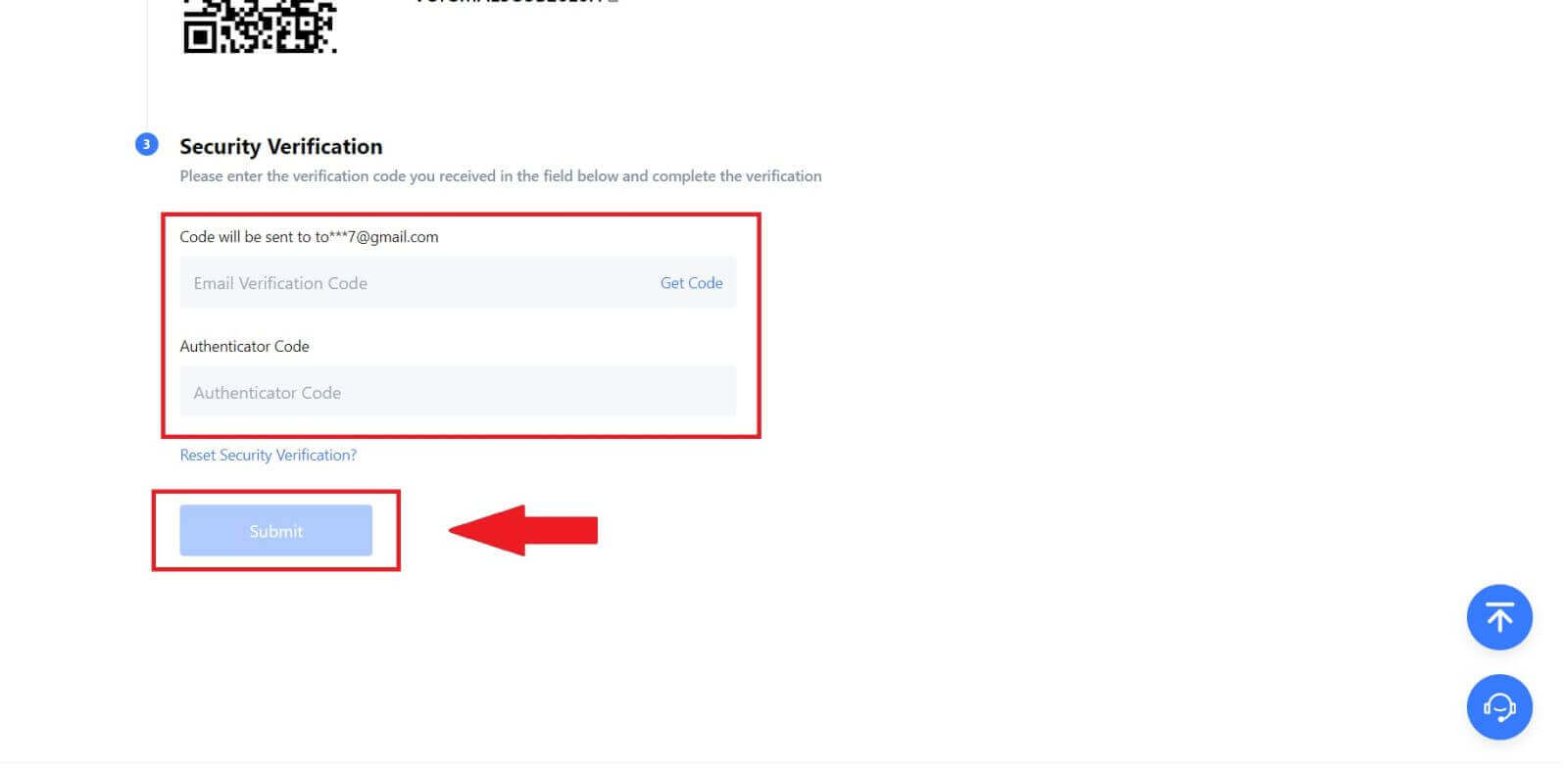MEXC ลงทะเบียน - MEXC ไทย

วิธีลงทะเบียนกับ MEXC
วิธีลงทะเบียน MEXC ด้วยอีเมลหรือหมายเลขโทรศัพท์
ขั้นตอนที่ 1:การลงทะเบียนผ่านเว็บไซต์ MEXC
เข้าสู่เว็บไซต์ MEXC และคลิก[ เข้าสู่ระบบ/ลงทะเบียน ]ที่มุมขวาบนเพื่อเข้าสู่หน้าการลงทะเบียน 
ขั้นตอนที่ 2:กรอกหมายเลขโทรศัพท์มือถือหรือที่อยู่อีเมลของคุณและตรวจสอบให้แน่ใจว่าหมายเลขโทรศัพท์หรือที่อยู่อีเมลของคุณถูกต้อง
อีเมล์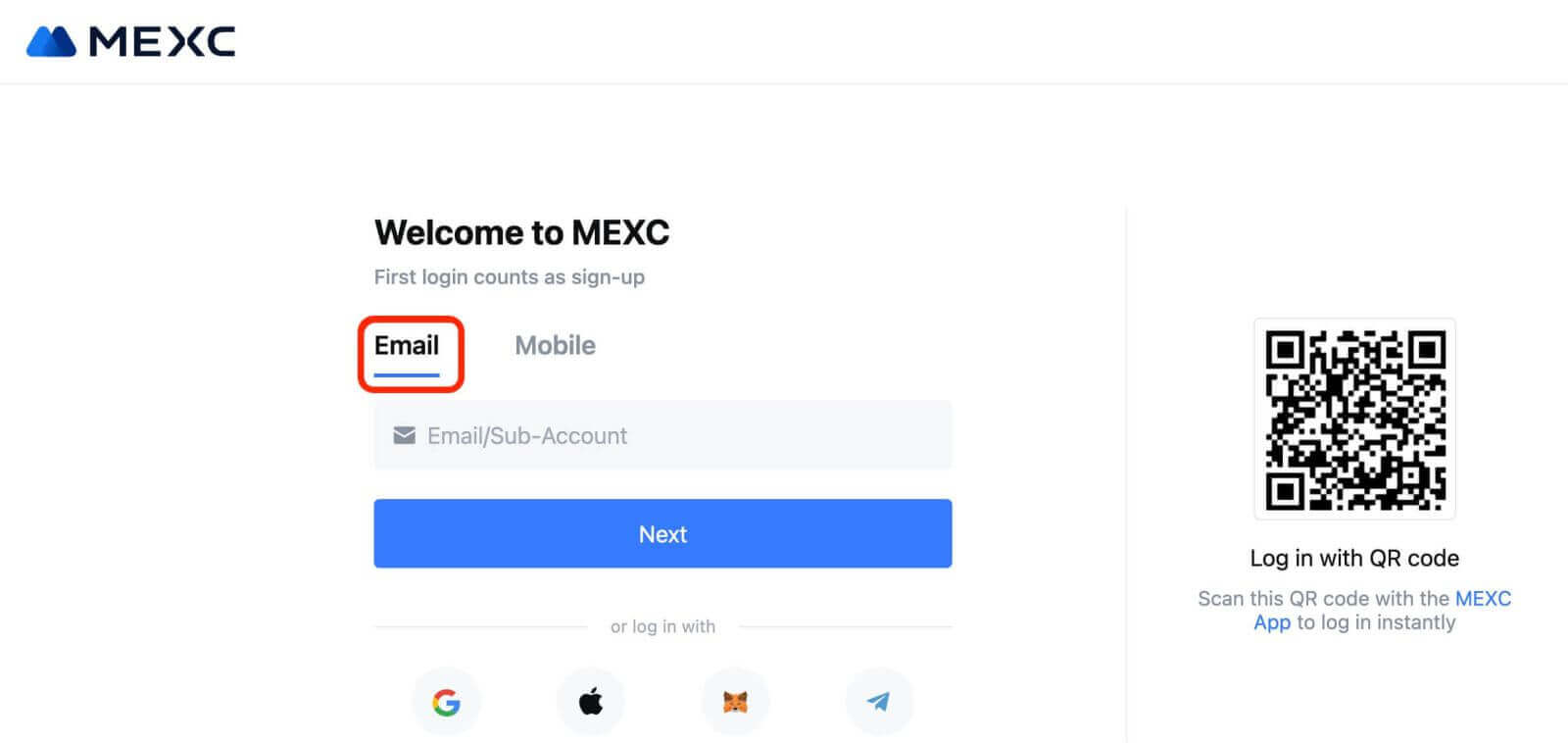
หมายเลขโทรศัพท์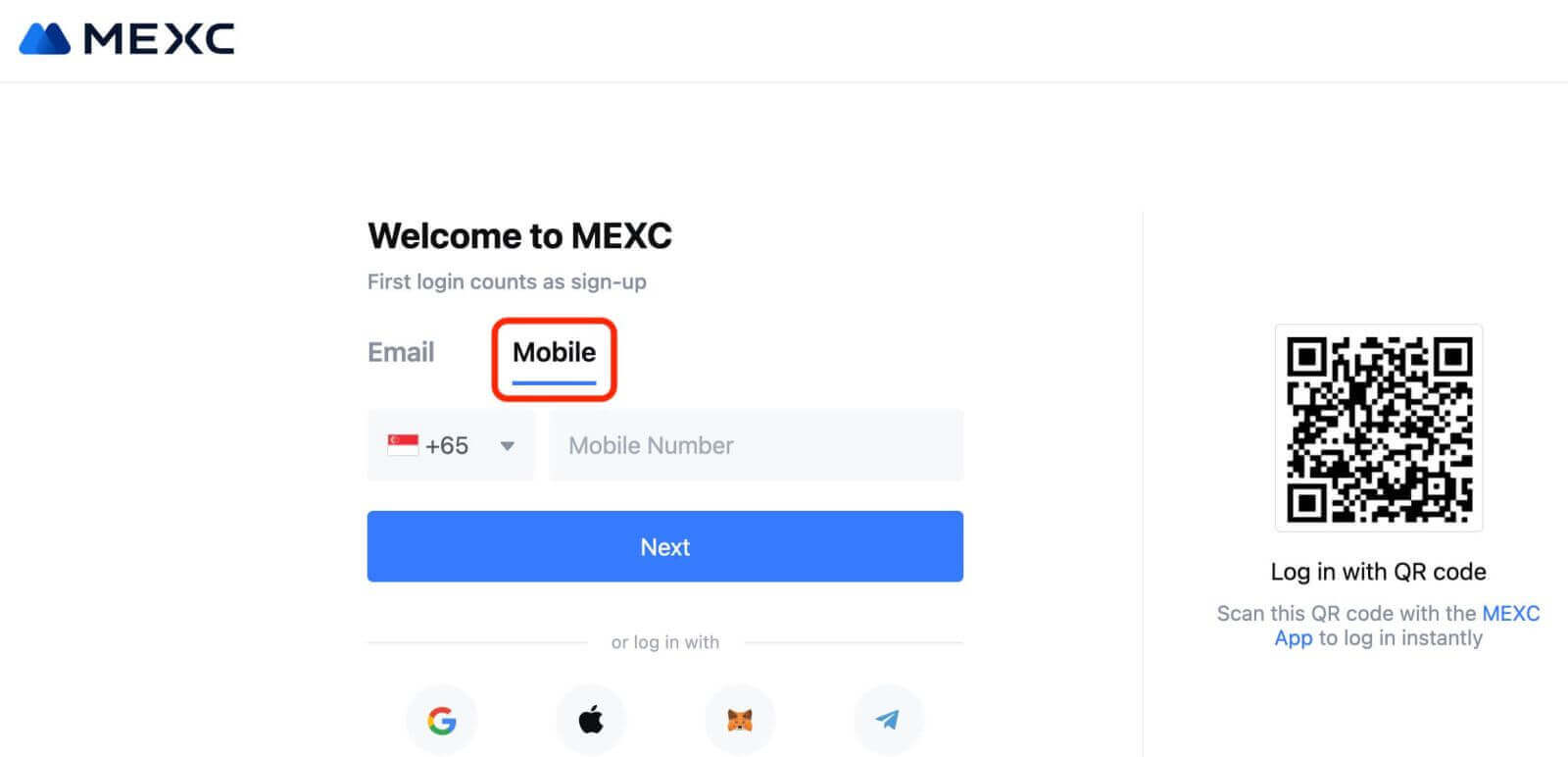
ขั้นตอนที่ 3:กรอกรหัสผ่านเข้าสู่ระบบของคุณ เพื่อความปลอดภัยบัญชีของคุณ ตรวจสอบให้แน่ใจว่ารหัสผ่านของคุณประกอบด้วยอักขระอย่างน้อย 10 ตัว รวมทั้งตัวพิมพ์ใหญ่และตัวเลขหนึ่งตัว 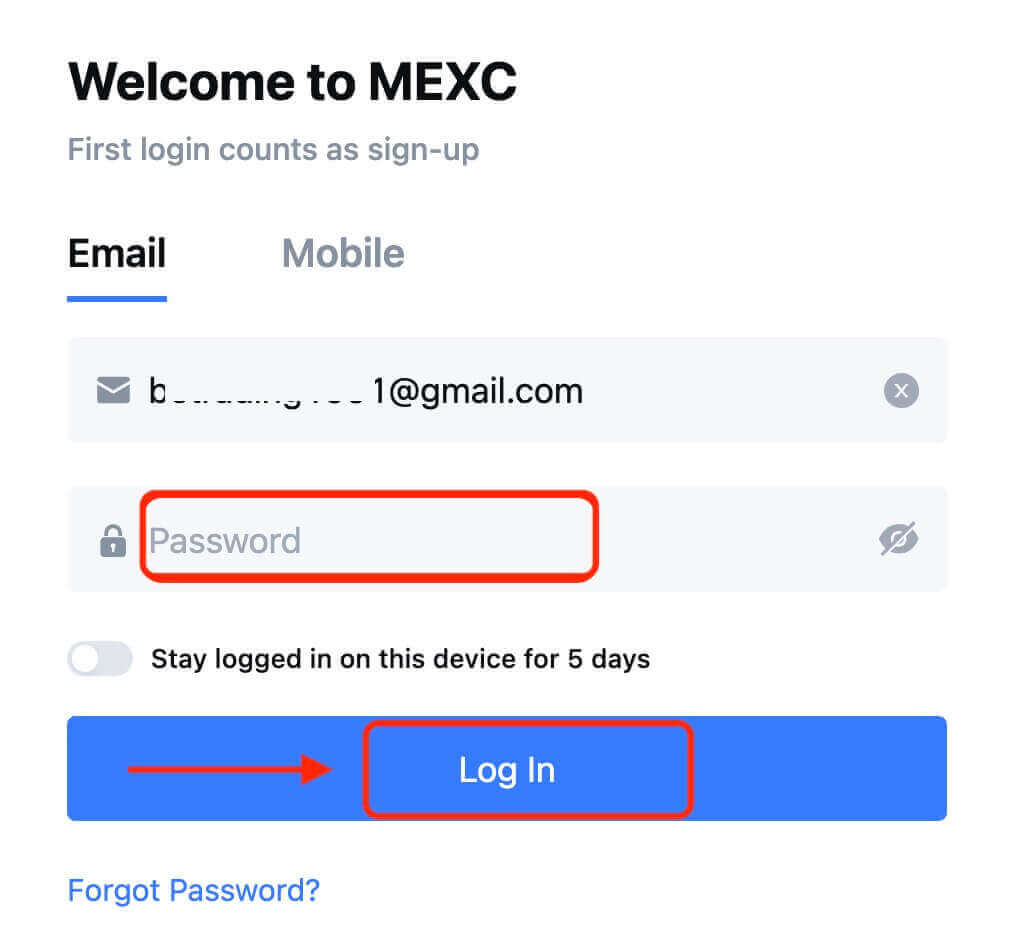
ขั้นตอนที่ 4:หน้าต่างการยืนยันจะปรากฏขึ้นและกรอกรหัสยืนยัน คุณจะได้รับรหัสยืนยัน 6 หลักในอีเมลหรือโทรศัพท์ของคุณ (ทำเครื่องหมายที่ถังขยะหากไม่ได้รับอีเมล) จากนั้นคลิกปุ่ม[ ยืนยัน] 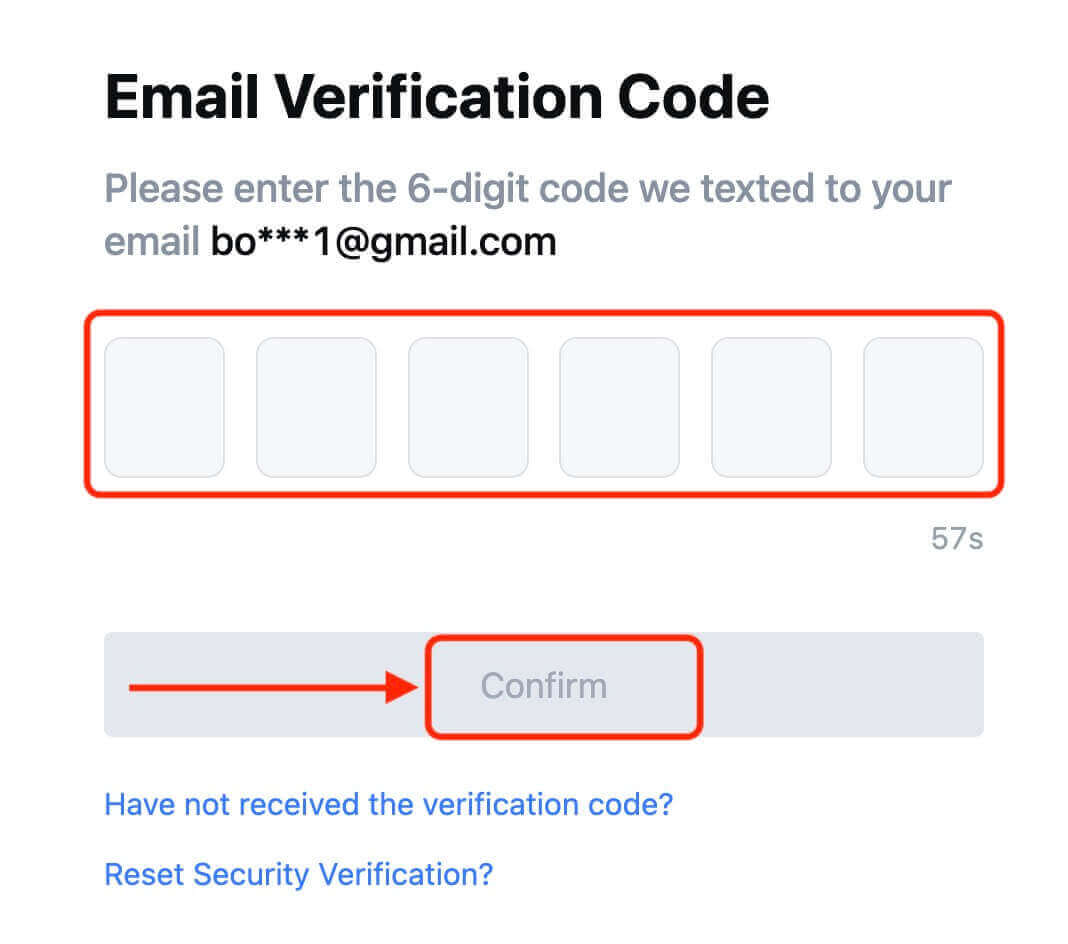
ขั้นตอนที่ 5:ขอแสดงความยินดี! คุณสร้างบัญชี MEXC ผ่านอีเมลหรือหมายเลขโทรศัพท์สำเร็จแล้ว 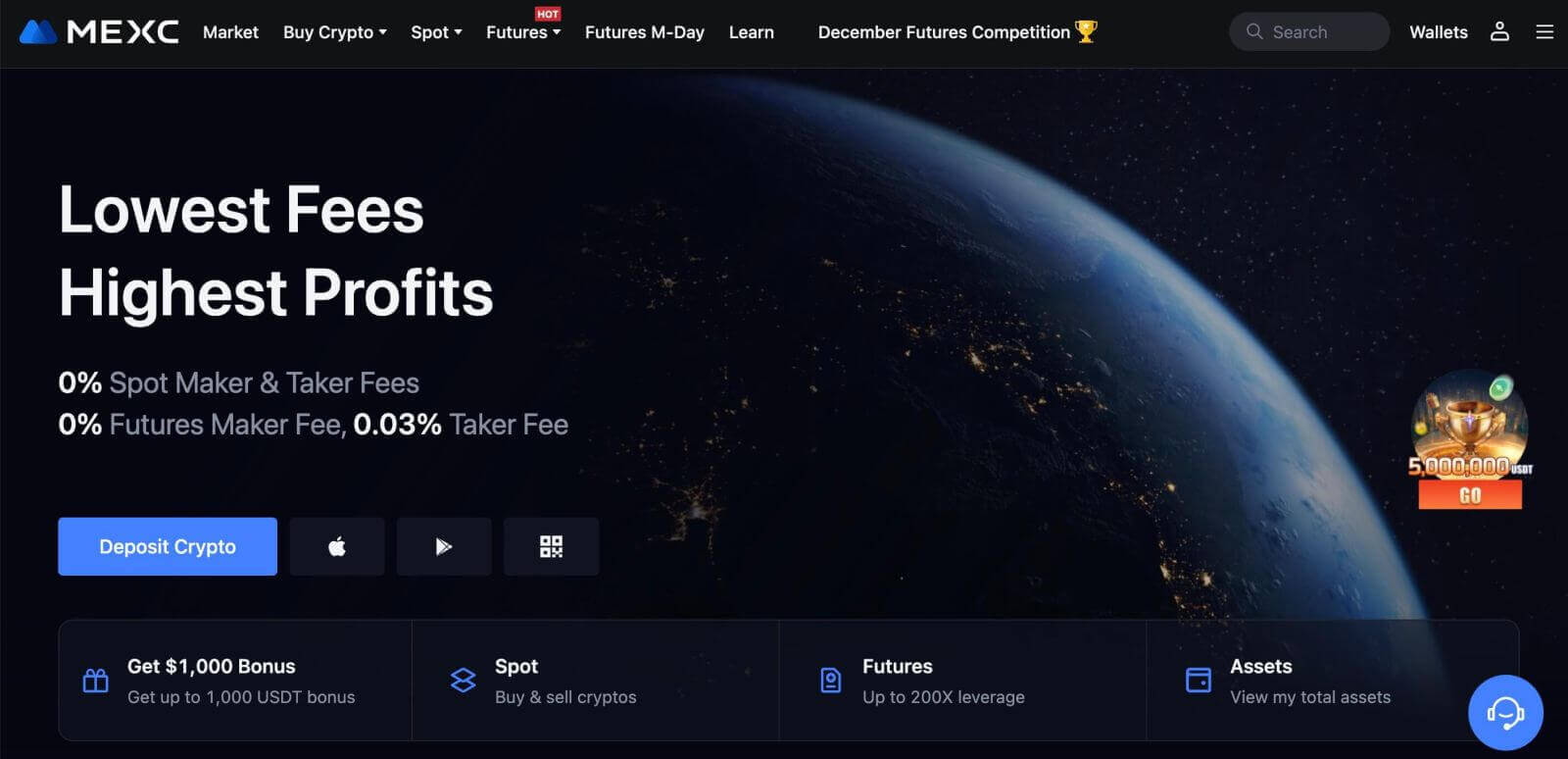
วิธีลงทะเบียน MEXC กับ Google
นอกจากนี้คุณยังสามารถสร้างบัญชี MEXC ผ่าน Google ได้อีกด้วย หากคุณต้องการทำเช่นนั้น โปรดทำตามขั้นตอนเหล่านี้:
1. ขั้นแรก คุณจะต้องไปที่หน้าแรกของ MEXCและคลิก [ เข้าสู่ระบบ/ลงทะเบียน ] 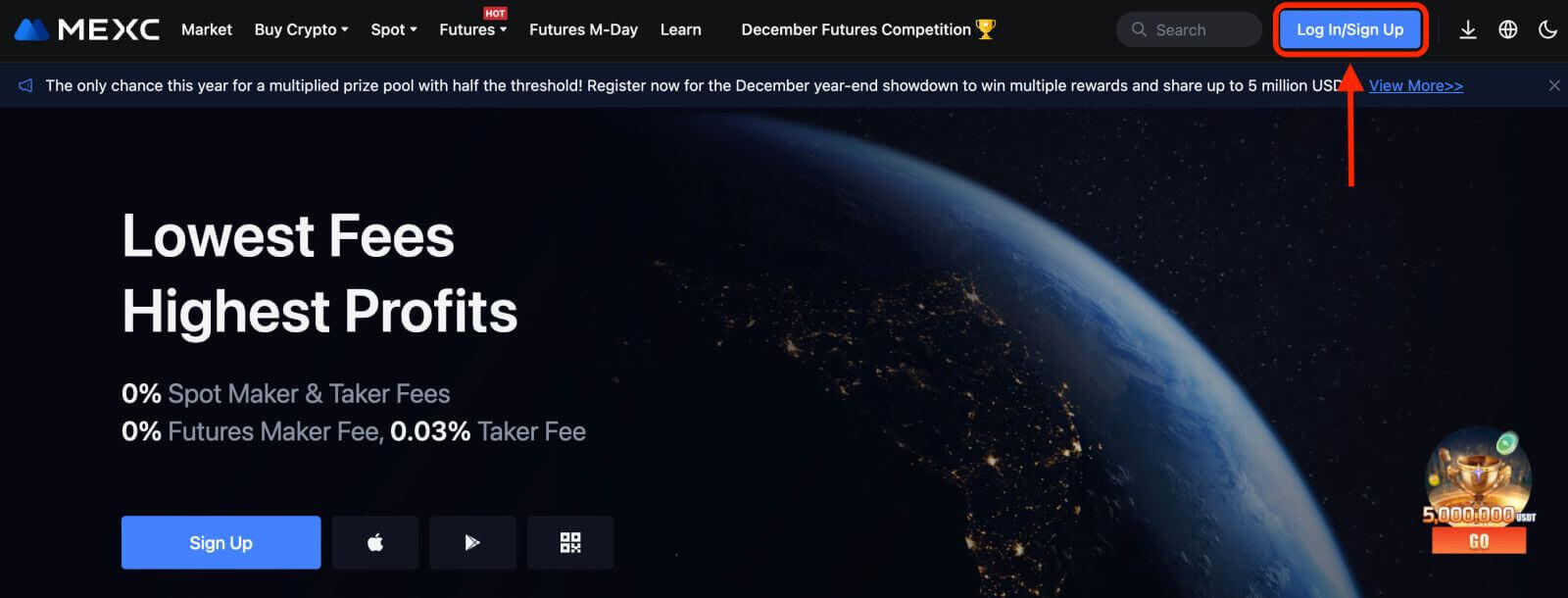
2. คลิกที่ปุ่ม [Google] 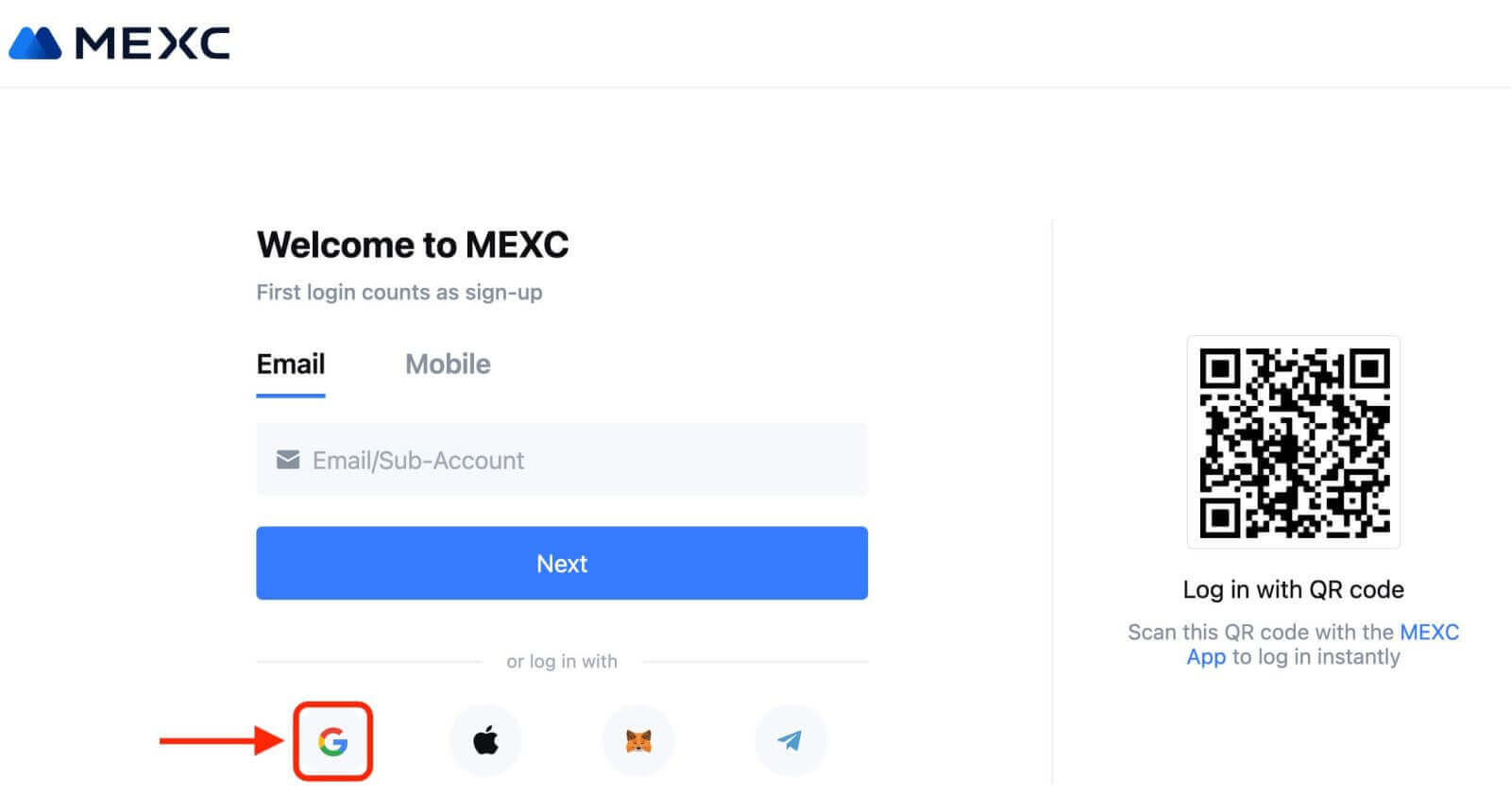
3. หน้าต่างลงชื่อเข้าใช้จะเปิดขึ้น โดยคุณจะต้องป้อนที่อยู่อีเมลหรือโทรศัพท์ของคุณ แล้วคลิก "ถัดไป" 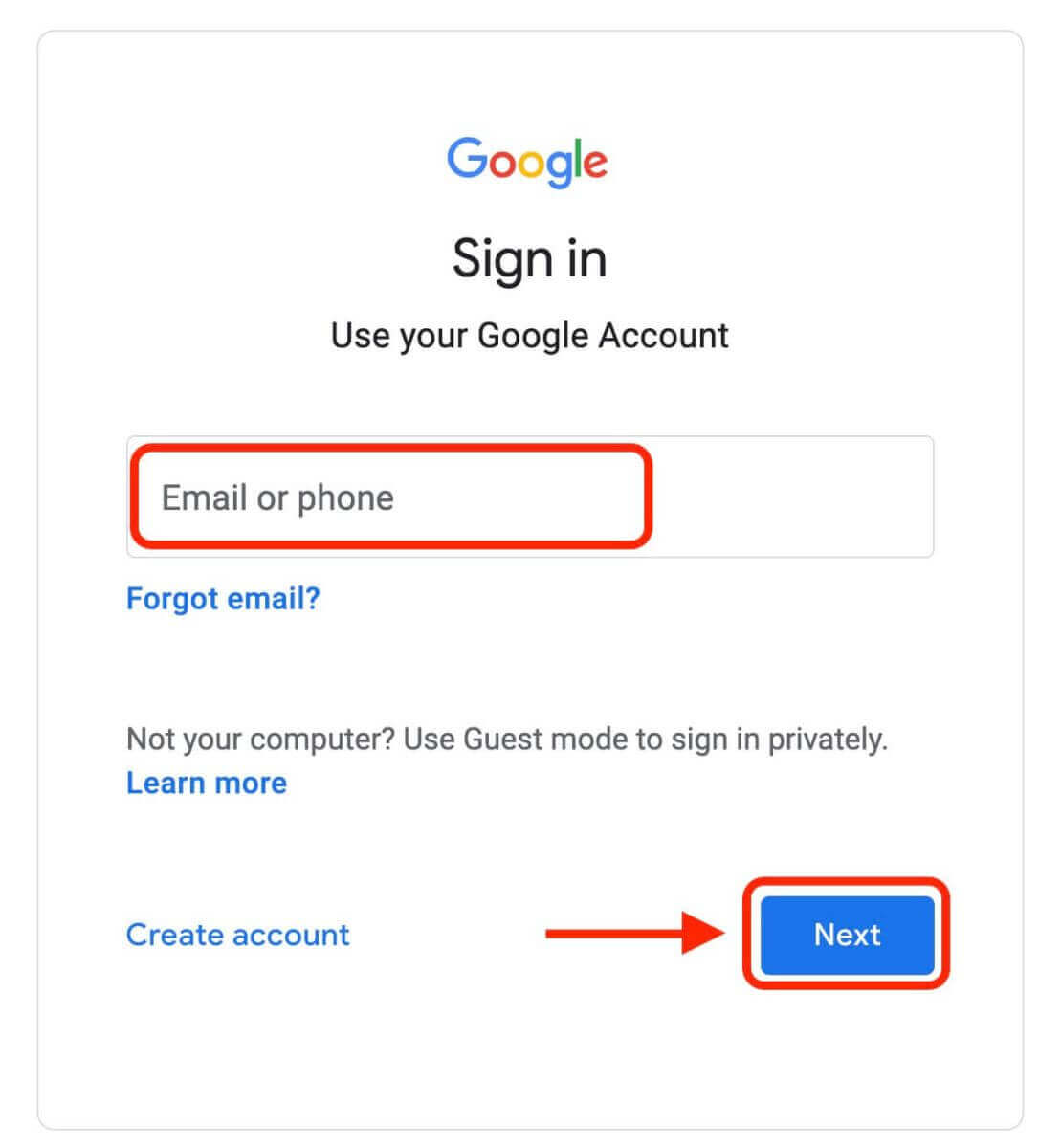
4. จากนั้นป้อนรหัสผ่านสำหรับบัญชี Google ของคุณแล้วคลิก "ถัดไป" 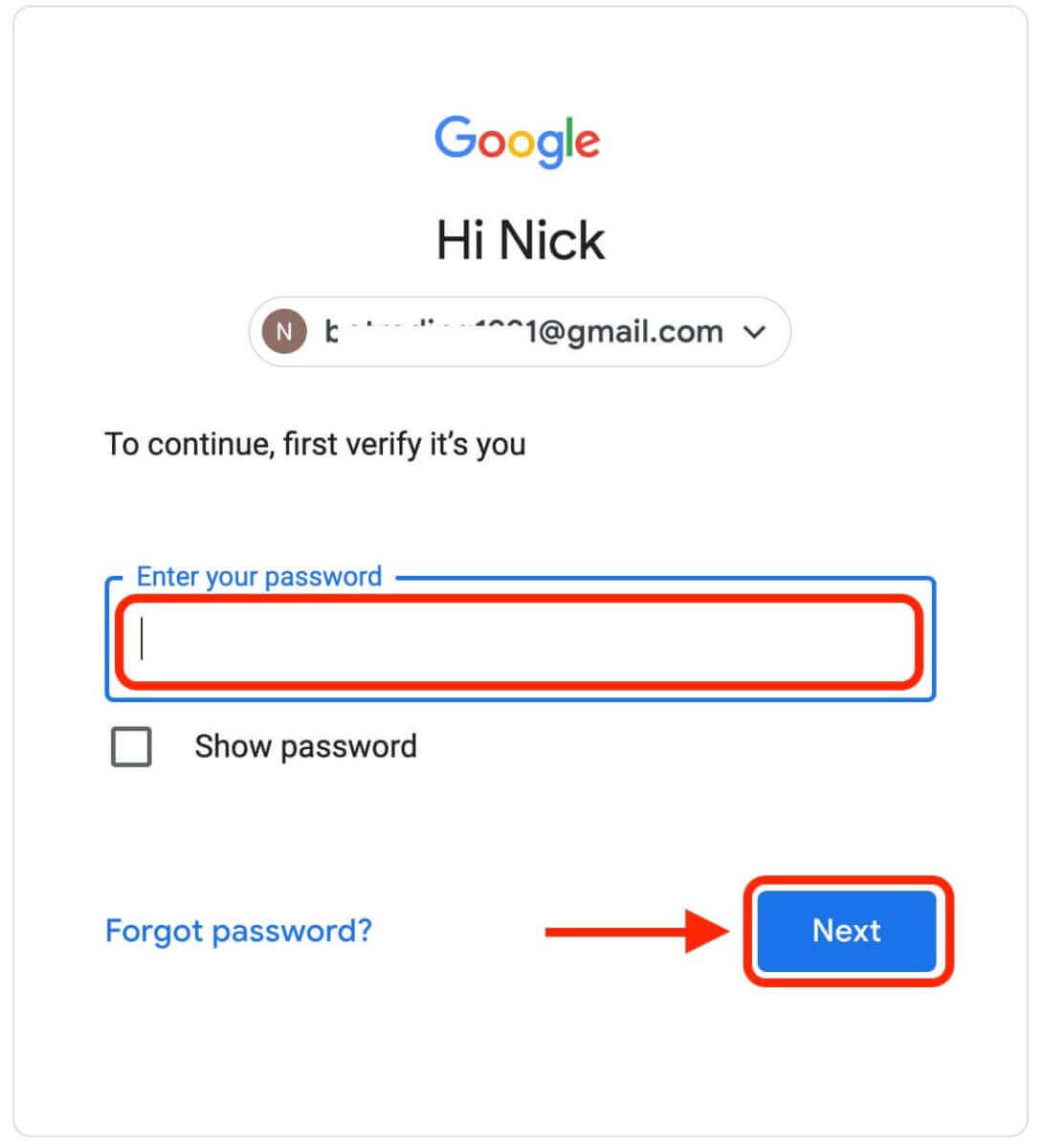
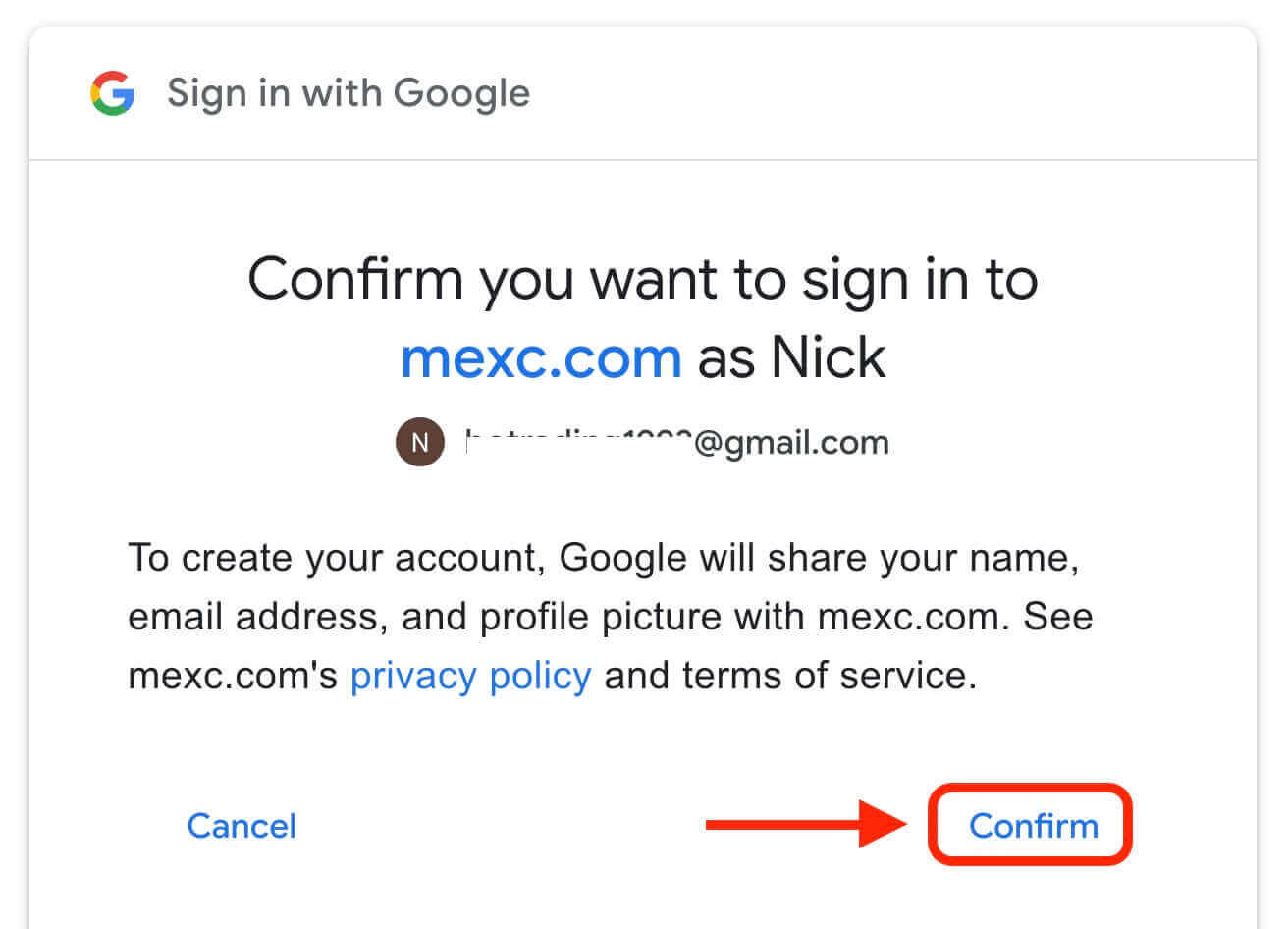
5. คลิก "สมัครบัญชี MEXC ใหม่" 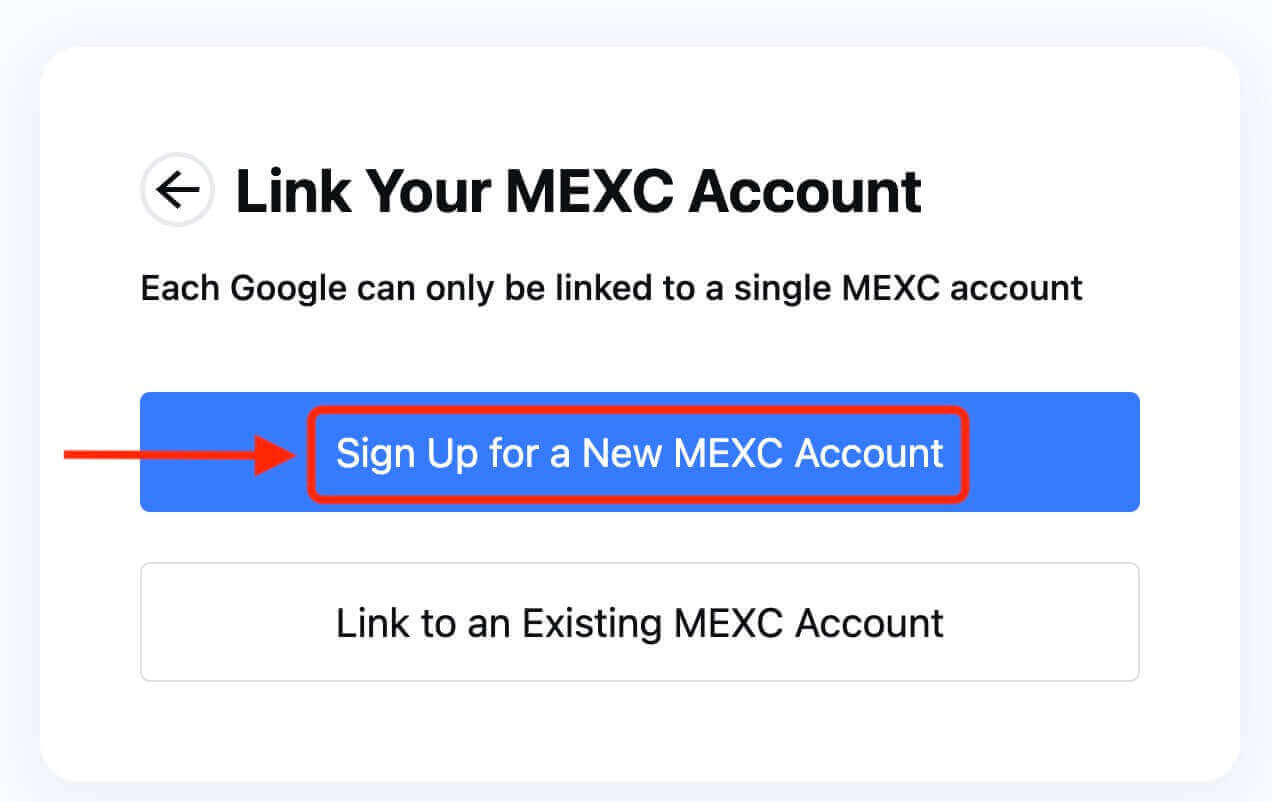
6. กรอกข้อมูลของคุณเพื่อสร้างบัญชีใหม่ จากนั้น [ลงทะเบียน] 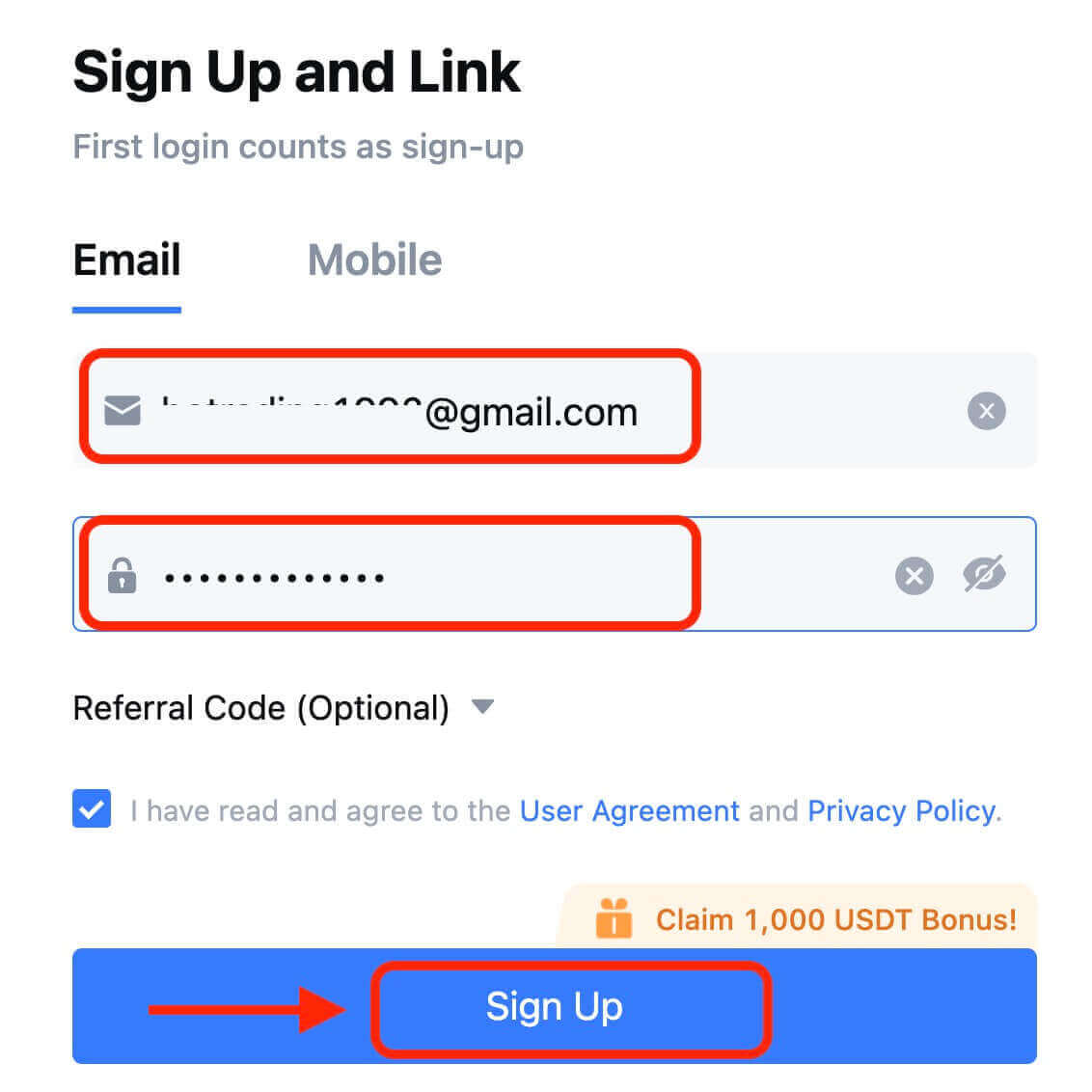
7. ทำตามขั้นตอนการตรวจสอบให้เสร็จสิ้น คุณจะได้รับรหัสยืนยัน 6 หลักในอีเมลหรือโทรศัพท์ของคุณ กรอกรหัสแล้วคลิก [ยืนยัน] 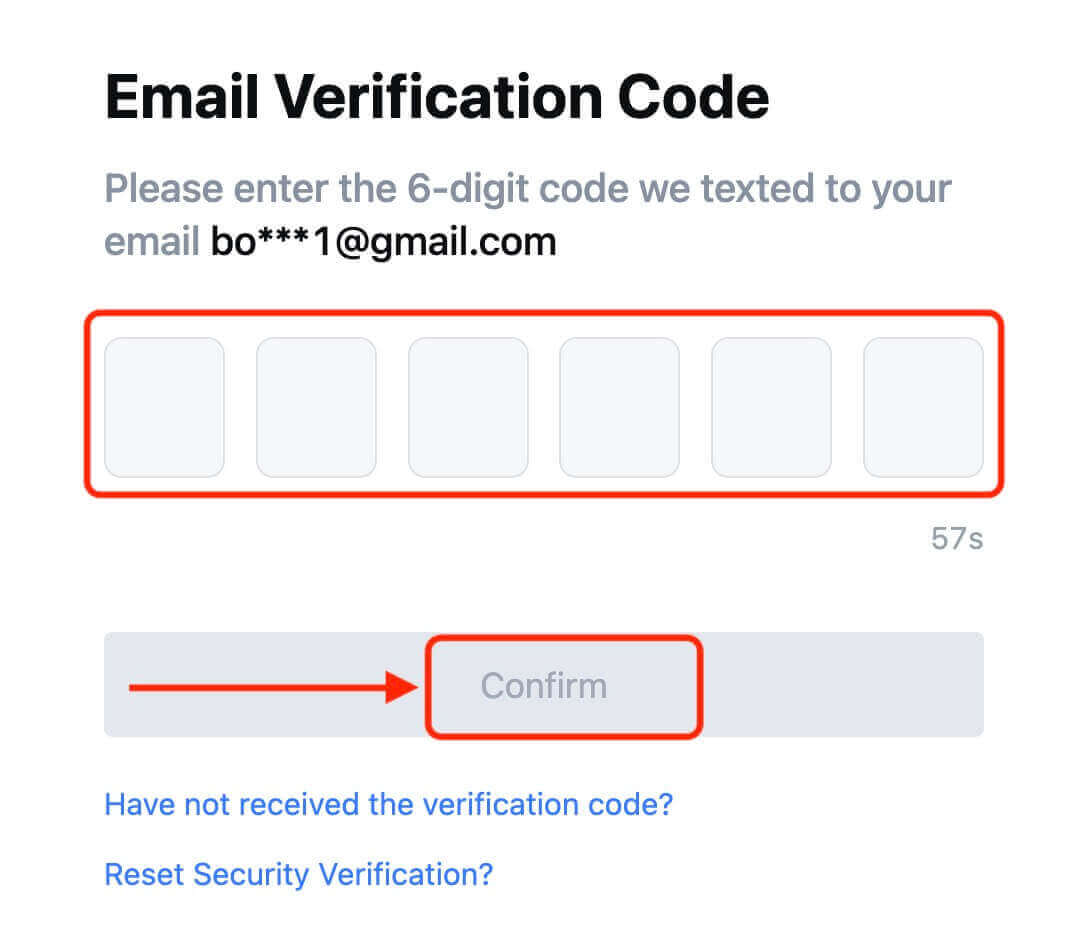
8. ขอแสดงความยินดี! คุณสร้างบัญชี MEXC ผ่าน Google สำเร็จแล้ว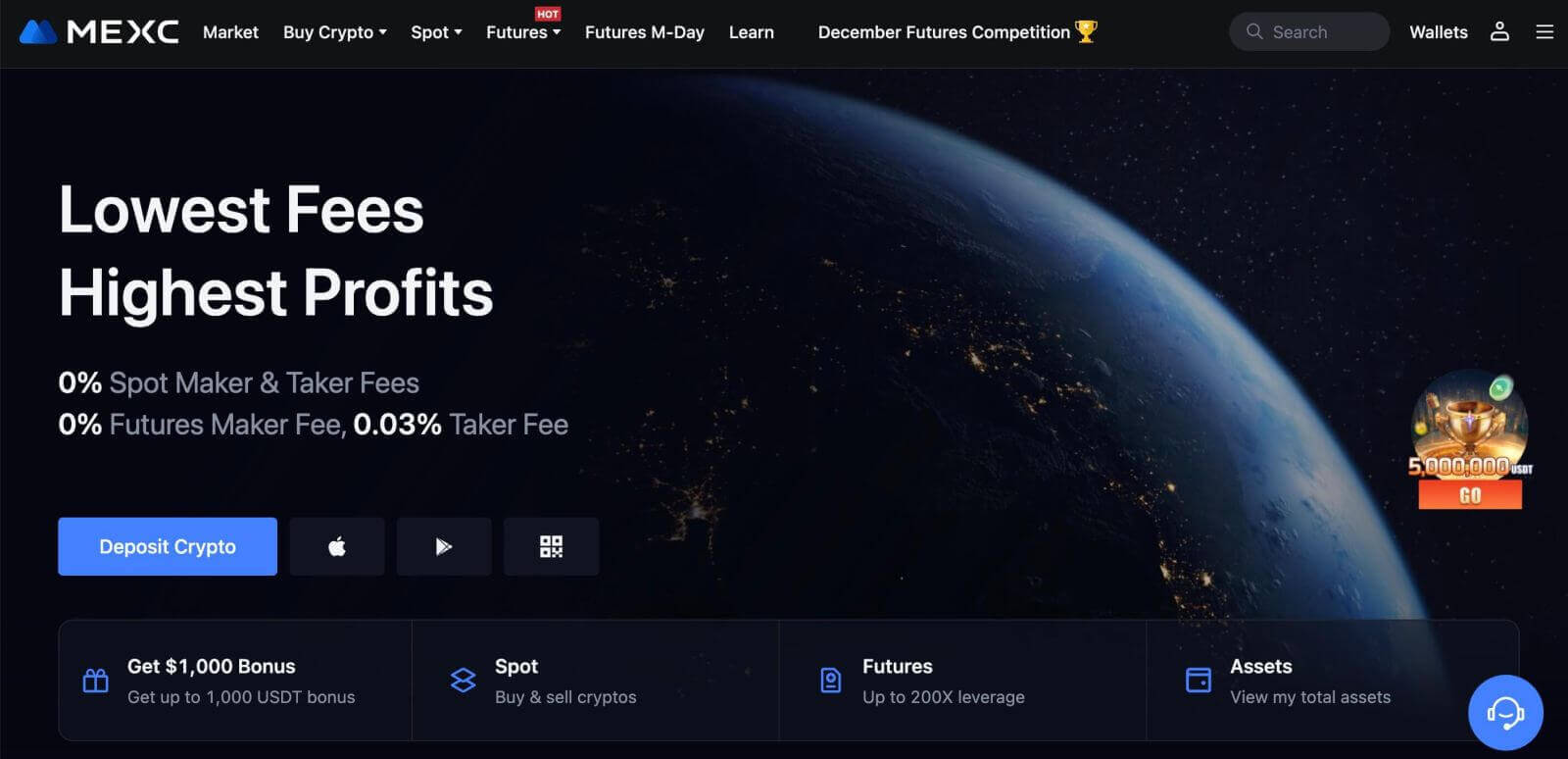
วิธีลงทะเบียน MEXC กับ Apple
1. หรือคุณสามารถลงทะเบียนโดยใช้การลงชื่อเพียงครั้งเดียวด้วยบัญชี Apple ของคุณโดยไปที่ MEXC และคลิก [ เข้าสู่ระบบ/ลงทะเบียน ] 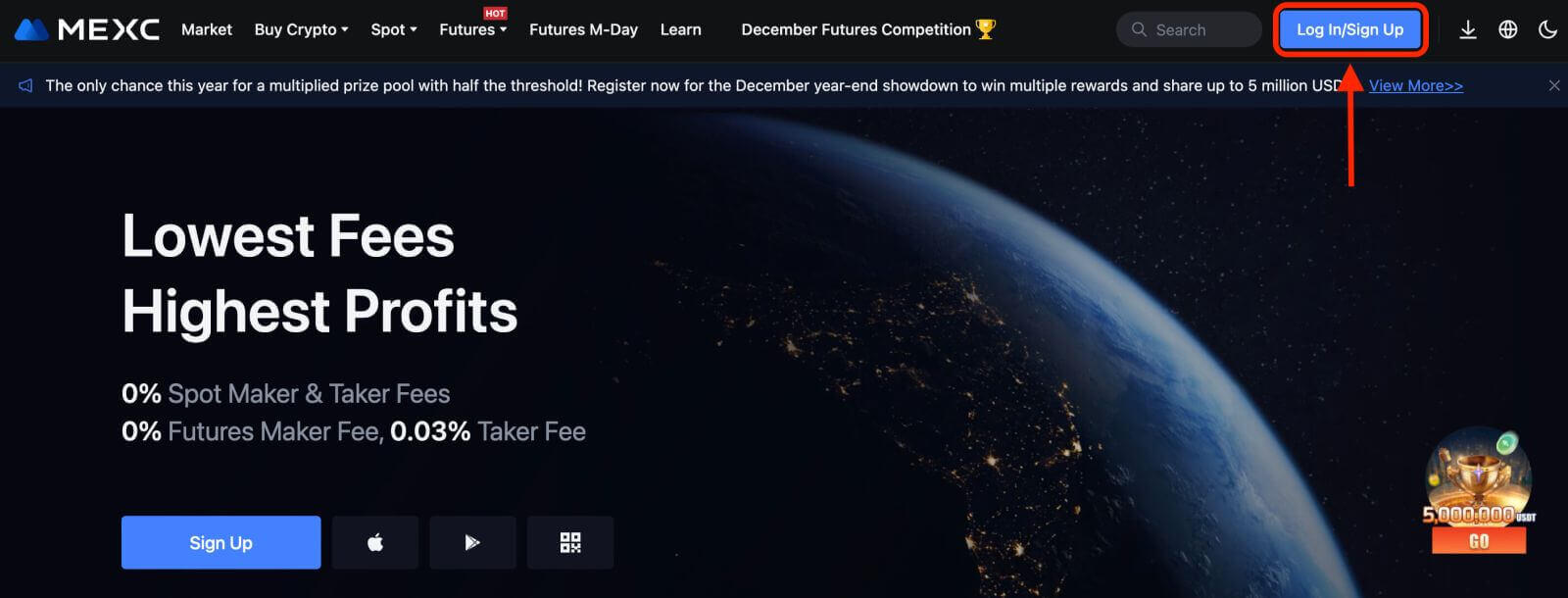 2. เลือก [Apple] หน้าต่างป๊อปอัปจะปรากฏขึ้น และคุณจะได้รับแจ้งให้ลงชื่อเข้าใช้ MEXC โดยใช้บัญชี Apple ของคุณ
2. เลือก [Apple] หน้าต่างป๊อปอัปจะปรากฏขึ้น และคุณจะได้รับแจ้งให้ลงชื่อเข้าใช้ MEXC โดยใช้บัญชี Apple ของคุณ 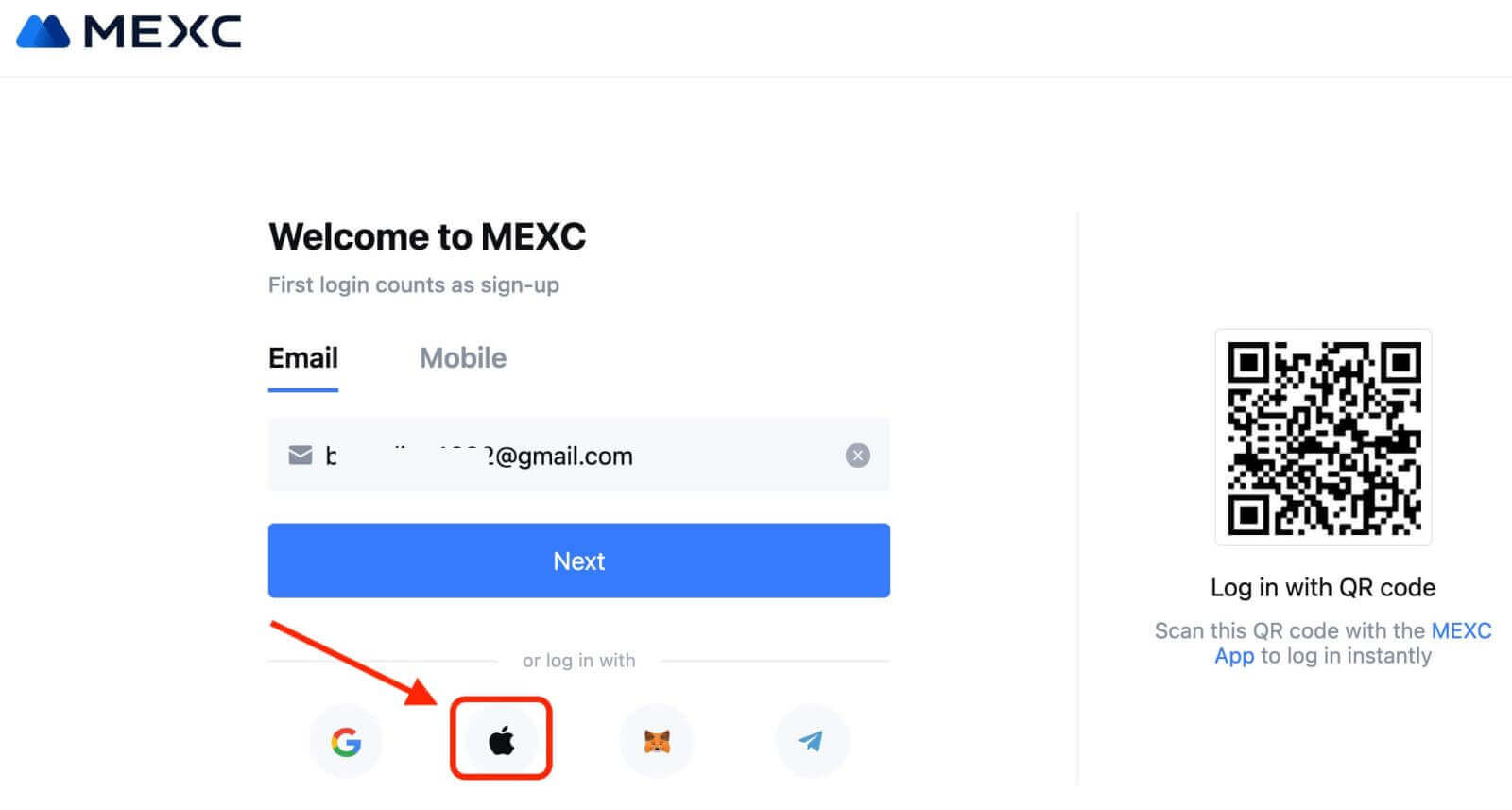
3. ป้อน Apple ID และรหัสผ่านของคุณเพื่อลงชื่อเข้าใช้ MEXC 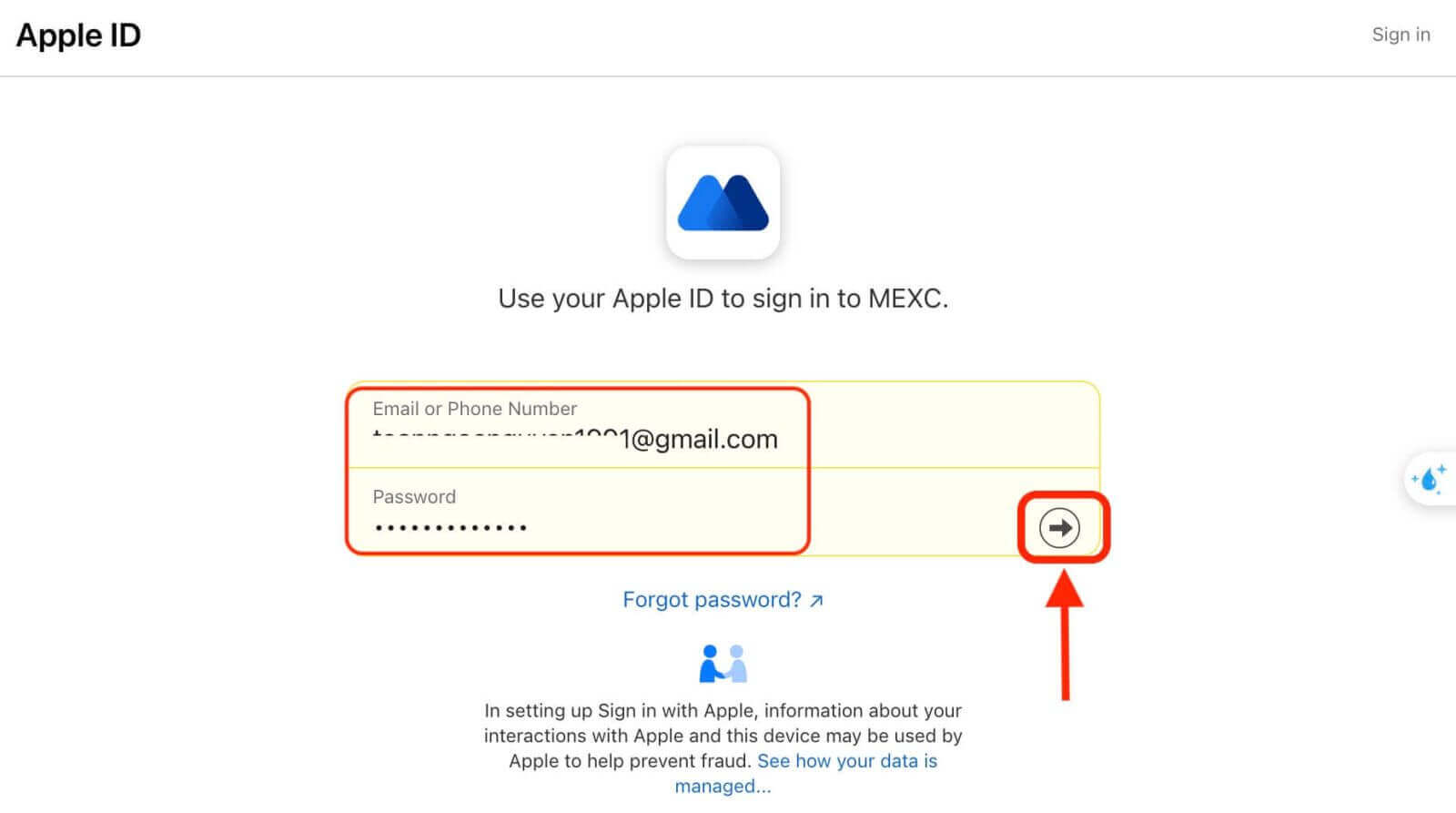
4. คลิก "สมัครบัญชี MEXC ใหม่" 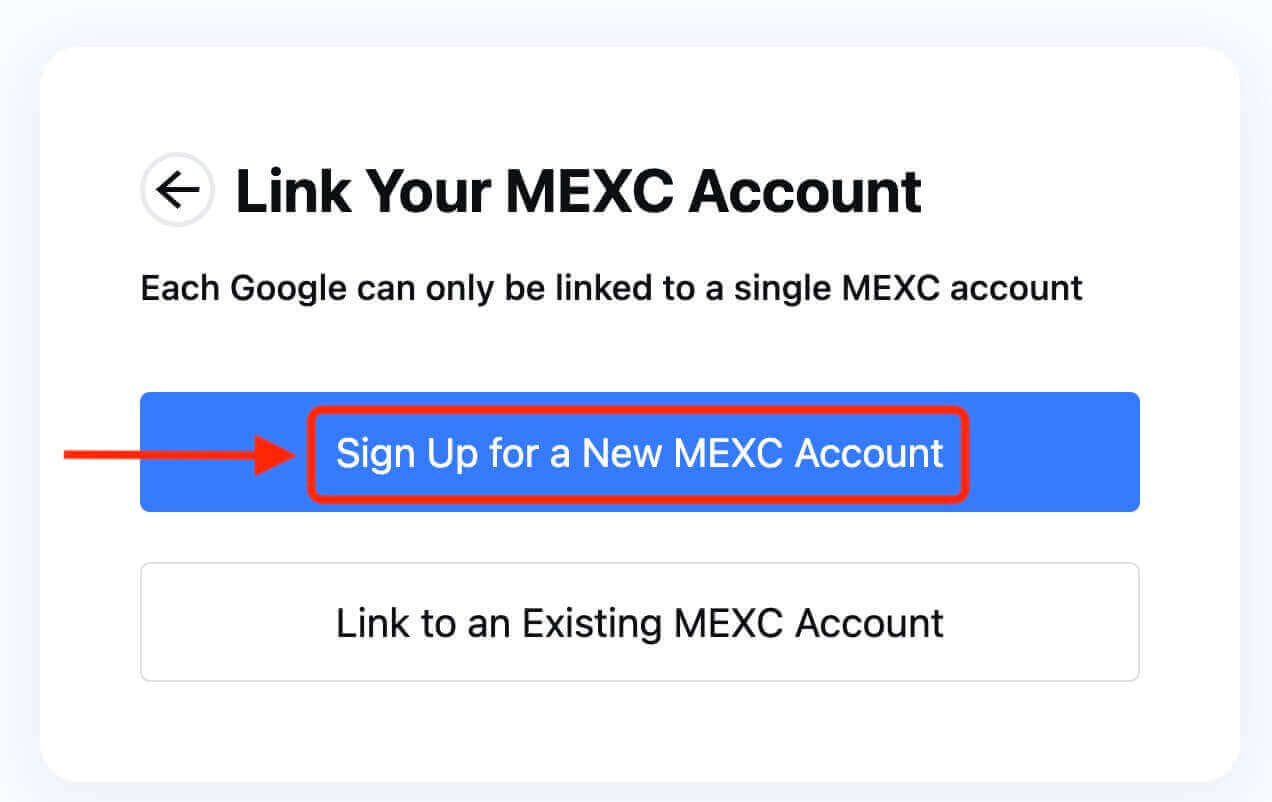
5. กรอกข้อมูลของคุณเพื่อสร้างบัญชีใหม่ จากนั้น [ลงทะเบียน] 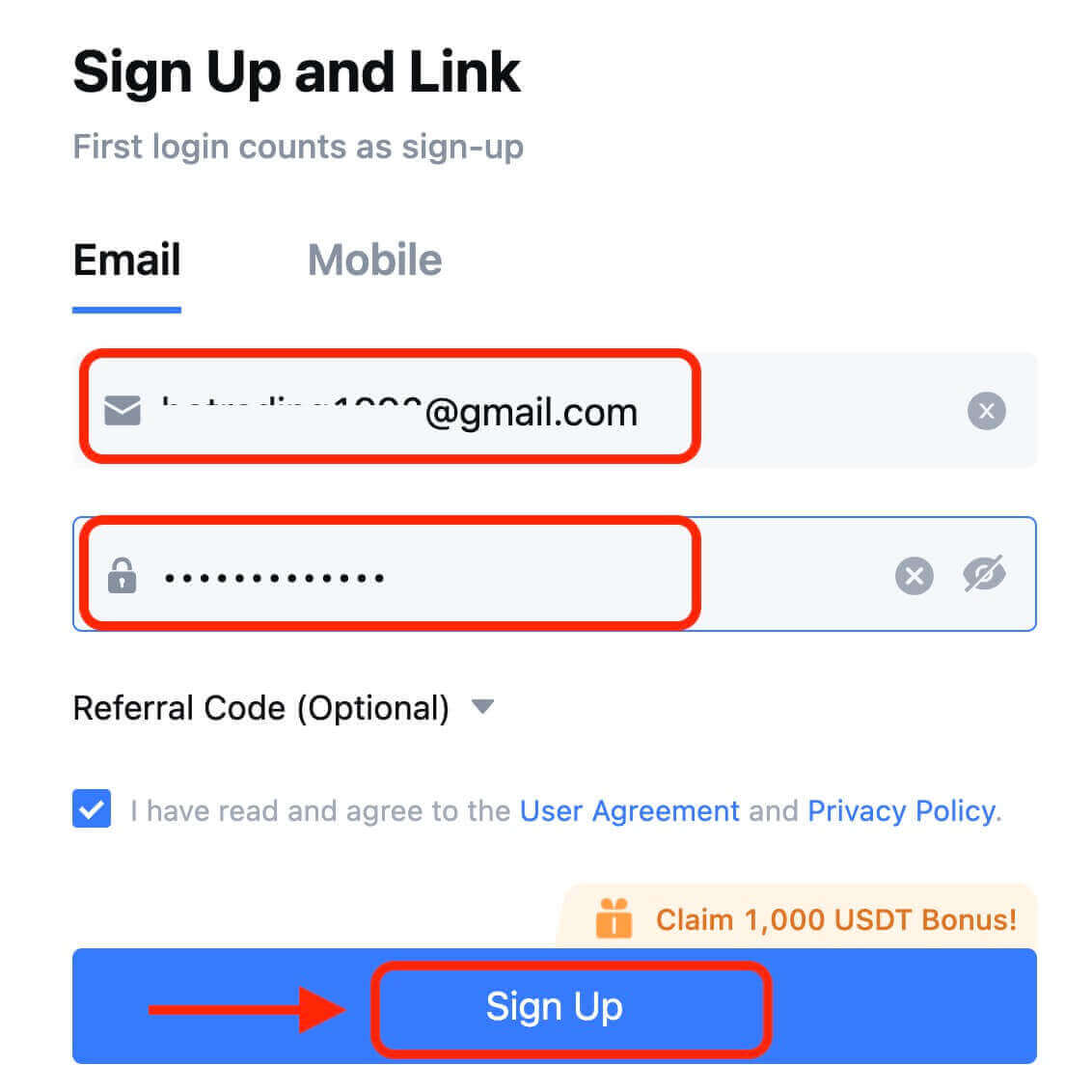
6. คุณจะได้รับรหัสยืนยัน 6 หลักในอีเมลหรือโทรศัพท์ของคุณ กรอกรหัสแล้วคลิก [ยืนยัน] 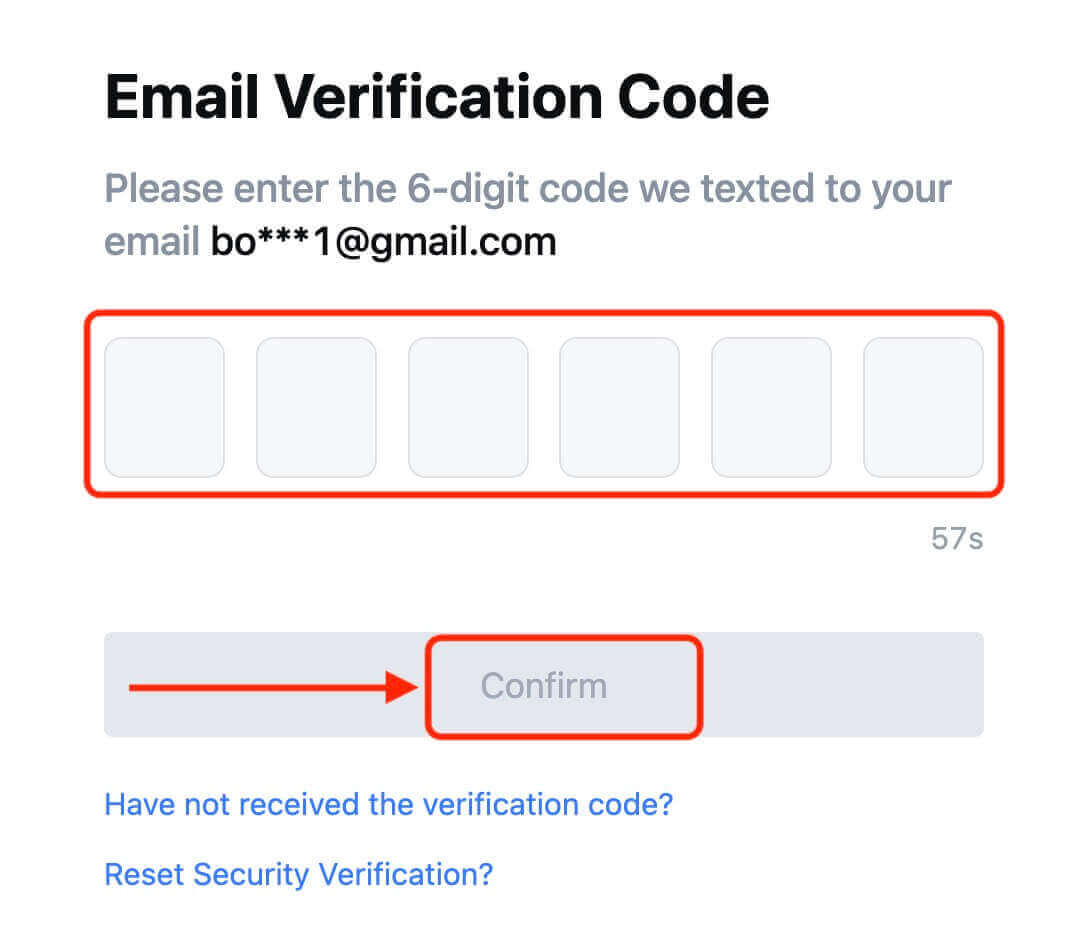
7. ขอแสดงความยินดี! คุณสร้างบัญชี MEXC ผ่าน Apple สำเร็จแล้ว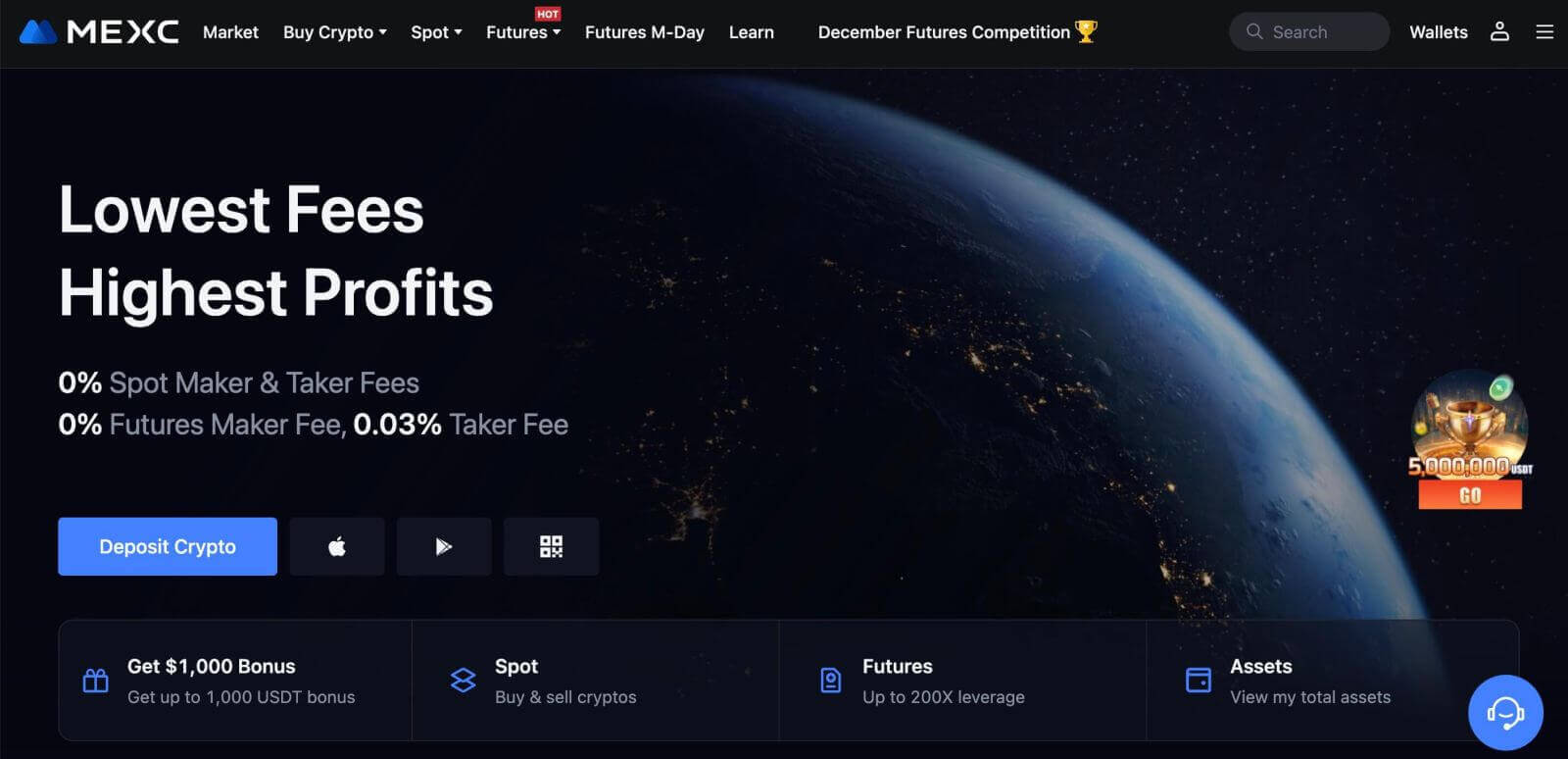
วิธีลงทะเบียน MEXC ด้วย Telegram
1. คุณยังสามารถลงทะเบียนโดยใช้บัญชี Telegram ของคุณได้โดยไปที่ MEXC และคลิก [ เข้าสู่ระบบ/ลงทะเบียน ] 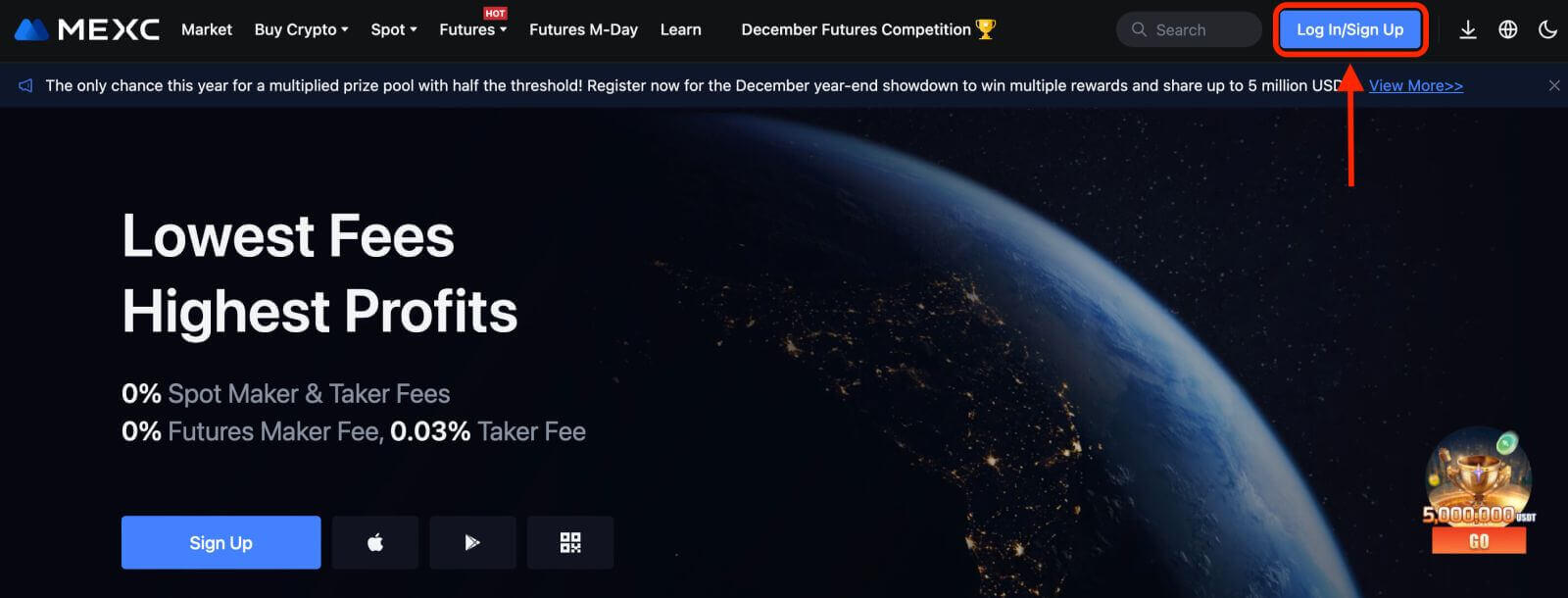
2. เลือก [Telegram] หน้าต่างป๊อปอัปจะปรากฏขึ้น และคุณจะได้รับแจ้งให้ลงชื่อเข้าใช้ MEXC โดยใช้บัญชี Telegram ของคุณ 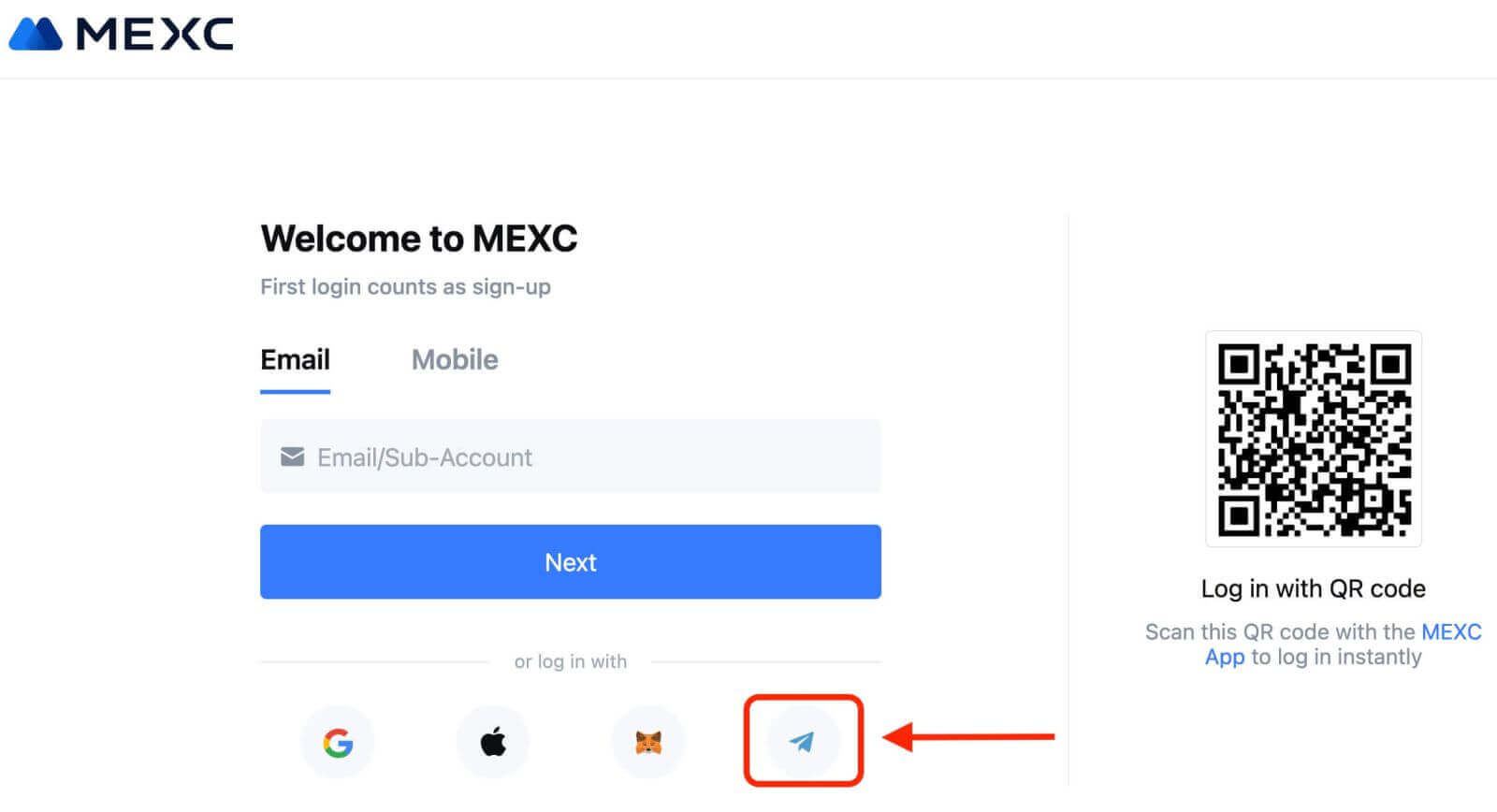
3. ป้อนหมายเลขโทรศัพท์ของคุณเพื่อลงชื่อเข้าใช้ MEXC 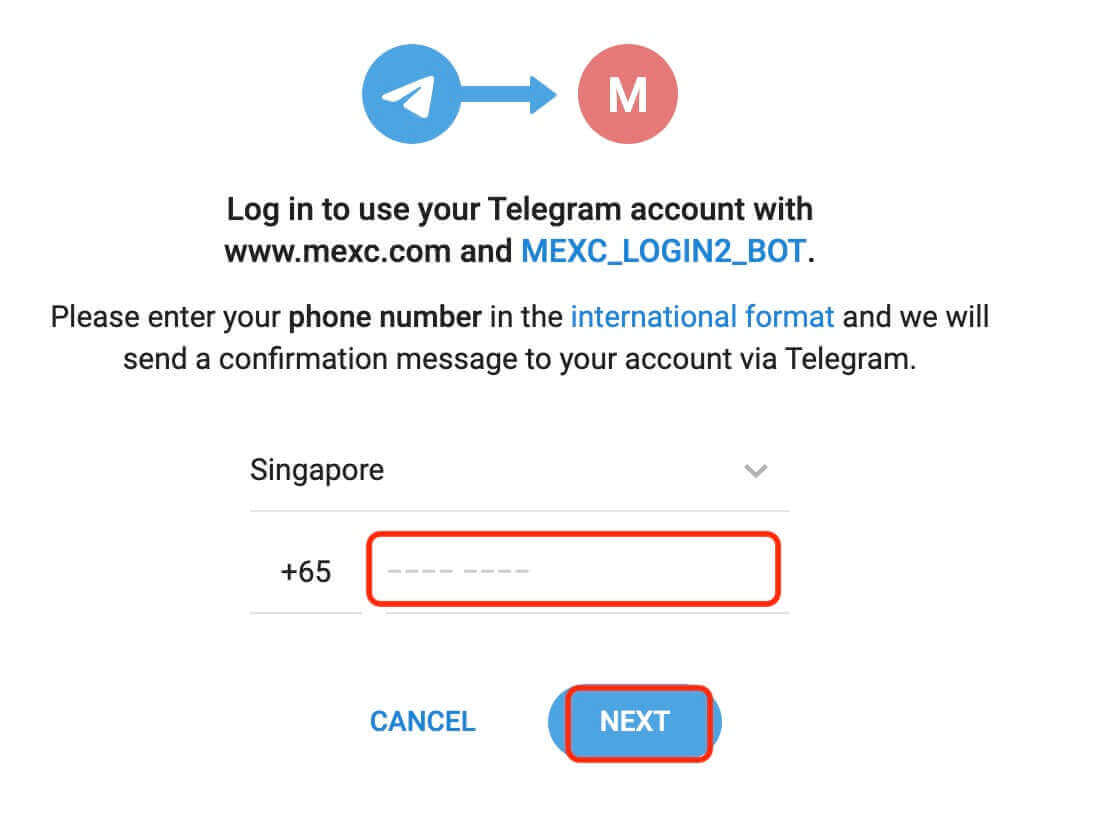
4. คุณจะได้รับคำขอทางโทรเลข ยืนยันคำขอนั้น
5. ยอมรับคำขอบนเว็บไซต์ MEXC 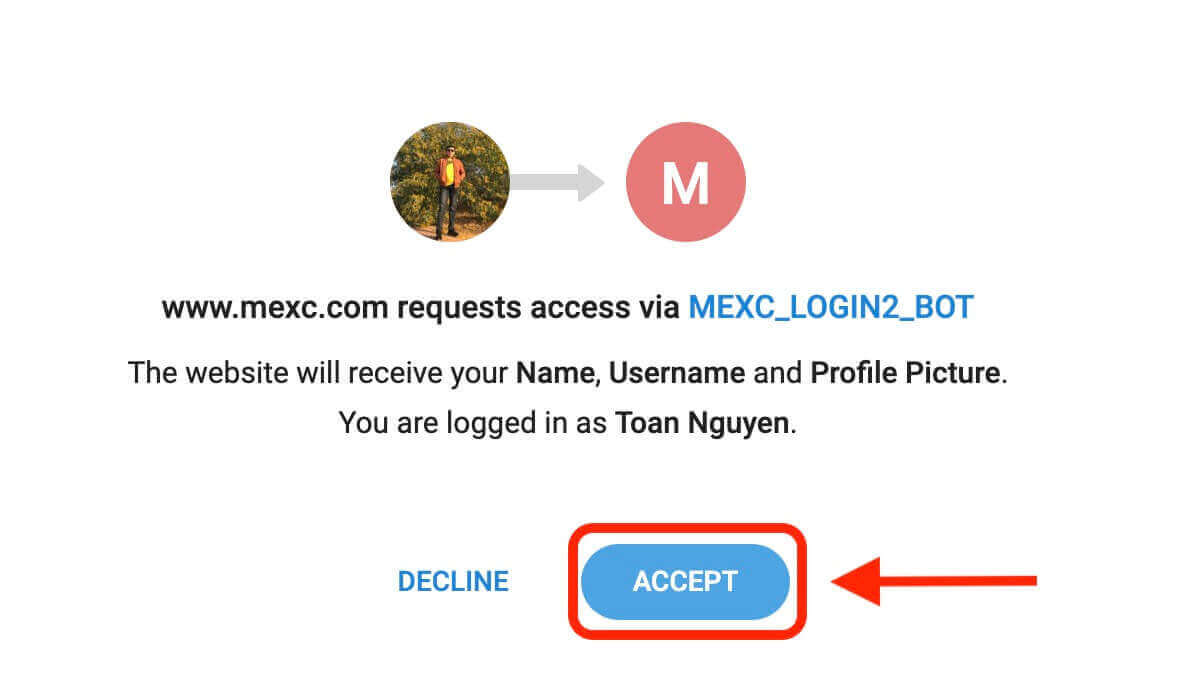
6. คลิก "สมัครบัญชี MEXC ใหม่" 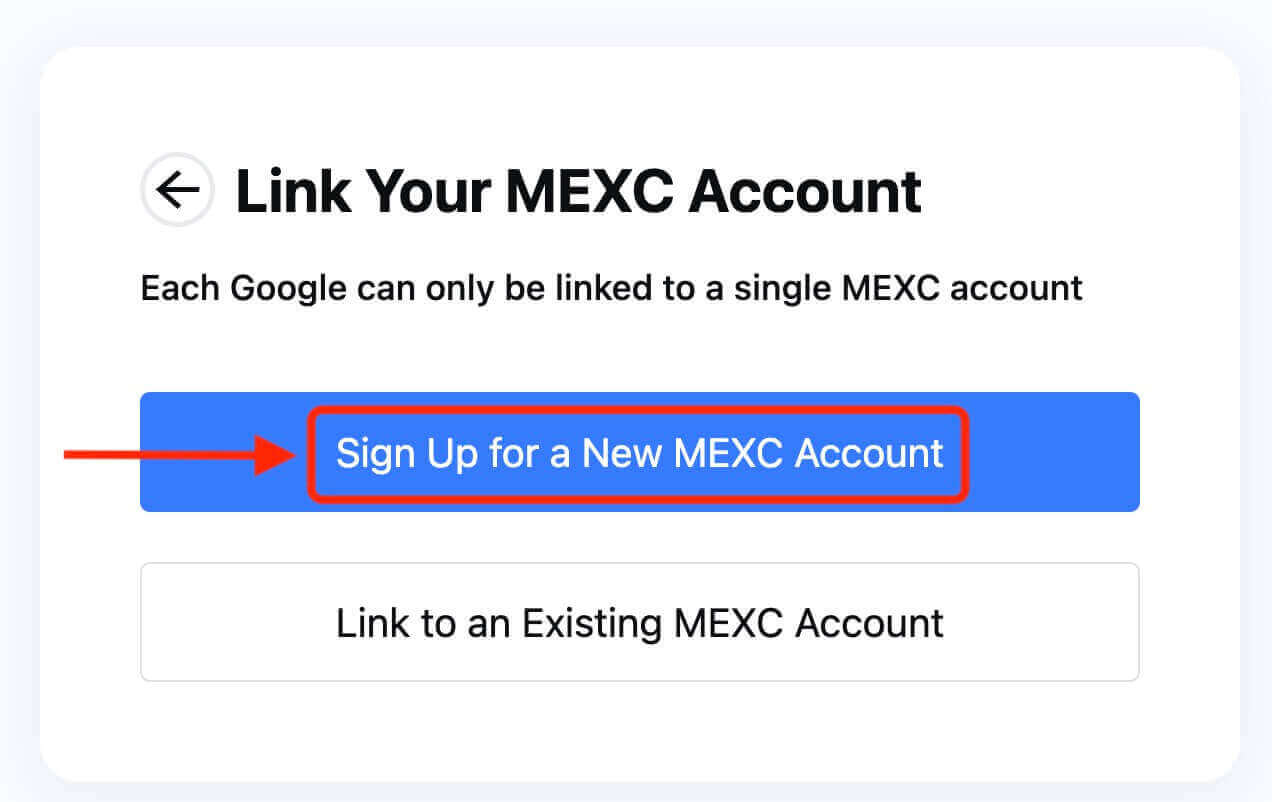
7. กรอกข้อมูลของคุณเพื่อสร้างบัญชีใหม่ จากนั้น [ลงทะเบียน] 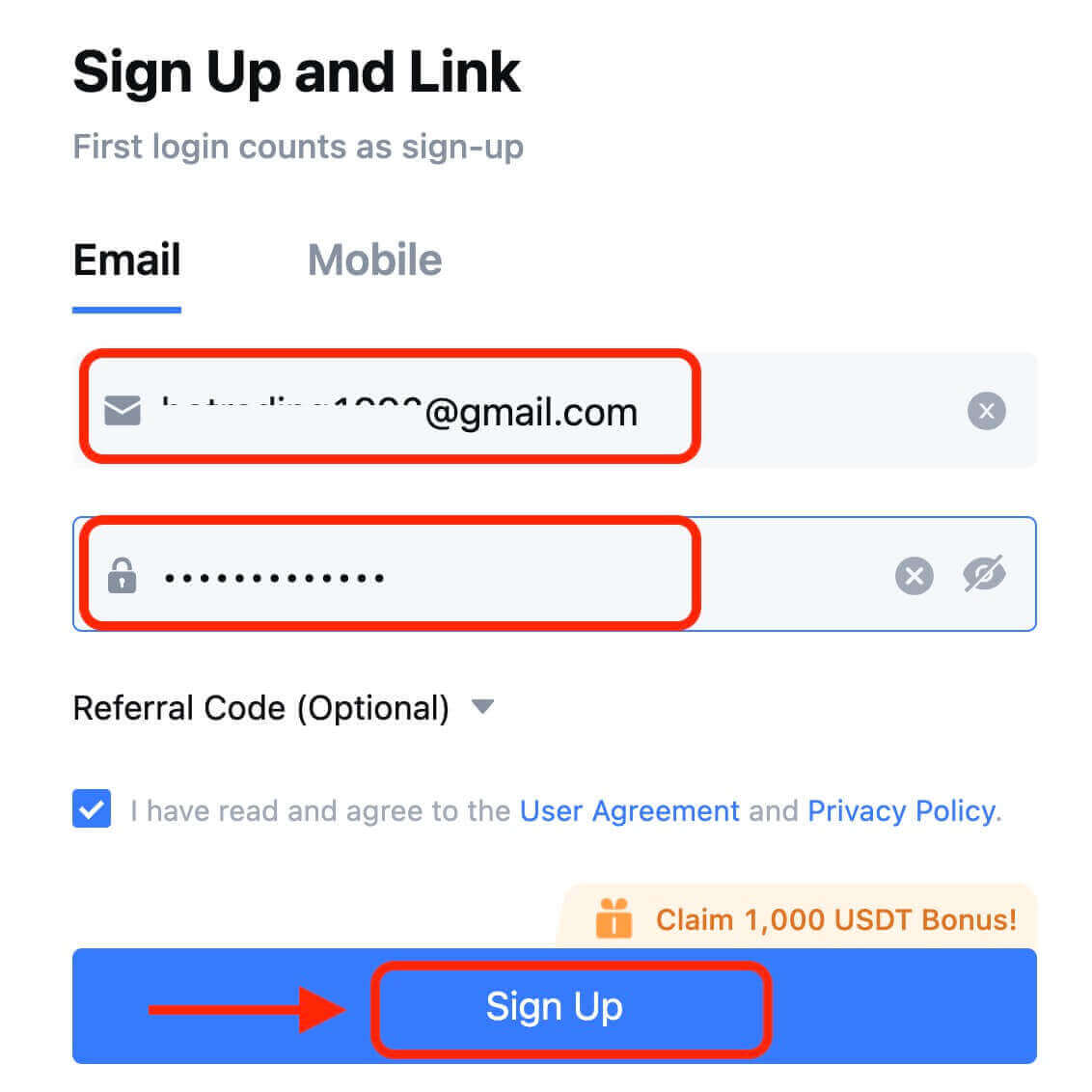
8. คุณจะได้รับรหัสยืนยัน 6 หลักในอีเมลหรือโทรศัพท์ของคุณ กรอกรหัสแล้วคลิก [ยืนยัน] 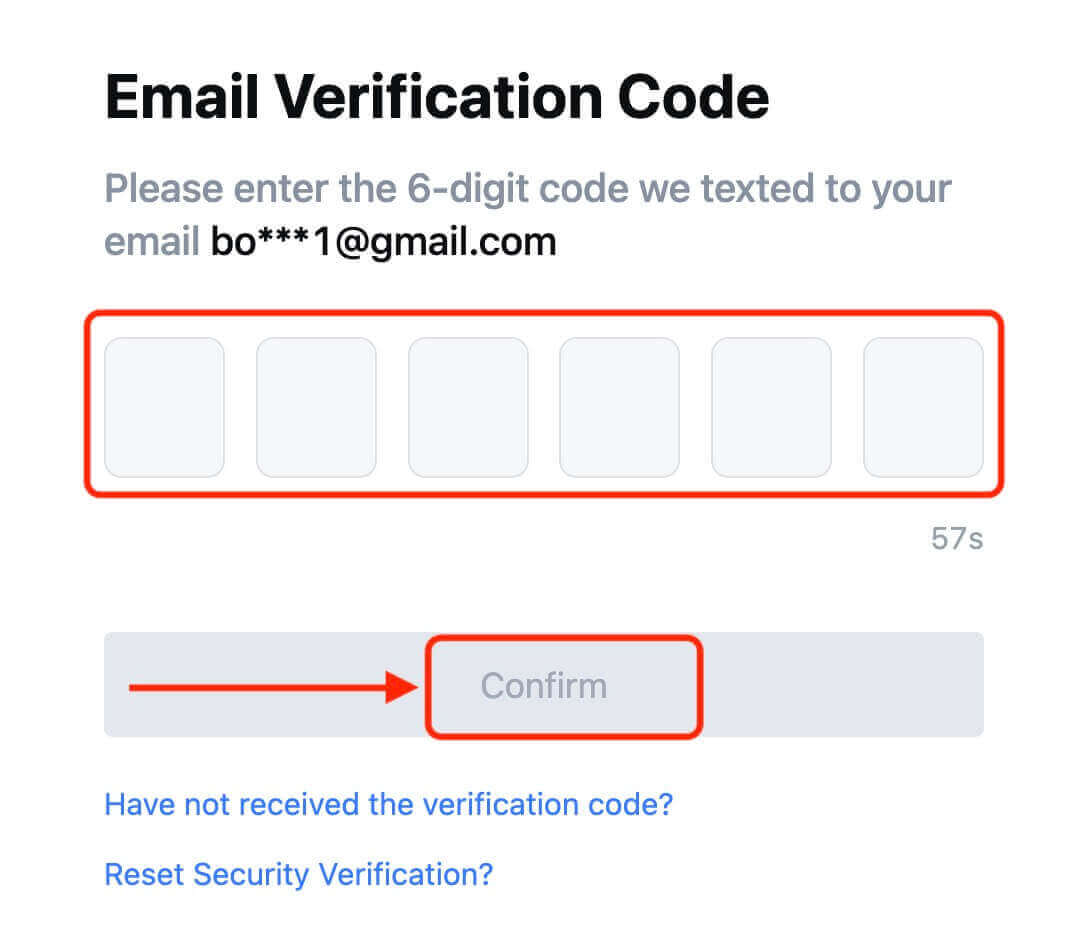
9. ขอแสดงความยินดี! คุณสร้างบัญชี MEXC ผ่าน Telegram สำเร็จแล้ว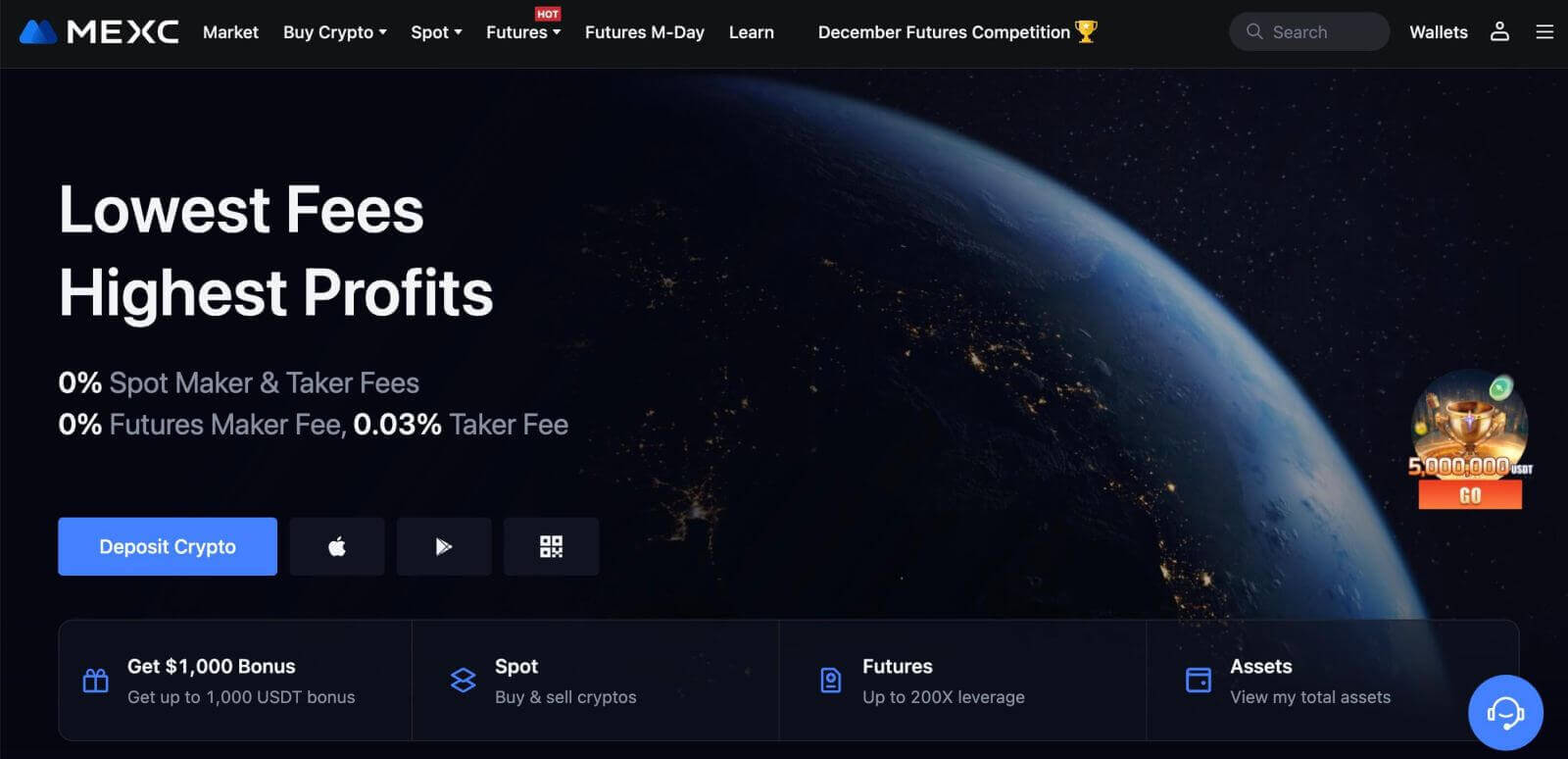
วิธีสมัครใช้งานแอป MEXC
คุณสามารถลงทะเบียนบัญชี MEXC ด้วยที่อยู่อีเมล หมายเลขโทรศัพท์ หรือบัญชี Apple/Google/Telegram ของคุณบนแอป MEXC ได้อย่างง่ายดายด้วยการแตะเพียงไม่กี่ครั้ง
ขั้นตอนที่ 1: ดาวน์โหลดและติดตั้งแอป MEXC
- เยี่ยมชมApp Store (สำหรับ iOS) หรือGoogle Play Store (สำหรับ Android) บนอุปกรณ์มือถือของคุณ
- ค้นหา "MEXC" ในร้านค้าและดาวน์โหลดแอป MEXC
- ติดตั้งแอปบนอุปกรณ์ของคุณ
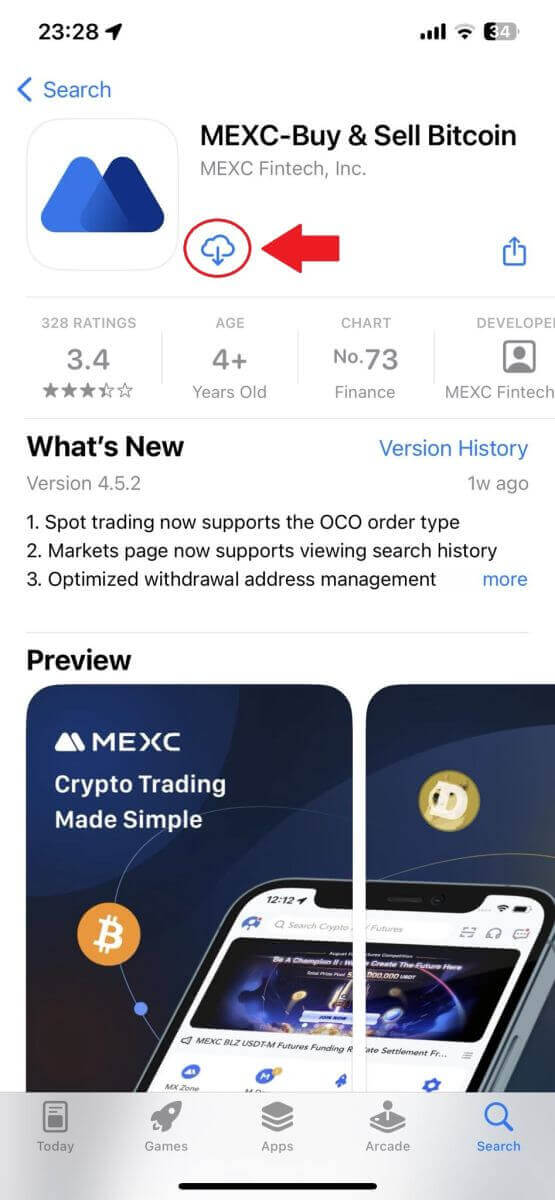
ขั้นตอนที่ 2: เปิดแอป MEXC
- ค้นหาไอคอนแอป MEXC บนหน้าจอหลักของอุปกรณ์หรือในเมนูแอป
- แตะที่ไอคอนเพื่อเปิดแอป MEXC
ขั้นตอนที่ 3: เข้าถึงหน้าเข้าสู่ระบบ
- แตะที่ไอคอนด้านซ้ายบน จากนั้นคุณจะพบตัวเลือกเช่น "เข้าสู่ระบบ" แตะที่ตัวเลือกนี้เพื่อไปยังหน้าเข้าสู่ระบบ
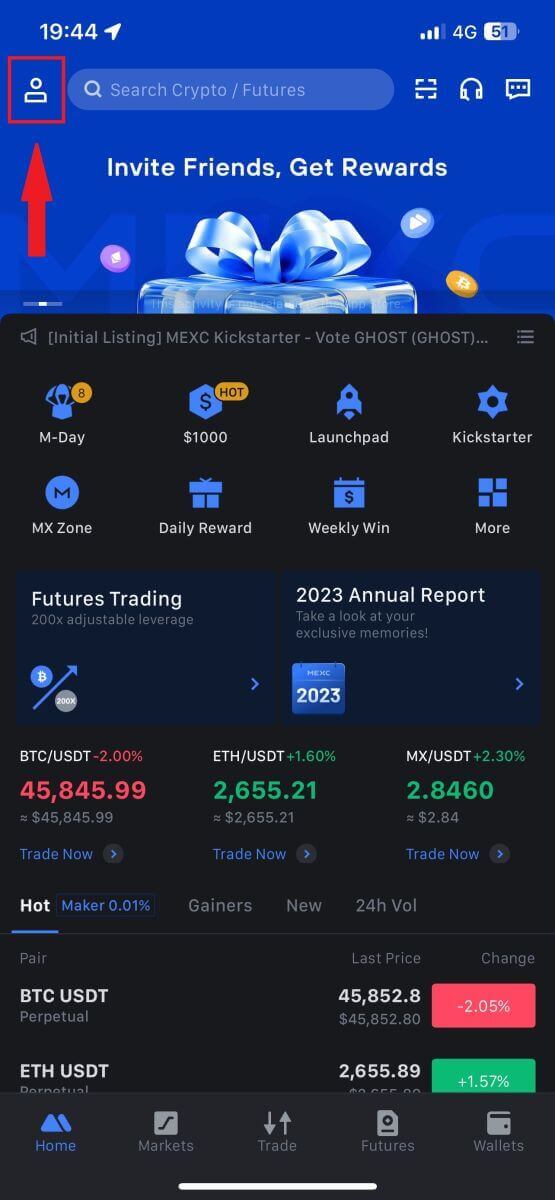
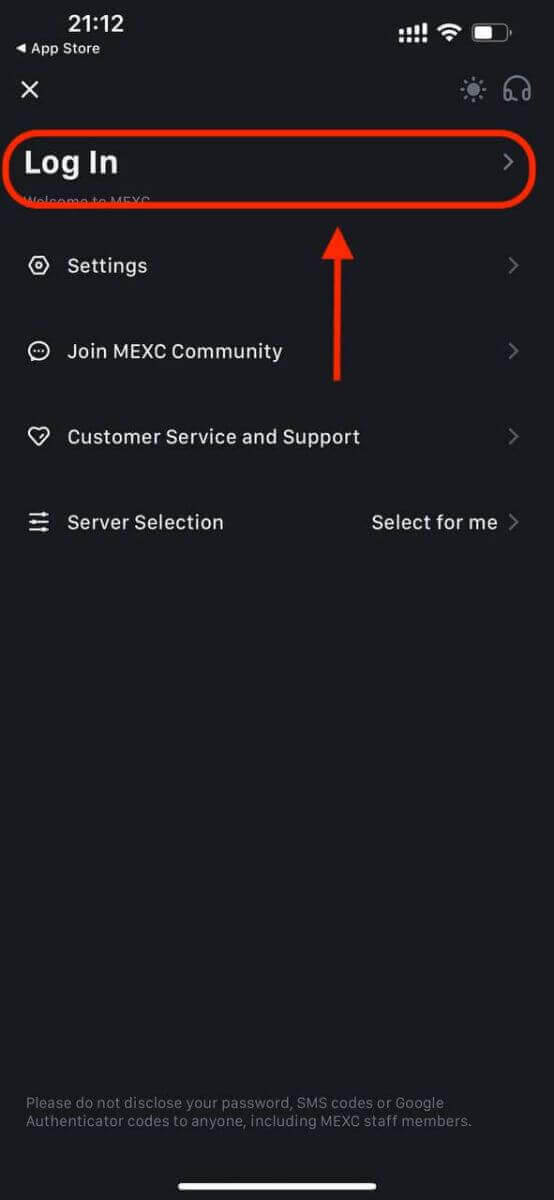
ขั้นตอนที่ 4: ป้อนข้อมูลประจำตัวของคุณ
- เลือก [อีเมล] หรือ [หมายเลขโทรศัพท์] และป้อนที่อยู่อีเมล/หมายเลขโทรศัพท์ของคุณ
- สร้างรหัสผ่านที่ปลอดภัยสำหรับบัญชี MEXC ของคุณ
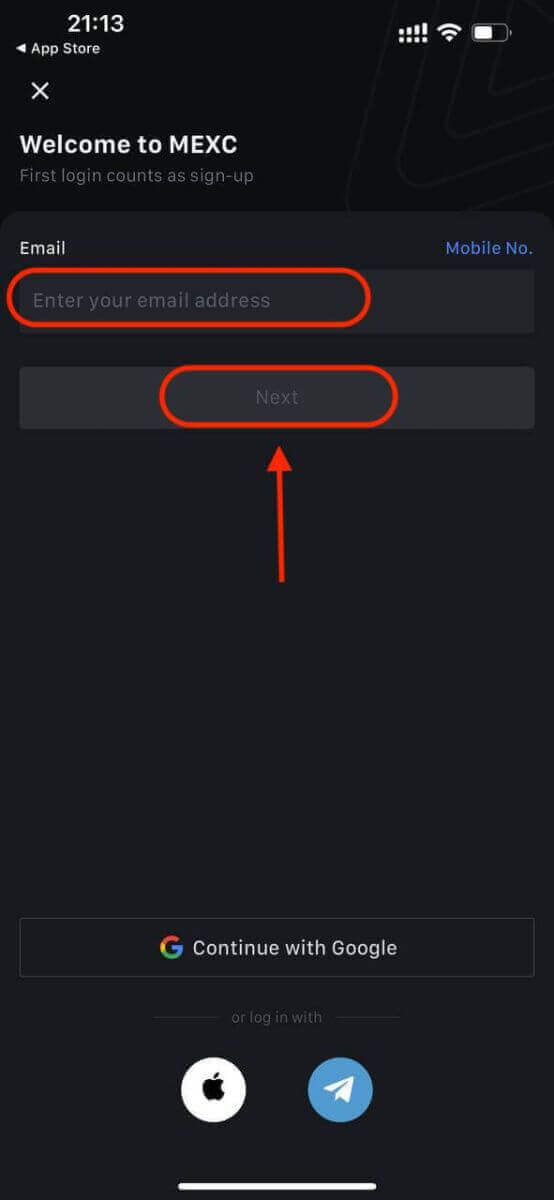
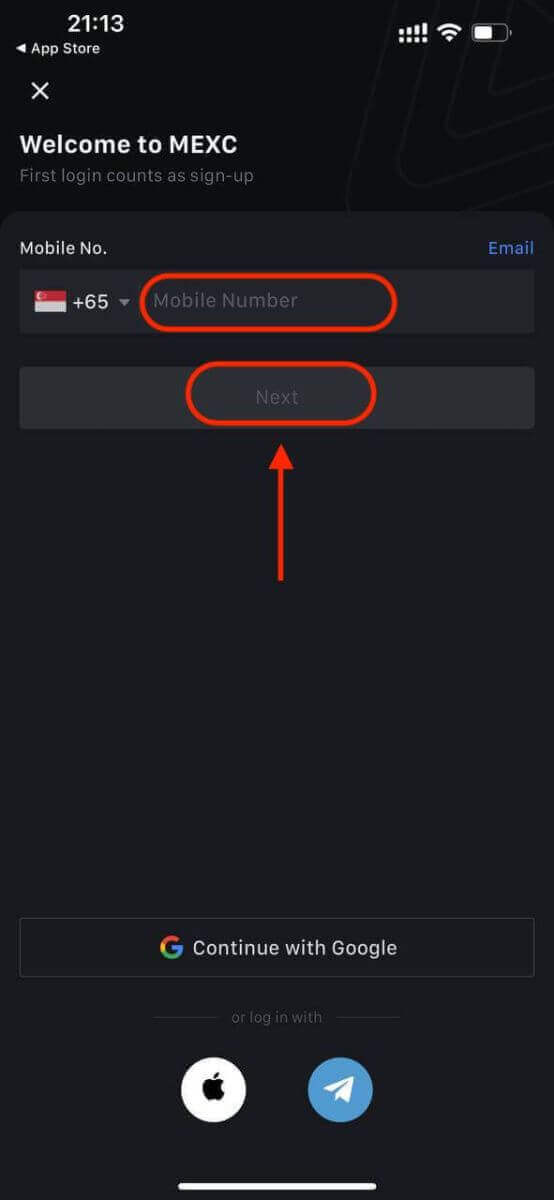
สร้างรหัสผ่านที่ปลอดภัยสำหรับบัญชีของคุณ
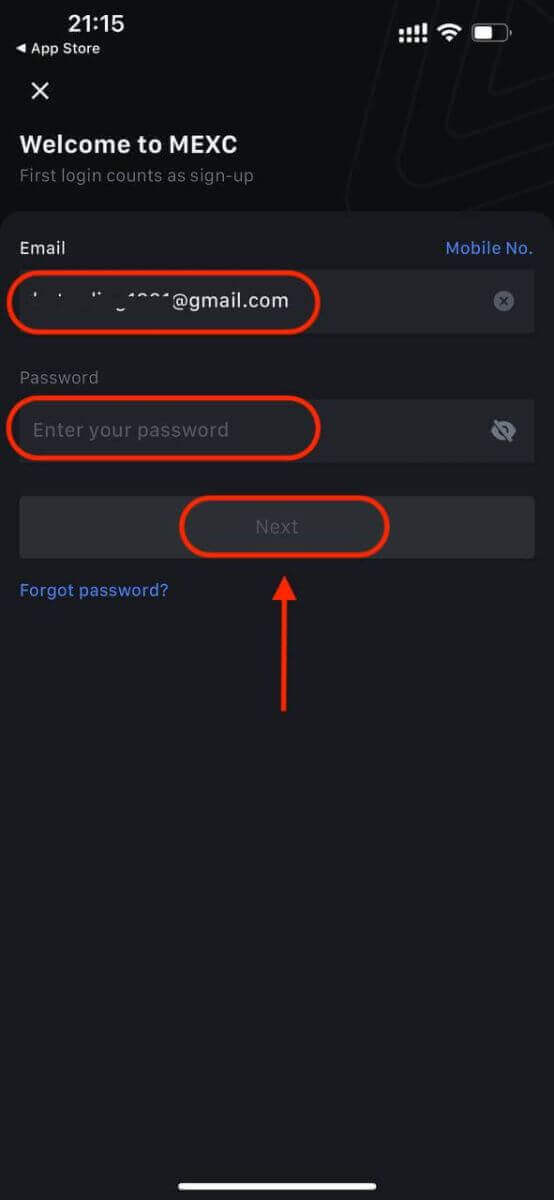
บันทึก:
- รหัสผ่านของคุณต้องมีอย่างน้อย 10 ตัวอักษร รวมทั้งตัวพิมพ์ใหญ่หนึ่งตัวและตัวเลขหนึ่งตัว
ขั้นตอนที่ 5: การยืนยัน (ถ้ามี)
- คุณจะได้รับรหัสยืนยัน 6 หลักในอีเมลหรือโทรศัพท์ของคุณ
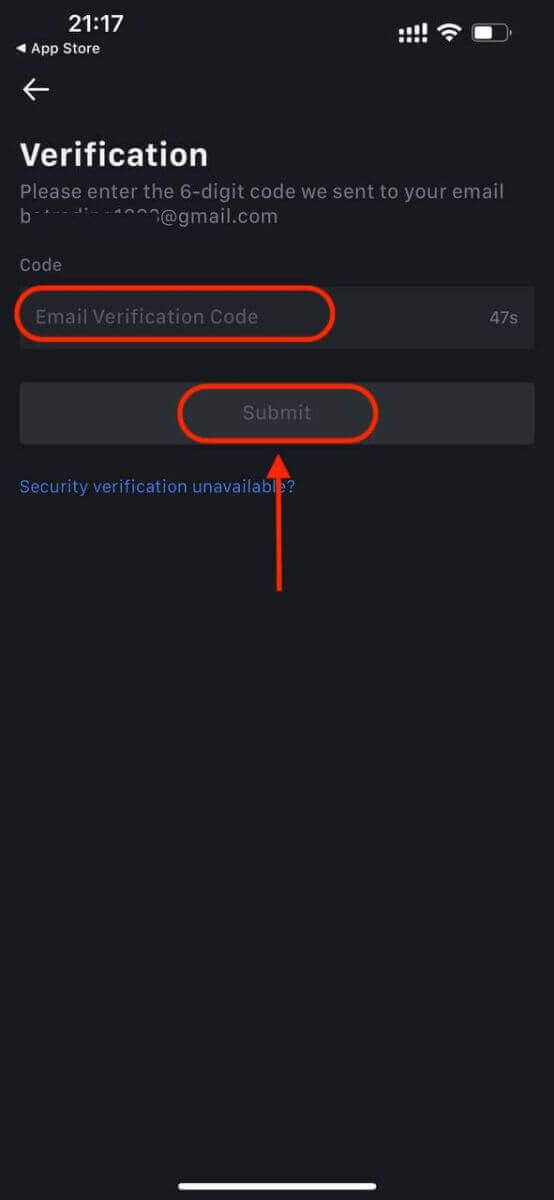
ขั้นตอนที่ 6: เข้าถึงบัญชีของคุณ
- ยินดีด้วย! คุณสร้างบัญชี MEXC สำเร็จแล้ว
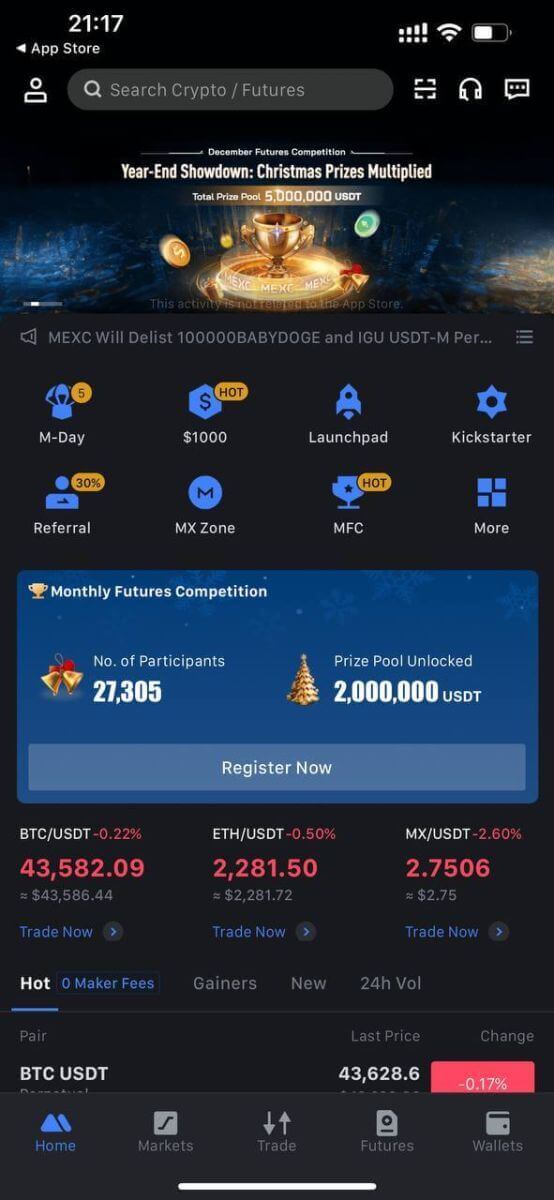
หรือคุณสามารถลงทะเบียนในแอป MEXC โดยใช้ Google, Telegram หรือ Apple
ขั้นตอนที่ 1: เลือก [ Apple ], [Google]หรือ[Telegram ] คุณจะได้รับแจ้งให้ลงชื่อเข้าใช้ MEXC โดยใช้บัญชี Apple, Google และ Telegram ของคุณ
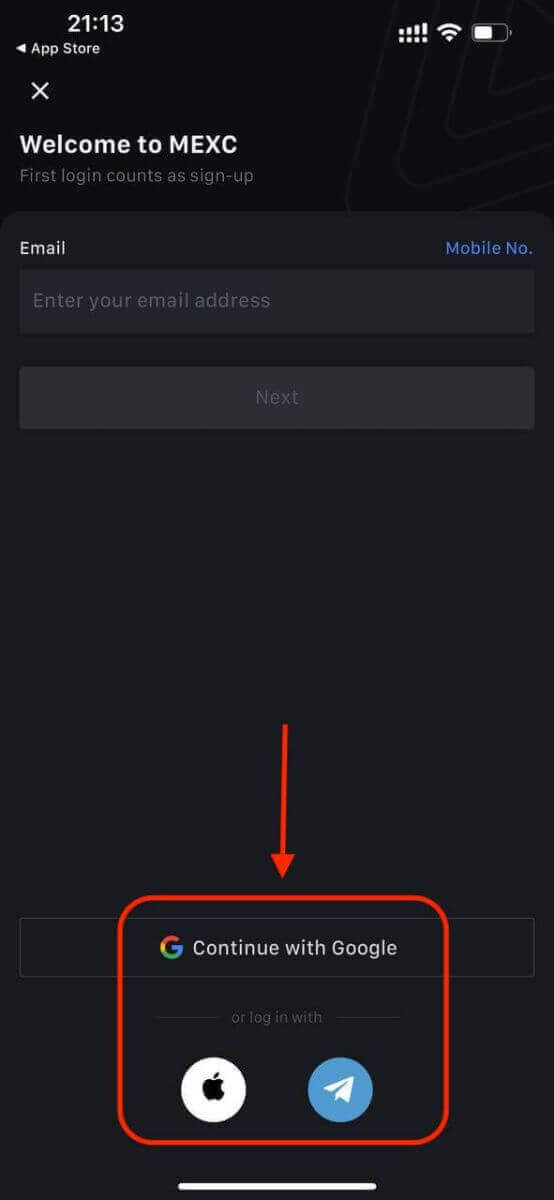
ขั้นตอนที่ 2: ตรวจสอบ Apple ID ของคุณแล้วคลิก[ดำเนินการต่อ]
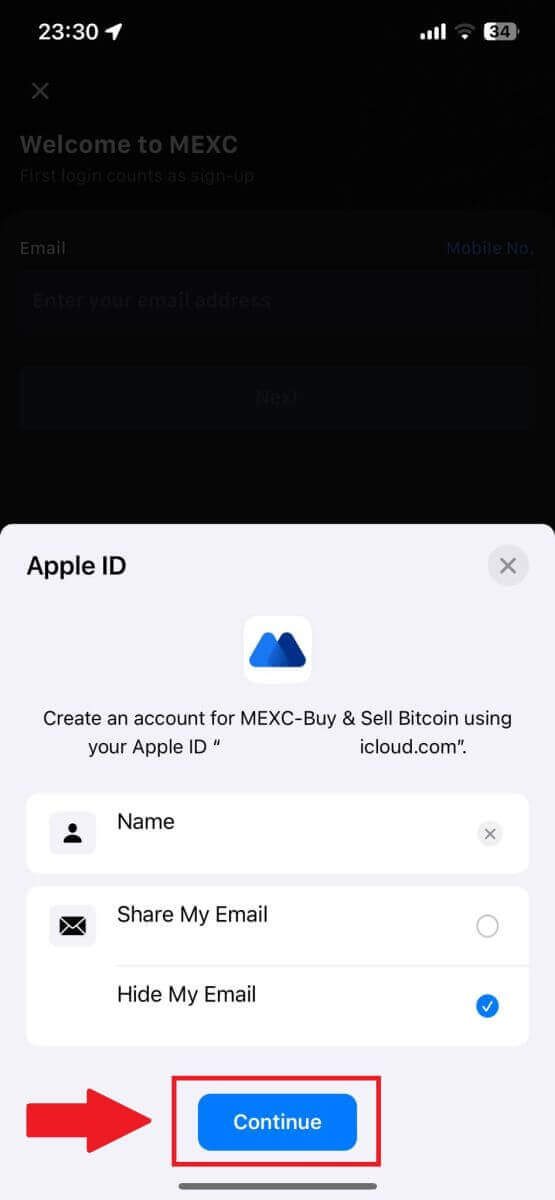
ขั้นตอนที่ 3: รีเซ็ตรหัสผ่านของคุณ
- บัญชีของคุณได้รับการลงทะเบียนแล้ว และการรีเซ็ตรหัสผ่านจะถูกส่งไปยังอีเมลของคุณ
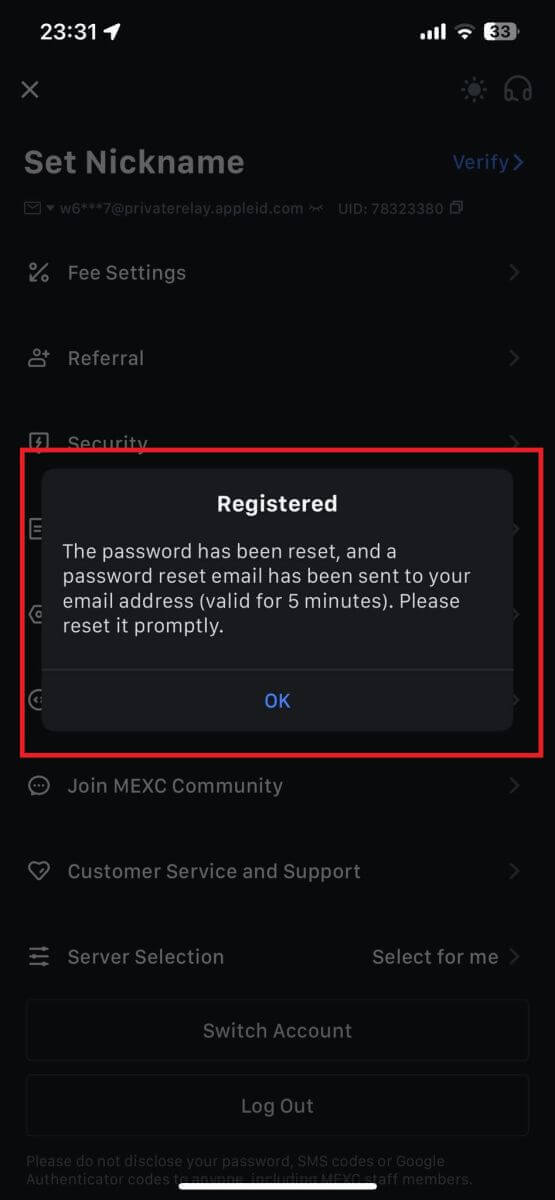
ขั้นตอนที่ 4: เข้าถึงบัญชีของคุณ
- ยินดีด้วย! คุณสร้างบัญชี MEXC สำเร็จแล้ว
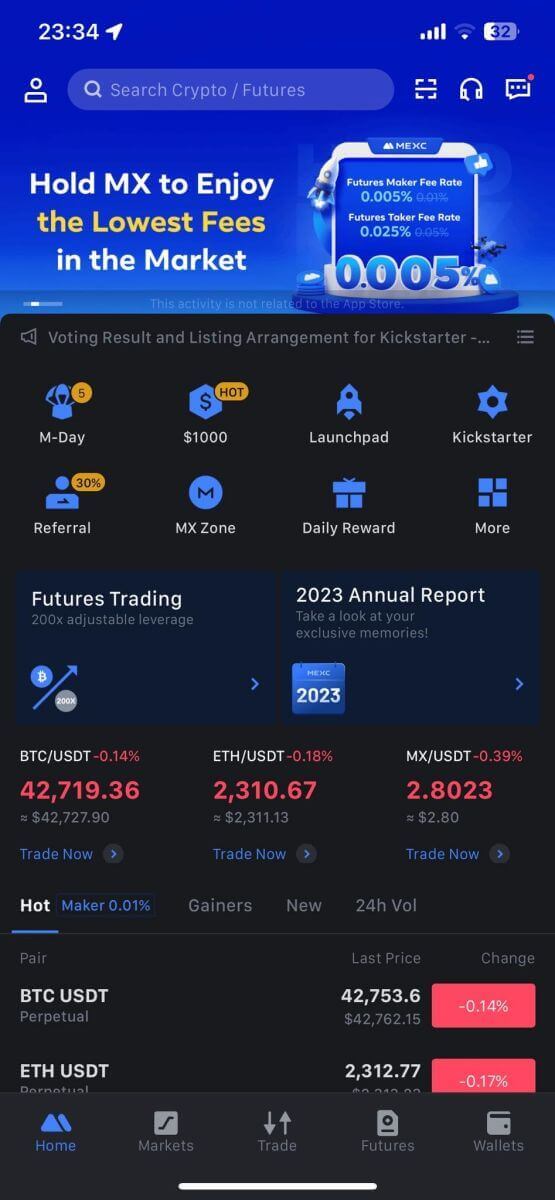
คำถามที่พบบ่อย (FAQ)
ไม่สามารถรับรหัสยืนยันทาง SMS บน MEXC
หากคุณไม่สามารถรับรหัสยืนยันทาง SMS บนโทรศัพท์มือถือของคุณได้ อาจเนื่องมาจากสาเหตุด้านล่าง โปรดปฏิบัติตามคำแนะนำที่เกี่ยวข้องและลองรับรหัสยืนยันอีกครั้งเหตุผลที่ 1:ไม่สามารถให้บริการ SMS สำหรับหมายเลขโทรศัพท์มือถือได้ เนื่องจาก MEXC ไม่มีบริการในประเทศหรือภูมิภาคของคุณ
เหตุผลที่ 2:หากคุณติดตั้งซอฟต์แวร์ความปลอดภัยบนโทรศัพท์มือถือของคุณ อาจเป็นไปได้ว่าซอฟต์แวร์ดักจับและบล็อก SMS
- วิธีแก้ไข : เปิดซอฟต์แวร์รักษาความปลอดภัยมือถือของคุณและปิดใช้งานการบล็อกชั่วคราว จากนั้นลองรับรหัสยืนยันอีกครั้ง
เหตุผลที่ 3:ปัญหากับผู้ให้บริการมือถือของคุณ เช่น ความแออัดของเกตเวย์ SMS หรือความผิดปกติอื่นๆ
- วิธีแก้ไข : เมื่อเกตเวย์ SMS ของผู้ให้บริการมือถือของคุณแออัดหรือพบความผิดปกติ อาจทำให้เกิดความล่าช้าหรือสูญหายของข้อความที่ส่งได้ ติดต่อผู้ให้บริการมือถือของคุณเพื่อตรวจสอบสถานการณ์หรือลองอีกครั้งในภายหลังเพื่อรับรหัสยืนยัน
เหตุผลที่ 4:มีการขอรหัสยืนยัน SMS มากเกินไปเร็วเกินไป
- วิธีแก้ไข : การคลิกปุ่มเพื่อส่งรหัสยืนยันทาง SMS หลายครั้งติดต่อกันอย่างรวดเร็วอาจส่งผลต่อความสามารถในการรับรหัสยืนยัน โปรดรอสักครู่แล้วลองอีกครั้งในภายหลัง
เหตุผลที่ 5:สัญญาณไม่ดีหรือไม่มีสัญญาณที่ตำแหน่งปัจจุบันของคุณ
- วิธีแก้ไข : หากคุณไม่สามารถรับ SMS หรือประสบปัญหาความล่าช้าในการรับ SMS อาจเป็นเพราะสัญญาณอ่อนหรือไม่มีเลย ลองอีกครั้งในตำแหน่งที่มีความแรงของสัญญาณดีกว่า
ปัญหาอื่นๆ:
บริการมือถือตัดการเชื่อมต่อเนื่องจากขาดการชำระเงิน พื้นที่เก็บข้อมูลในโทรศัพท์เต็ม การยืนยันทาง SMS ถูกทำเครื่องหมายว่าเป็นสแปม และสถานการณ์อื่นๆ อาจทำให้คุณไม่สามารถรับรหัสยืนยันทาง SMS ได้
หมายเหตุ:
หากคุณยังไม่สามารถรับรหัสยืนยันทาง SMS หลังจากลองวิธีแก้ปัญหาข้างต้นแล้ว อาจเป็นไปได้ว่าคุณได้ขึ้นบัญชีดำผู้ส่ง SMS แล้ว ในกรณีนี้ โปรดติดต่อฝ่ายบริการลูกค้าออนไลน์เพื่อขอความช่วยเหลือ
จะทำอย่างไรถ้าคุณไม่ได้รับอีเมลจาก MEXC?
หากคุณยังไม่ได้รับอีเมล โปรดลองวิธีการต่อไปนี้:- ตรวจสอบให้แน่ใจว่าคุณได้ป้อนที่อยู่อีเมลที่ถูกต้องเมื่อสมัคร
- ตรวจสอบโฟลเดอร์สแปมหรือโฟลเดอร์อื่นๆ ของคุณ
- ตรวจสอบว่าอีเมลส่งและรับอย่างถูกต้องในส่วนท้ายของไคลเอ็นต์อีเมลหรือไม่
- ลองใช้อีเมลจากผู้ให้บริการหลัก เช่น Gmail และ Outlook
- โปรดตรวจสอบกล่องจดหมายของคุณอีกครั้งในภายหลัง เนื่องจากเครือข่ายอาจมีความล่าช้า รหัสยืนยันมีอายุ 15 นาที
- หากคุณยังคงไม่ได้รับอีเมล อีเมลอาจถูกบล็อก คุณจะต้องไวท์ลิสต์โดเมนอีเมล MEXC ด้วยตนเองก่อนที่จะลองรับอีเมลอีกครั้ง
โปรดอนุญาตพิเศษให้กับผู้ส่งต่อไปนี้ (บัญชีอนุญาตพิเศษของโดเมนอีเมล):
บัญชีอนุญาตพิเศษสำหรับชื่อโดเมน:
- mexc.ลิงค์
- mexc.sg
- mexc.com
รายการที่อนุญาตสำหรับที่อยู่อีเมล:
- [email protected]
- [email protected]
- [email protected]
- [email protected]
- [email protected]
- [email protected]
วิธีปรับปรุงความปลอดภัยของบัญชี MEXC
1. การตั้งค่ารหัสผ่าน:โปรดตั้งรหัสผ่านที่ซับซ้อนและไม่ซ้ำกัน เพื่อความปลอดภัย ตรวจสอบให้แน่ใจว่าใช้รหัสผ่านที่มีอักขระอย่างน้อย 10 ตัว รวมถึงอักษรตัวพิมพ์ใหญ่และตัวพิมพ์เล็กอย่างน้อยหนึ่งตัว ตัวเลขหนึ่งตัว และสัญลักษณ์พิเศษหนึ่งตัว หลีกเลี่ยงการใช้รูปแบบที่ชัดเจนหรือข้อมูลที่ผู้อื่นเข้าถึงได้ง่าย (เช่น ชื่อ ที่อยู่อีเมล วันเกิด หมายเลขโทรศัพท์มือถือ ฯลฯ)
- รูปแบบรหัสผ่านที่เราไม่แนะนำ: lihua, 123456, 123456abc, test123, abc123
- รูปแบบรหัสผ่านที่แนะนำ: Q@ng3532!, iehig4g@#1, QQWwfe@242!
2. การเปลี่ยนรหัสผ่าน:เราขอแนะนำให้คุณเปลี่ยนรหัสผ่านเป็นประจำเพื่อเพิ่มความปลอดภัยให้กับบัญชีของคุณ ทางที่ดีควรเปลี่ยนรหัสผ่านของคุณทุกๆ สามเดือน และใช้รหัสผ่านที่แตกต่างไปจากเดิมอย่างสิ้นเชิงในแต่ละครั้ง เพื่อการจัดการรหัสผ่านที่ปลอดภัยและสะดวกยิ่งขึ้น เราขอแนะนำให้คุณใช้เครื่องมือจัดการรหัสผ่าน เช่น "1Password" หรือ "LastPass"
- นอกจากนี้ โปรดเก็บรหัสผ่านของคุณไว้เป็นความลับอย่างเคร่งครัดและอย่าเปิดเผยให้ผู้อื่นทราบ เจ้าหน้าที่ MEXC จะไม่ขอรหัสผ่านของคุณไม่ว่าในกรณีใด ๆ
3. การตรวจสอบสิทธิ์แบบสองปัจจัย (2FA)
การเชื่อมโยง Google Authenticator: Google Authenticator เป็นเครื่องมือรหัสผ่านแบบไดนามิกที่ Google เปิดตัว คุณจะต้องใช้โทรศัพท์มือถือของคุณเพื่อสแกนบาร์โค้ดที่ MEXC ให้มาหรือป้อนรหัส เมื่อเพิ่มแล้ว รหัสยืนยันตัวตน 6 หลักที่ถูกต้องจะถูกสร้างขึ้นบนตัวตรวจสอบความถูกต้องทุกๆ 30 วินาที เมื่อเชื่อมโยงสำเร็จ คุณจะต้องป้อนหรือวางรหัสยืนยันตัวตน 6 หลักที่แสดงบน Google Authenticator ทุกครั้งที่คุณเข้าสู่ระบบ MEXC
การเชื่อมโยง MEXC Authenticator: คุณสามารถดาวน์โหลดและใช้ MEXC Authenticator บน App Store หรือ Google Play เพื่อเพิ่มความปลอดภัยให้กับบัญชีของคุณ
4. ระวังฟิชชิ่ง
โปรดระวังอีเมลฟิชชิ่งที่อ้างว่ามาจาก MEXC และตรวจสอบให้แน่ใจเสมอว่าลิงก์นั้นเป็นลิงก์เว็บไซต์อย่างเป็นทางการของ MEXC ก่อนที่จะลงชื่อเข้าใช้บัญชี MEXC ของคุณ เจ้าหน้าที่ MEXC จะไม่ขอรหัสผ่าน รหัสยืนยันทาง SMS หรืออีเมล หรือรหัส Google Authenticator เด็ดขาด
วิธีเข้าสู่ระบบบัญชีใน MEXC
วิธีเข้าสู่ระบบบัญชี MEXC โดยใช้อีเมลหรือหมายเลขโทรศัพท์
ขั้นตอนที่ 1: เข้าสู่ระบบ
ไปที่ เว็บไซต์ MEXCในหน้าแรก ค้นหาและคลิกที่ปุ่ม " เข้าสู่ระบบ/ ลงทะเบียน ” โดยทั่วไปจะอยู่ที่มุมขวาบนของหน้า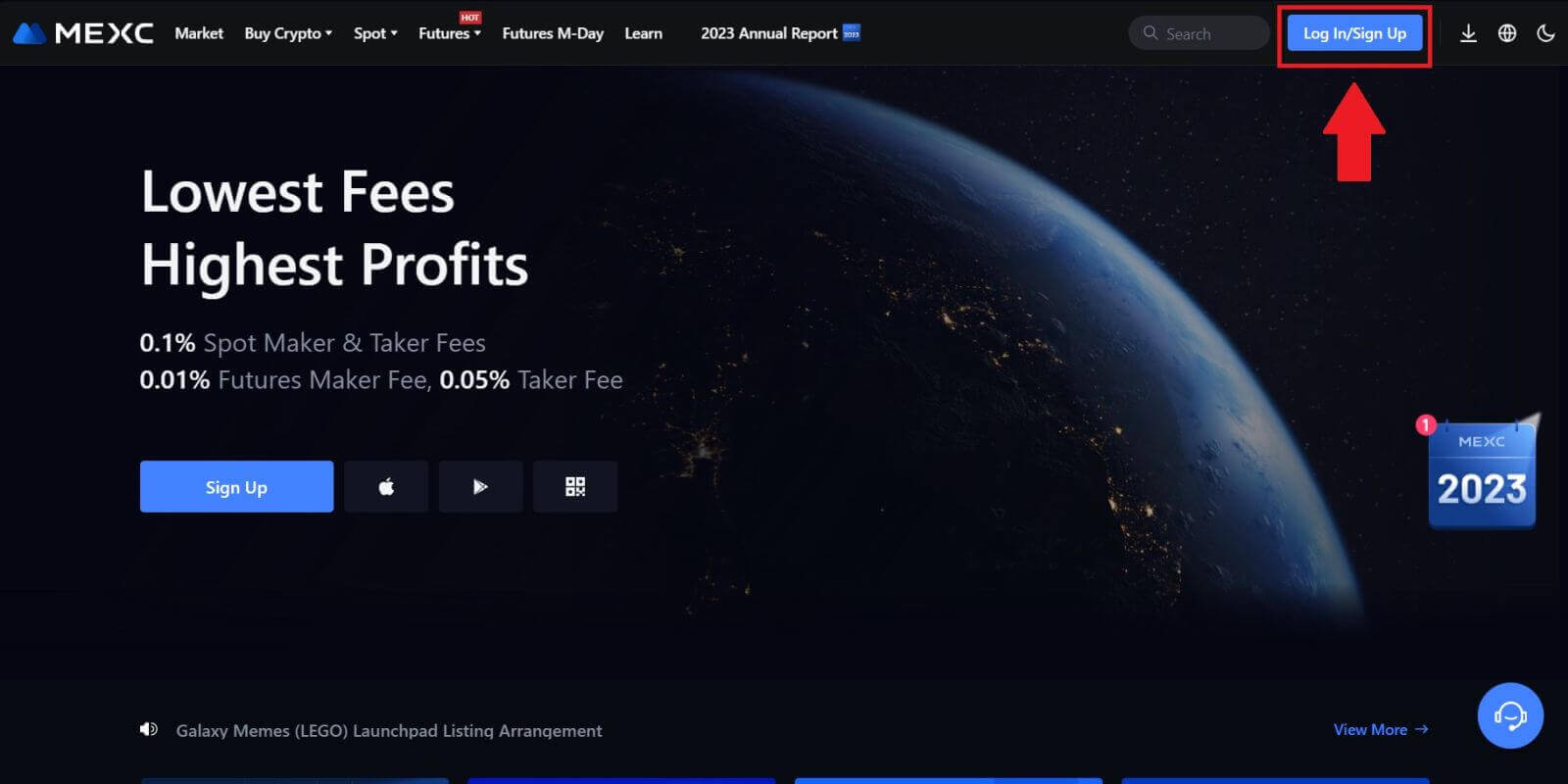 ขั้นตอนที่ 2: เข้าสู่ระบบด้วยที่อยู่อีเมลหรือหมายเลขโทรศัพท์ของคุณ
ขั้นตอนที่ 2: เข้าสู่ระบบด้วยที่อยู่อีเมลหรือหมายเลขโทรศัพท์ของคุณ
1. ในหน้าเข้าสู่ระบบ ให้ป้อน[อีเมล]หรือ[หมายเลขโทรศัพท์]และรหัสผ่านที่คุณระบุระหว่างการลงทะเบียน คลิกปุ่ม " เข้าสู่ระบบ"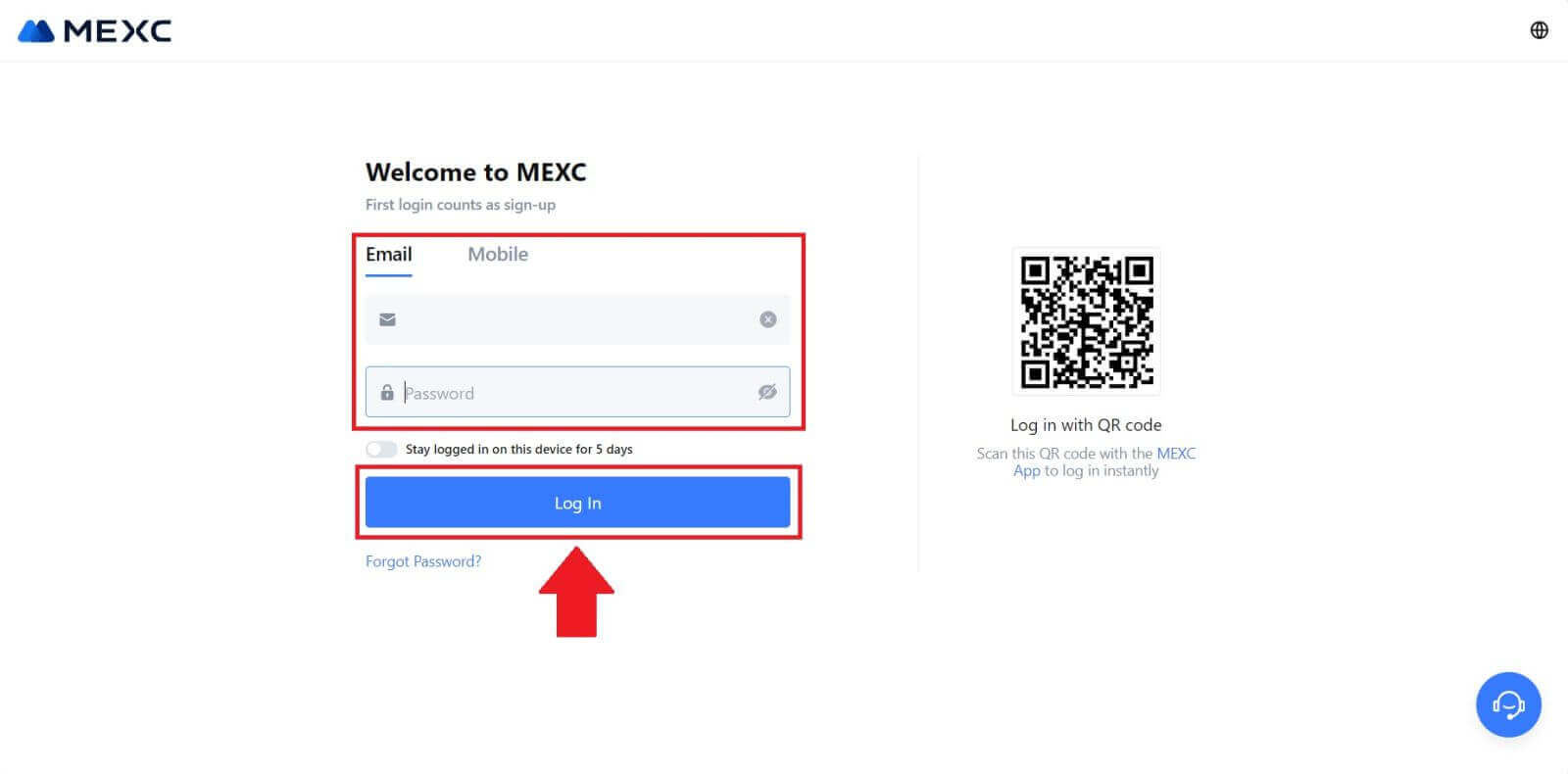
2. คุณจะได้รับรหัสยืนยัน 6 หลักในอีเมลหรือโทรศัพท์ของคุณ ป้อนรหัสยืนยันแล้วคลิก "ยืนยัน" 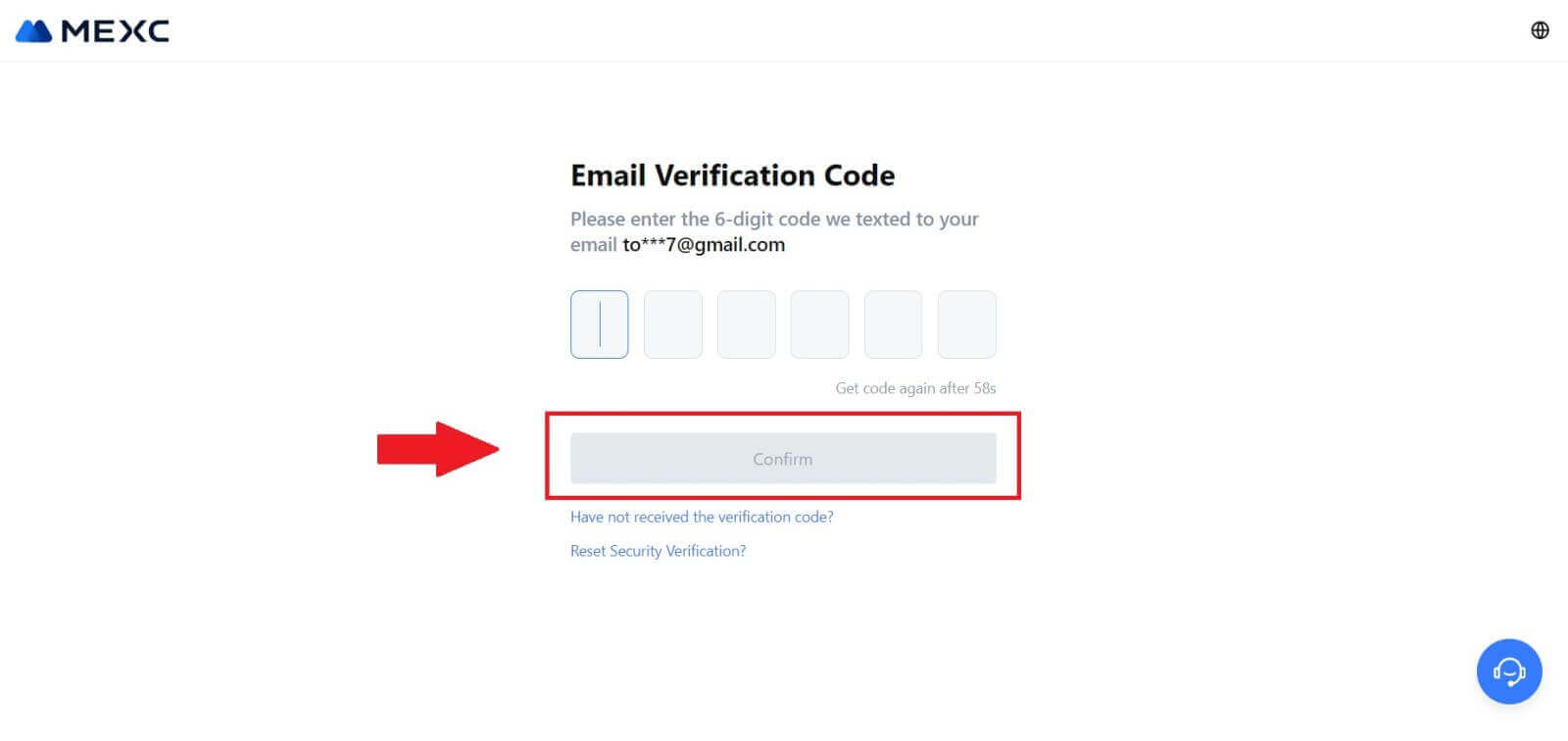
ขั้นตอนที่ 3: เข้าถึงบัญชี MEXC ของคุณ
หลังจากป้อนรหัสยืนยันที่ถูกต้อง คุณจะสามารถใช้บัญชี MEXC ของคุณเพื่อซื้อขายได้สำเร็จ 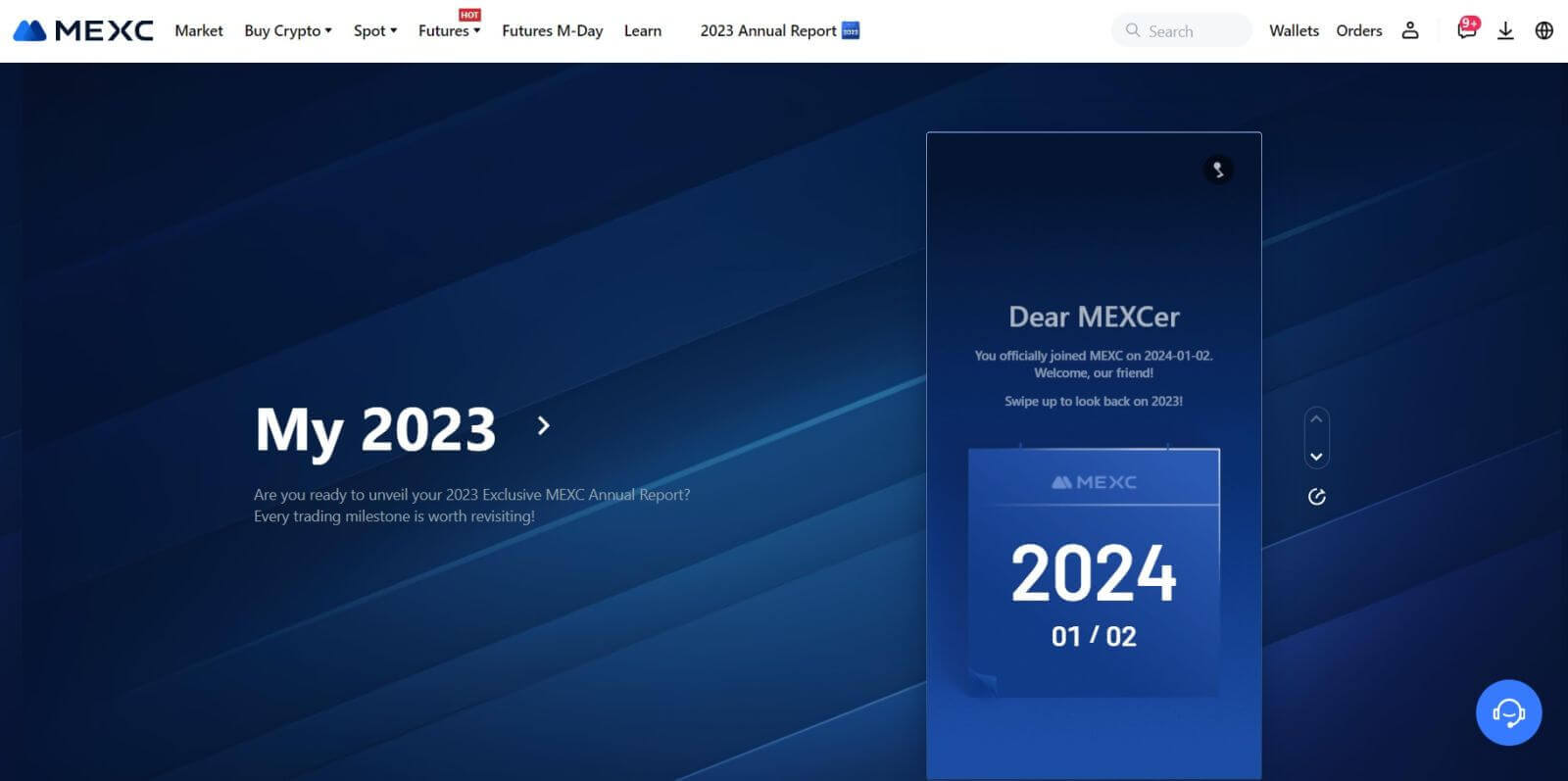
วิธีลงชื่อเข้าใช้บัญชี MEXC โดยใช้ Google
ขั้นตอนที่ 1: เข้าสู่ระบบ
ไปที่ เว็บไซต์ MEXCในหน้าแรก ค้นหาและคลิกที่ปุ่ม " เข้าสู่ระบบ/ ลงทะเบียน " โดยทั่วไปจะอยู่ที่มุมขวาบนของหน้า 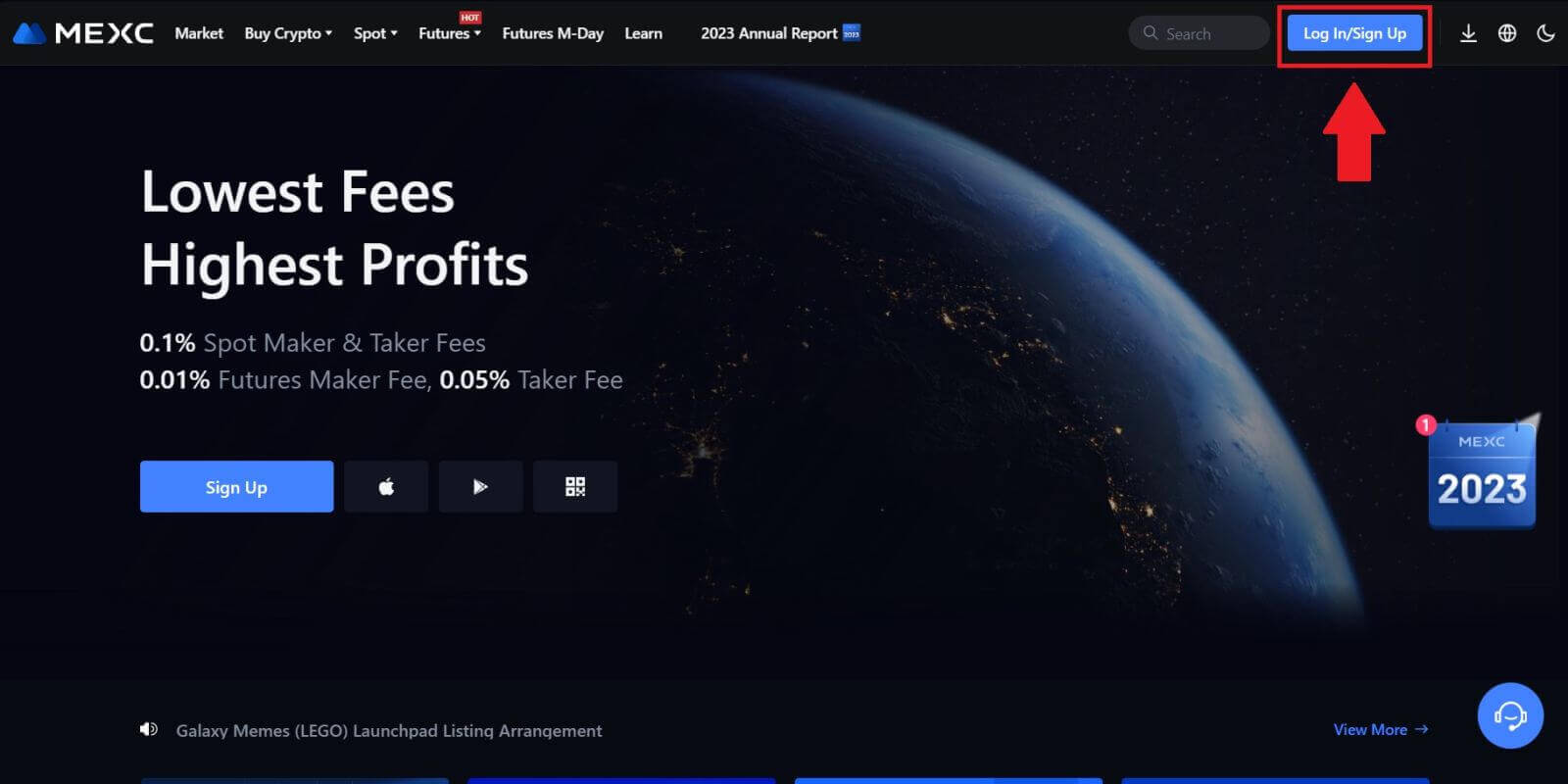 ขั้นตอนที่ 2: เลือก "เข้าสู่ระบบด้วย Google"
ขั้นตอนที่ 2: เลือก "เข้าสู่ระบบด้วย Google"
ในหน้าเข้าสู่ระบบ คุณจะพบตัวเลือกการเข้าสู่ระบบต่างๆ ค้นหาและเลือกปุ่ม "Google" 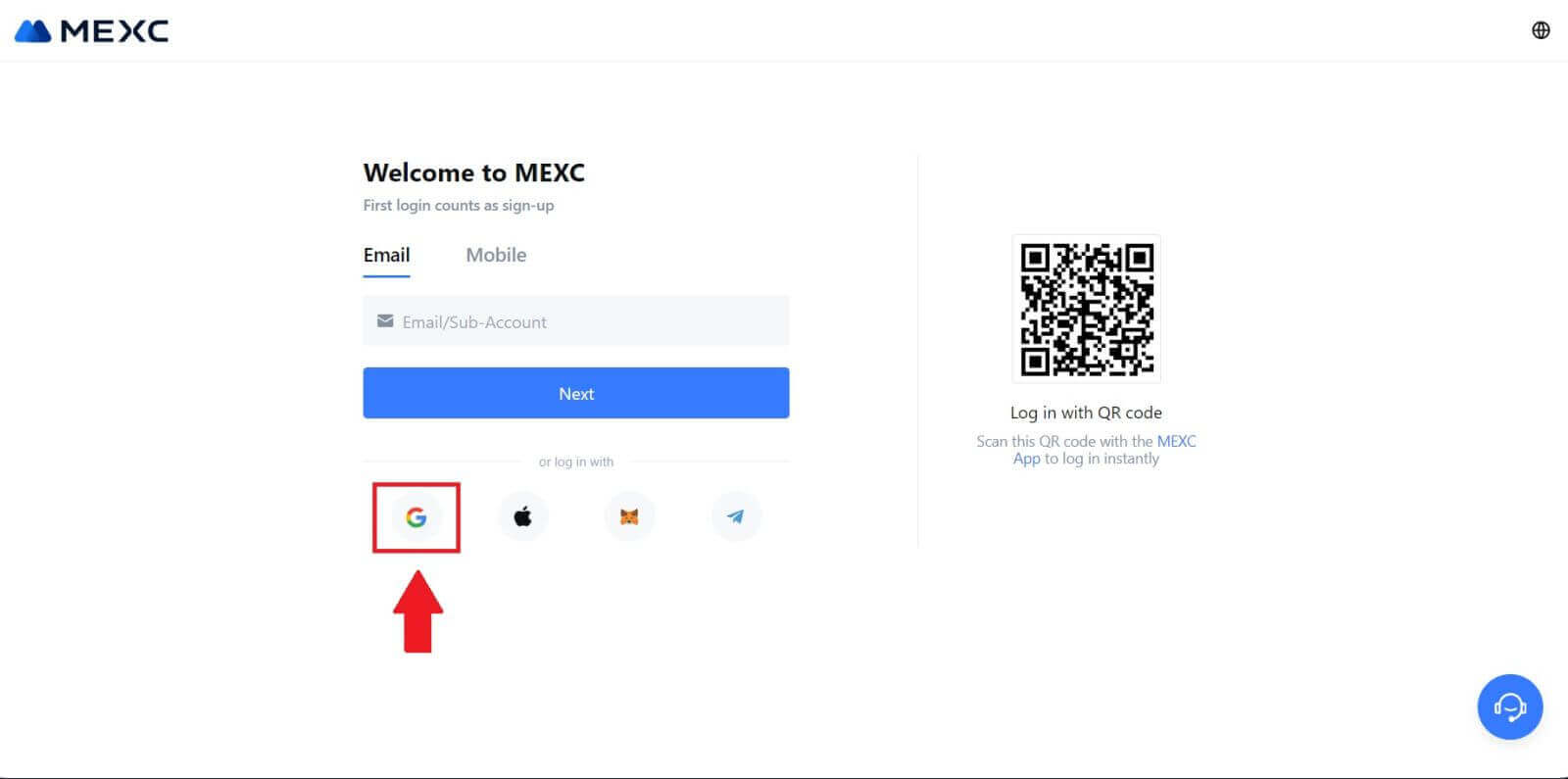 ขั้นตอนที่ 3: เลือกบัญชี Google ของคุณ
ขั้นตอนที่ 3: เลือกบัญชี Google ของคุณ
1. หน้าต่างหรือป๊อปอัปใหม่จะปรากฏขึ้น ป้อนบัญชี Google ที่คุณต้องการเข้าสู่ระบบแล้วคลิก [ถัดไป] 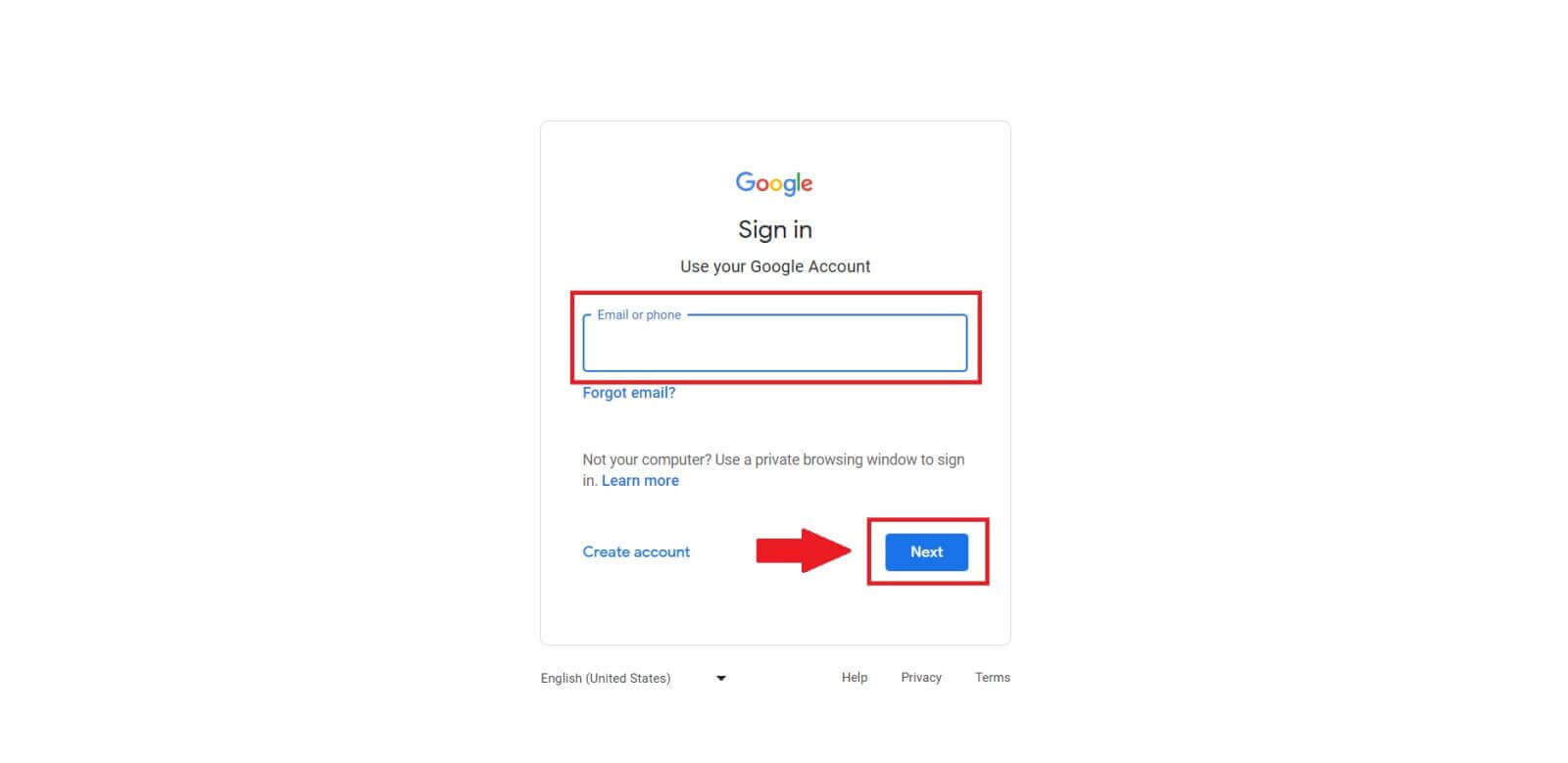
2. ป้อนรหัสผ่านของคุณแล้วคลิก[ถัดไป] 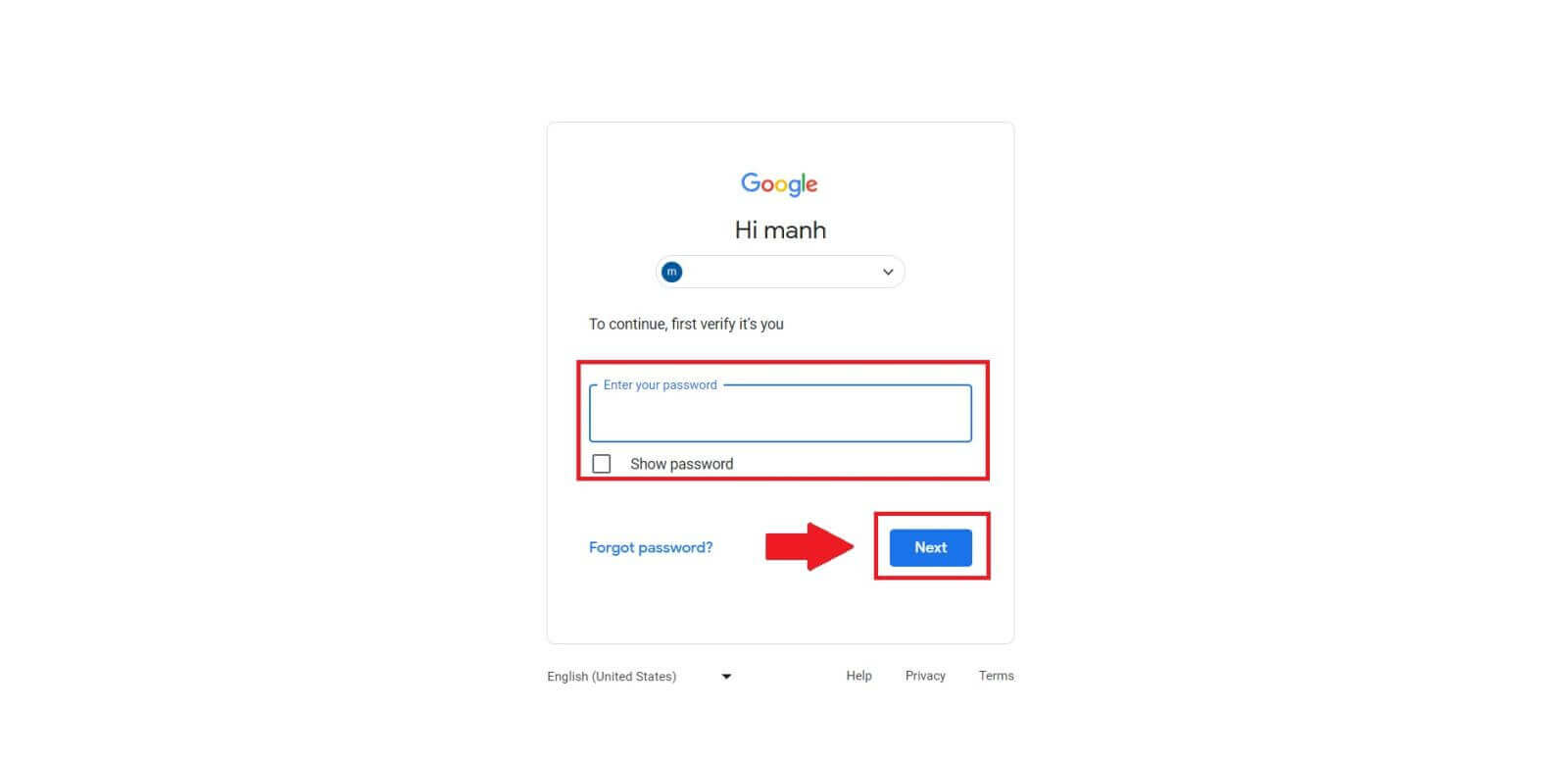 ขั้นตอนที่ 4: ให้สิทธิ์
ขั้นตอนที่ 4: ให้สิทธิ์
หลังจากเลือกบัญชี Google ของคุณแล้ว คุณอาจถูกขอให้อนุญาตให้ MEXC เข้าถึงข้อมูลบางอย่างที่เชื่อมโยงกับบัญชี Google ของคุณ ตรวจสอบการอนุญาตและคลิก[ยืนยัน] เพื่อดำเนินการ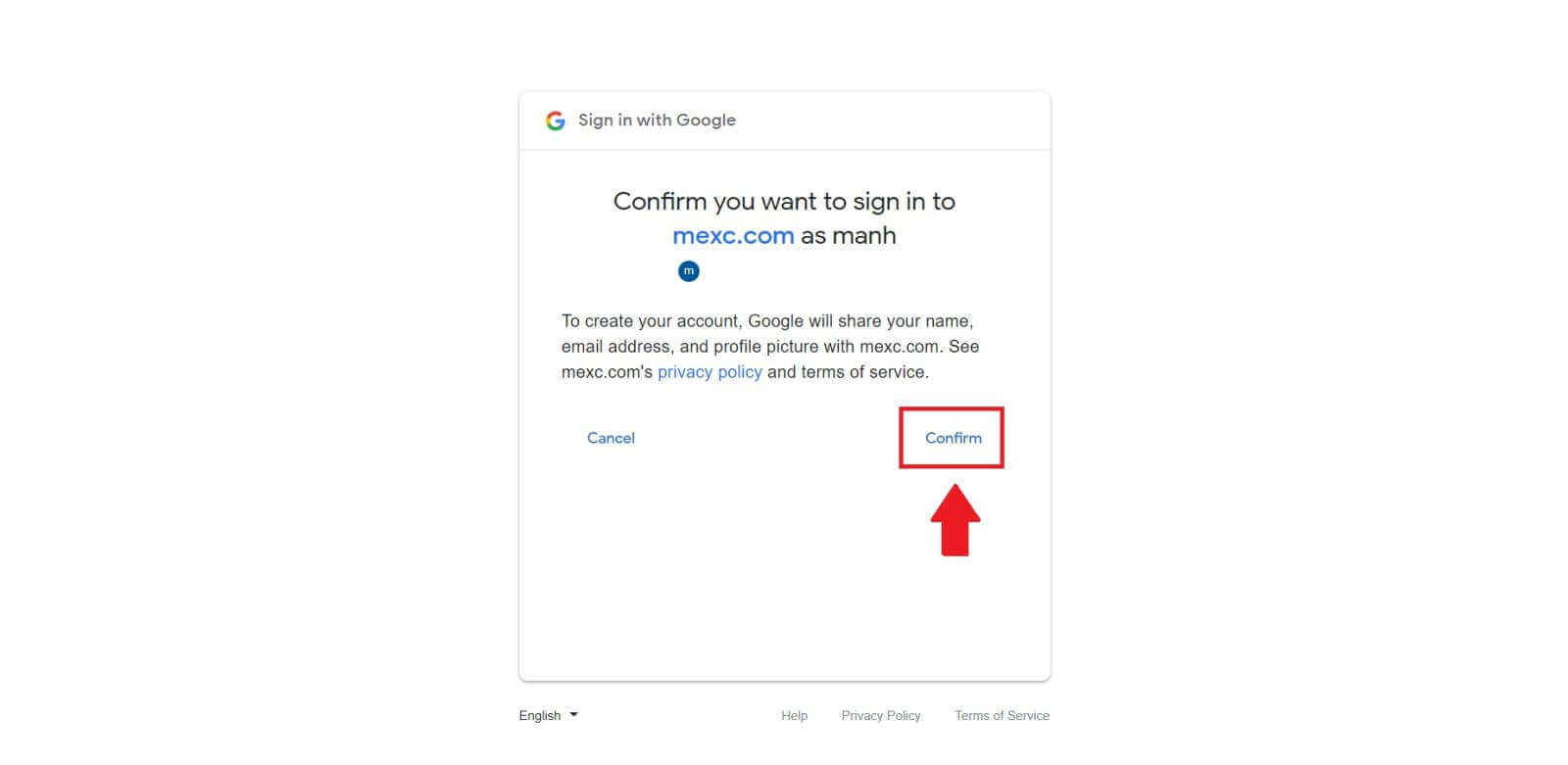 ขั้นตอนที่ 5: เข้าถึงบัญชี MEXC ของคุณ
ขั้นตอนที่ 5: เข้าถึงบัญชี MEXC ของคุณ
เมื่อได้รับอนุญาตแล้ว คุณจะถูกนำกลับไปยังแพลตฟอร์ม MEXC ตอนนี้คุณได้ลงชื่อเข้าใช้บัญชี MEXC ของคุณโดยใช้ข้อมูลประจำตัว Google ของคุณ 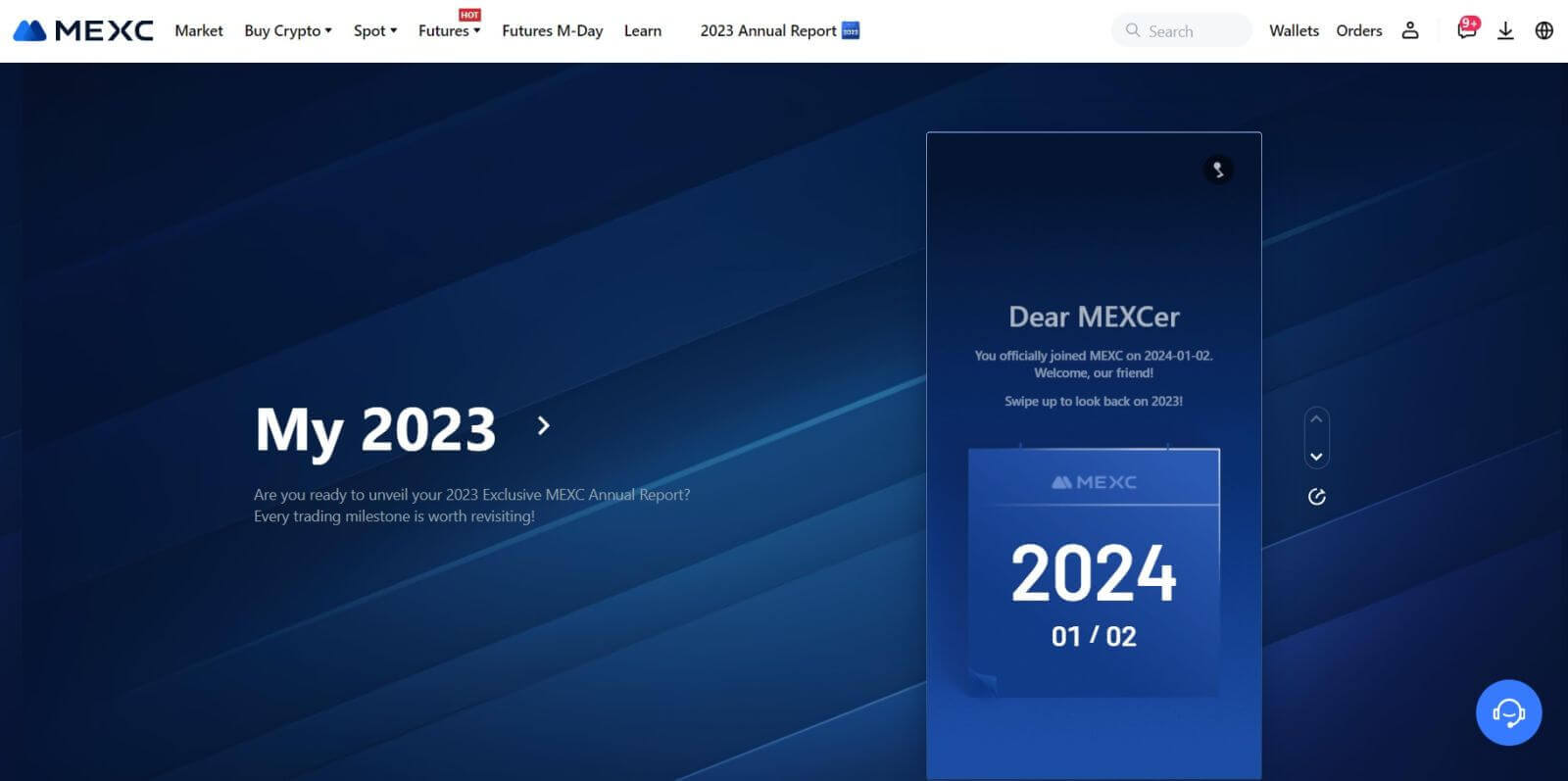
วิธีลงชื่อเข้าใช้บัญชี MEXC โดยใช้ Apple
ขั้นตอนที่ 1: เข้าสู่ระบบ
ไปที่เว็บไซต์ MEXCบนหน้าแรกของเว็บไซต์ MEXC ค้นหาและคลิกที่ปุ่ม " เข้าสู่ระบบ/ ลงทะเบียน " ซึ่งมักจะอยู่ที่มุมขวาบน 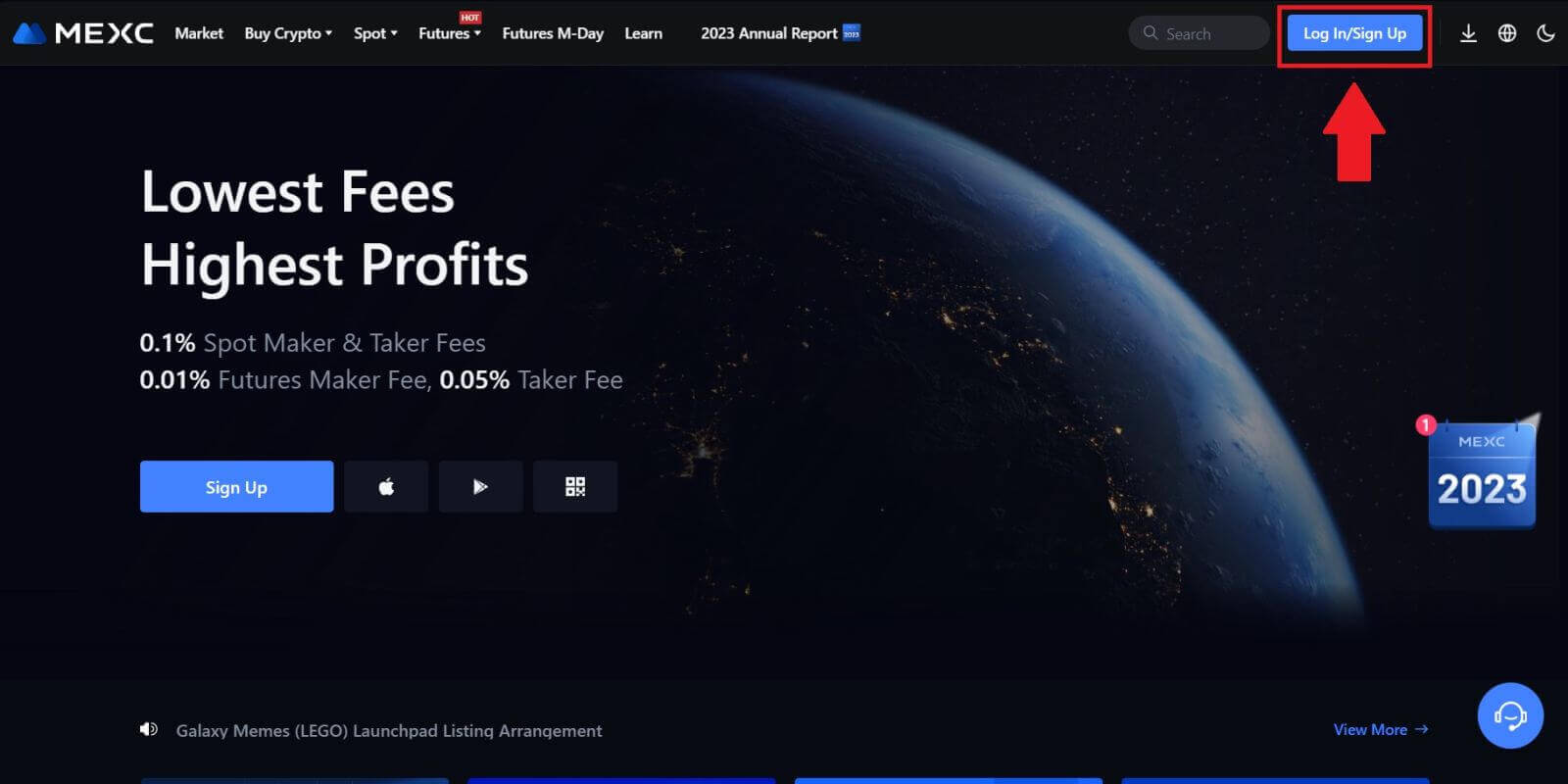 ขั้นตอนที่ 2: เลือก "เข้าสู่ระบบด้วย Apple"
ขั้นตอนที่ 2: เลือก "เข้าสู่ระบบด้วย Apple"
ในหน้าเข้าสู่ระบบ ในบรรดาตัวเลือกการเข้าสู่ระบบ ให้มองหาและเลือกปุ่ม "Apple" 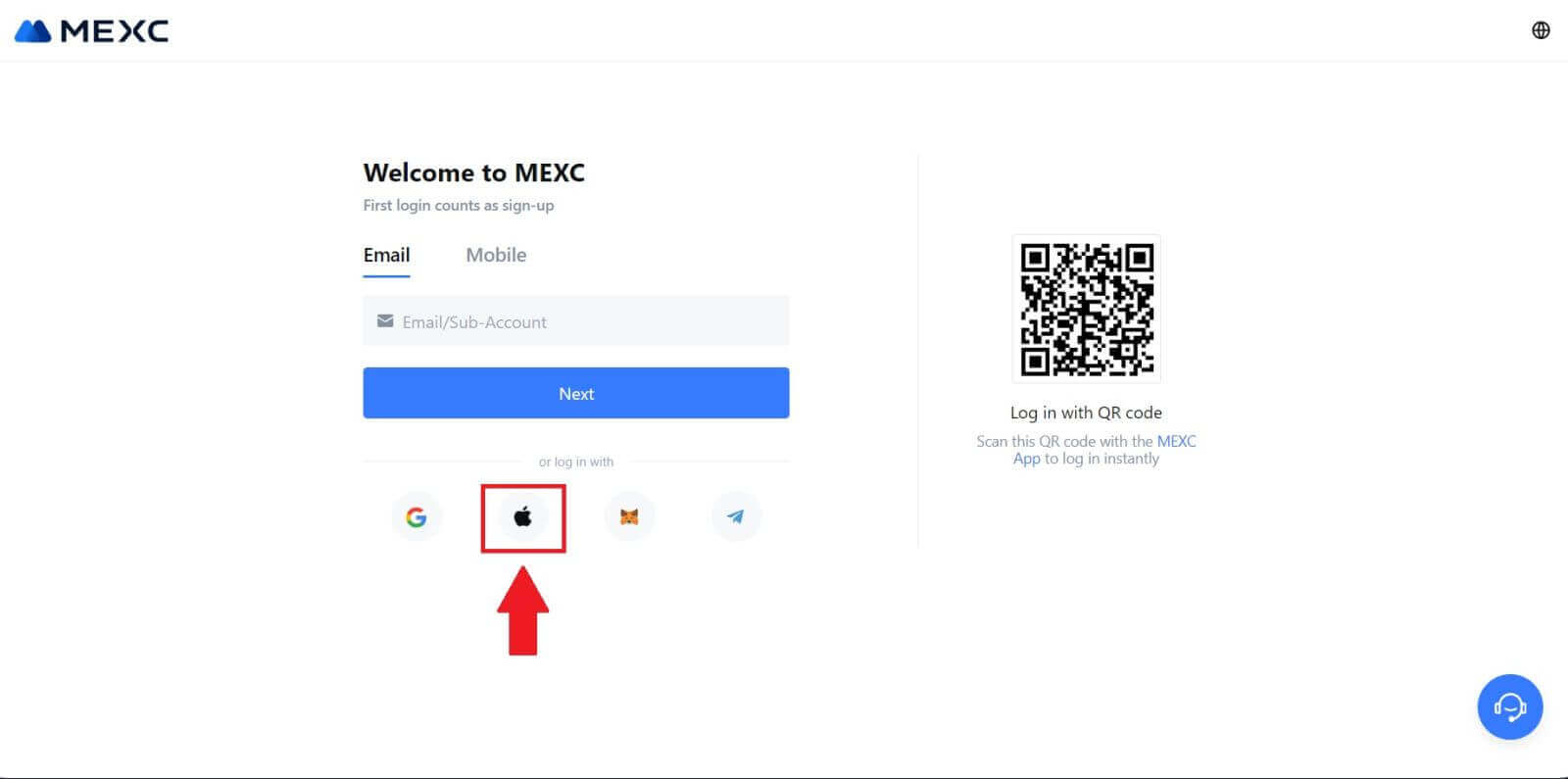 ขั้นตอนที่ 3: ลงชื่อเข้าใช้ด้วย Apple ID ของคุณ
ขั้นตอนที่ 3: ลงชื่อเข้าใช้ด้วย Apple ID ของคุณ
หน้าต่างหรือป๊อปอัปใหม่จะปรากฏขึ้นเพื่อแจ้งให้คุณลงชื่อเข้าใช้ด้วย Apple ID ของคุณ ป้อนที่อยู่อีเมล Apple ID และรหัสผ่านของคุณ 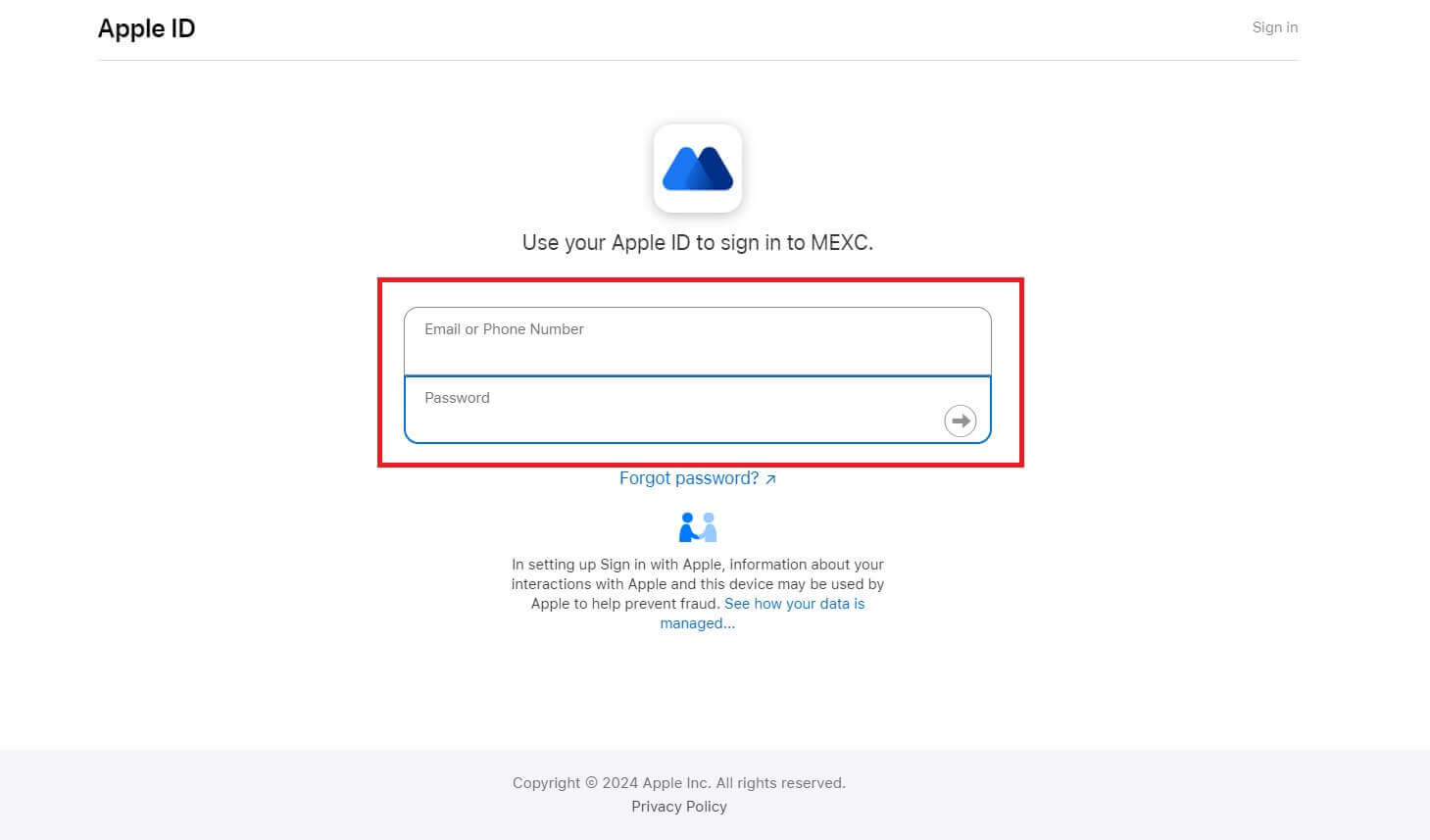 ขั้นตอนที่ 4: ให้สิทธิ์
ขั้นตอนที่ 4: ให้สิทธิ์
คลิก[ดำเนินการต่อ]เพื่อใช้ MEXC ด้วย Apple ID ของคุณต่อไป 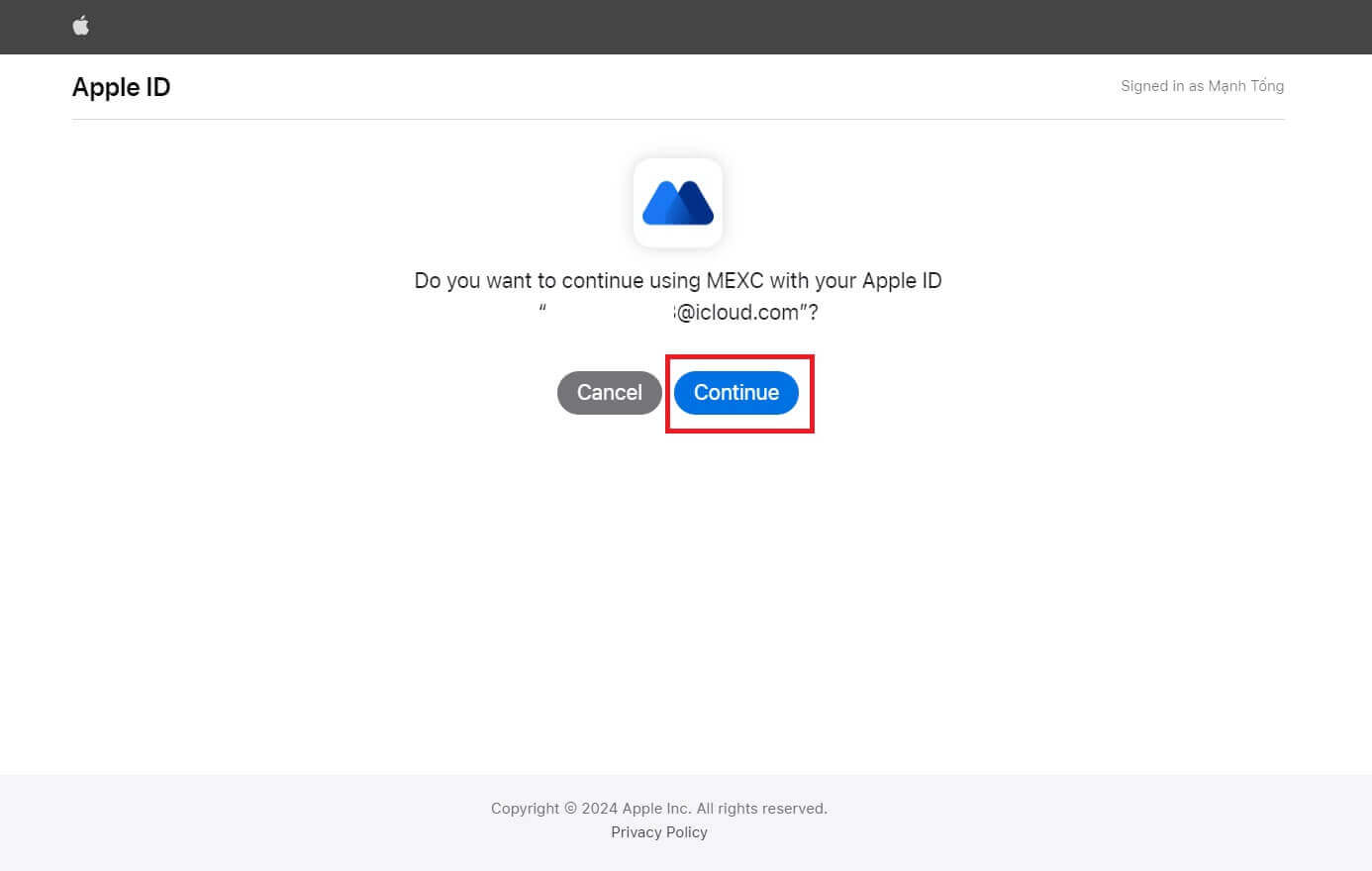 ขั้นตอนที่ 5: เข้าถึงบัญชี MEXC ของคุณ
ขั้นตอนที่ 5: เข้าถึงบัญชี MEXC ของคุณ
เมื่อได้รับอนุญาตแล้ว คุณจะถูกนำกลับไปยังแพลตฟอร์ม MEXC โดยลงชื่อเข้าใช้บัญชีของคุณโดยใช้ข้อมูลประจำตัว Apple ของคุณ 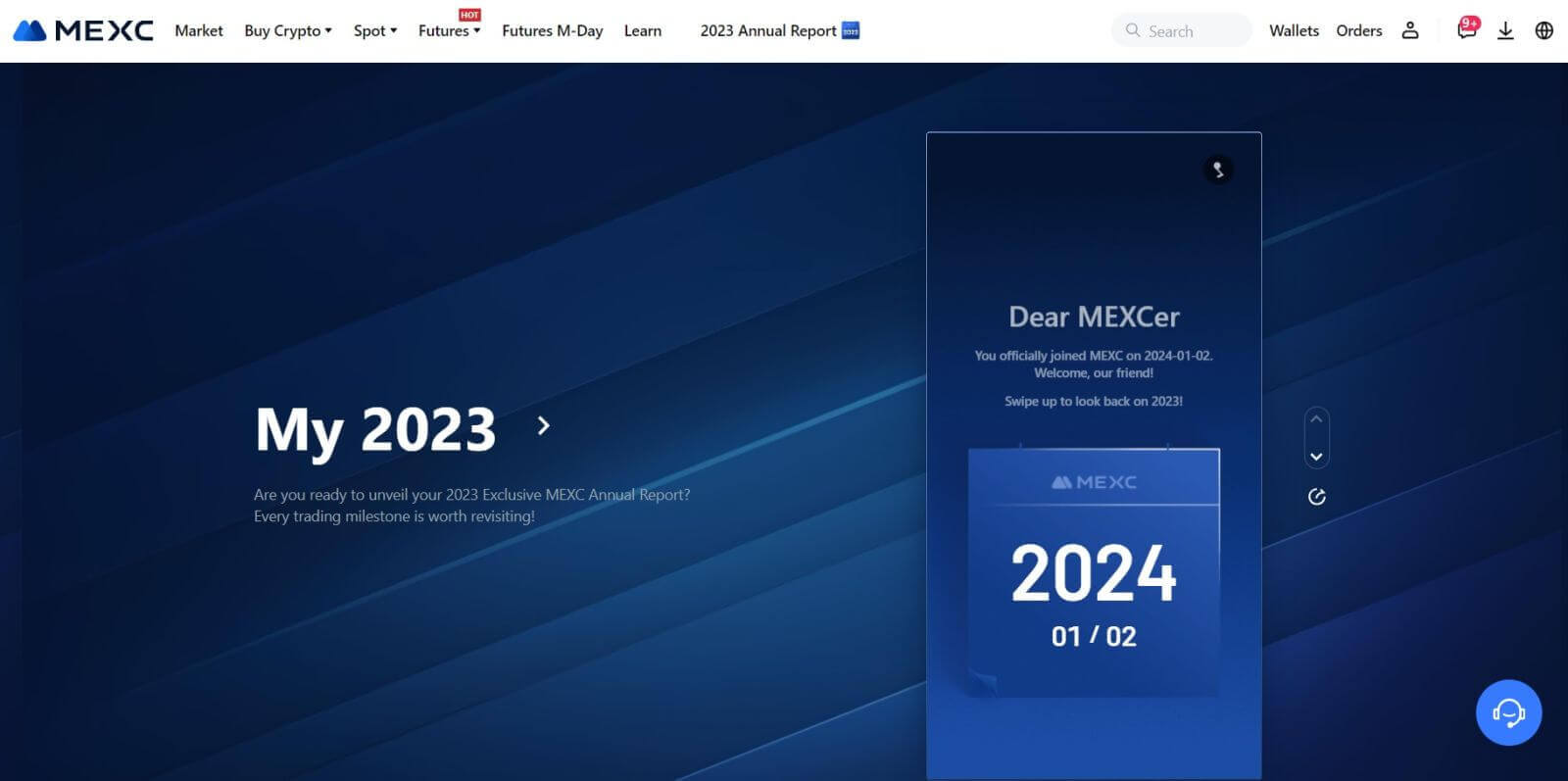
วิธีลงชื่อเข้าใช้บัญชี MEXC โดยใช้ Telegram
ขั้นตอนที่ 1: เข้าสู่ระบบ
ไปที่เว็บไซต์ MEXCบนหน้าแรกของเว็บไซต์ MEXC ค้นหาและคลิกที่ปุ่ม " เข้าสู่ระบบ/สมัครใช้งาน " ซึ่งโดยทั่วไปจะอยู่ที่มุมขวาบน แล้วคลิกเพื่อดำเนินการต่อ 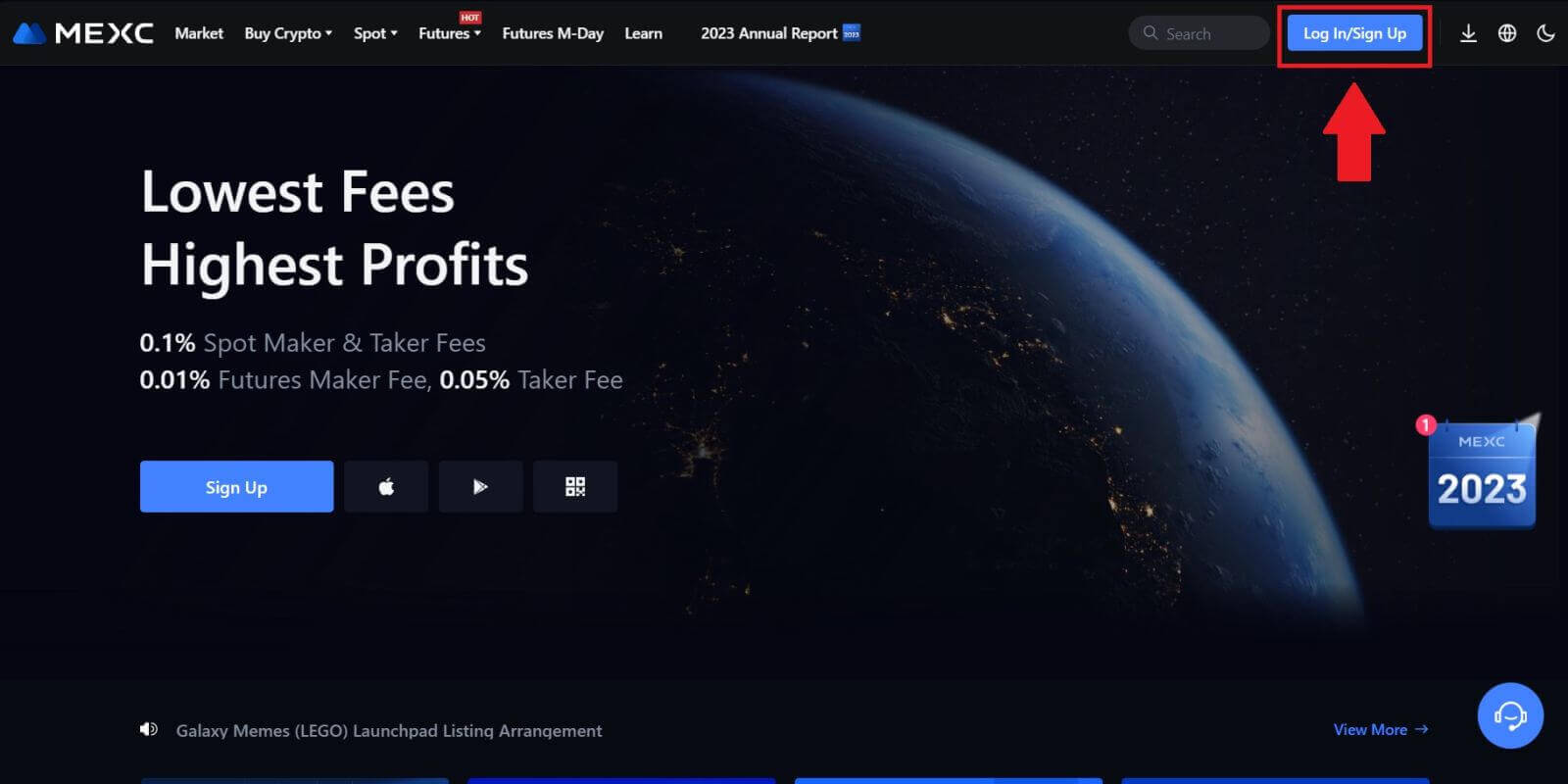 ขั้นตอนที่ 2: เลือก "เข้าสู่ระบบด้วย Telegram"
ขั้นตอนที่ 2: เลือก "เข้าสู่ระบบด้วย Telegram"
ในหน้าเข้าสู่ระบบ ให้มองหาตัวเลือกที่ระบุว่า "Telegram" ในวิธีการเข้าสู่ระบบที่มีอยู่ แล้วคลิกที่ตัวเลือกนั้น 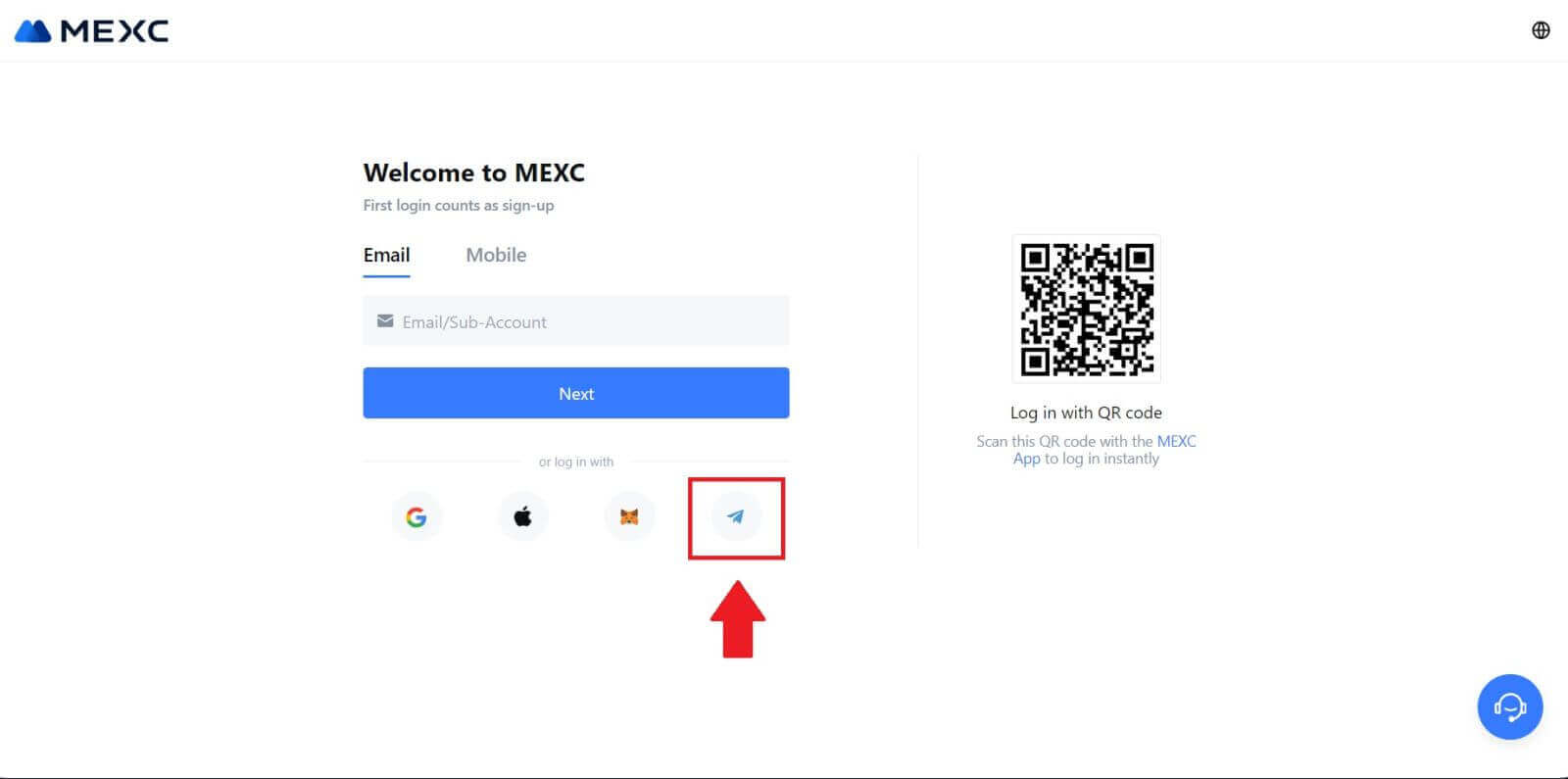
ขั้นตอนที่ 3: ลงชื่อเข้าใช้ด้วยหมายเลขโทรเลขของคุณ
1. เลือกภูมิภาคของคุณ พิมพ์หมายเลขโทรศัพท์ Telegram ของคุณ แล้วคลิก[ถัดไป] 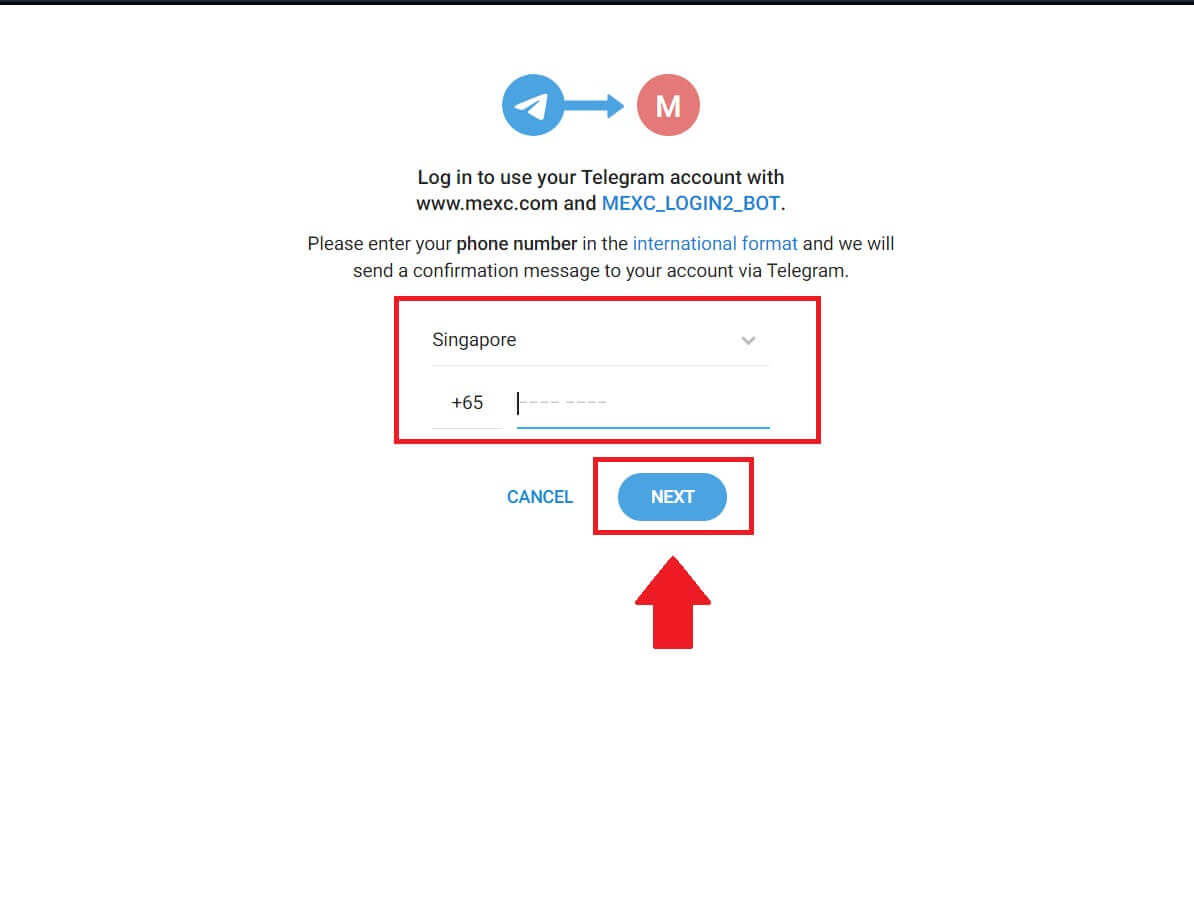
2. ข้อความยืนยันจะถูกส่งไปยังบัญชี Telegram ของคุณ คลิก[ยืนยัน]เพื่อดำเนินการต่อ 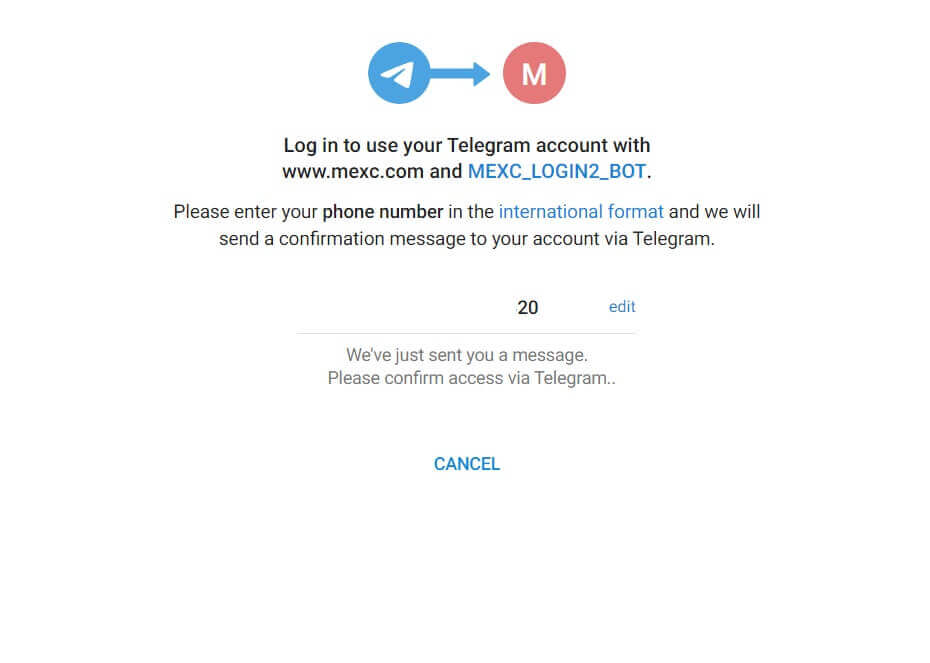
ขั้นตอนที่ 4: อนุญาต MEXC
อนุญาตให้ MEXC เข้าถึงข้อมูล Telegram ของคุณโดยคลิกที่[ยอมรับ] 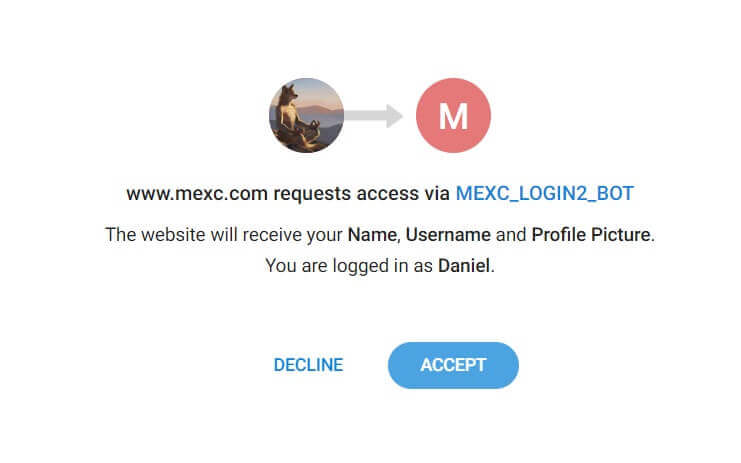 ขั้นตอนที่ 5: กลับสู่ MEXC
ขั้นตอนที่ 5: กลับสู่ MEXC
หลังจากให้อนุญาตแล้ว คุณจะถูกเปลี่ยนเส้นทางกลับไปที่แพลตฟอร์ม MEXC ตอนนี้คุณได้ลงชื่อเข้าใช้บัญชี MEXC ของคุณโดยใช้ข้อมูลประจำตัว Telegram ของคุณ 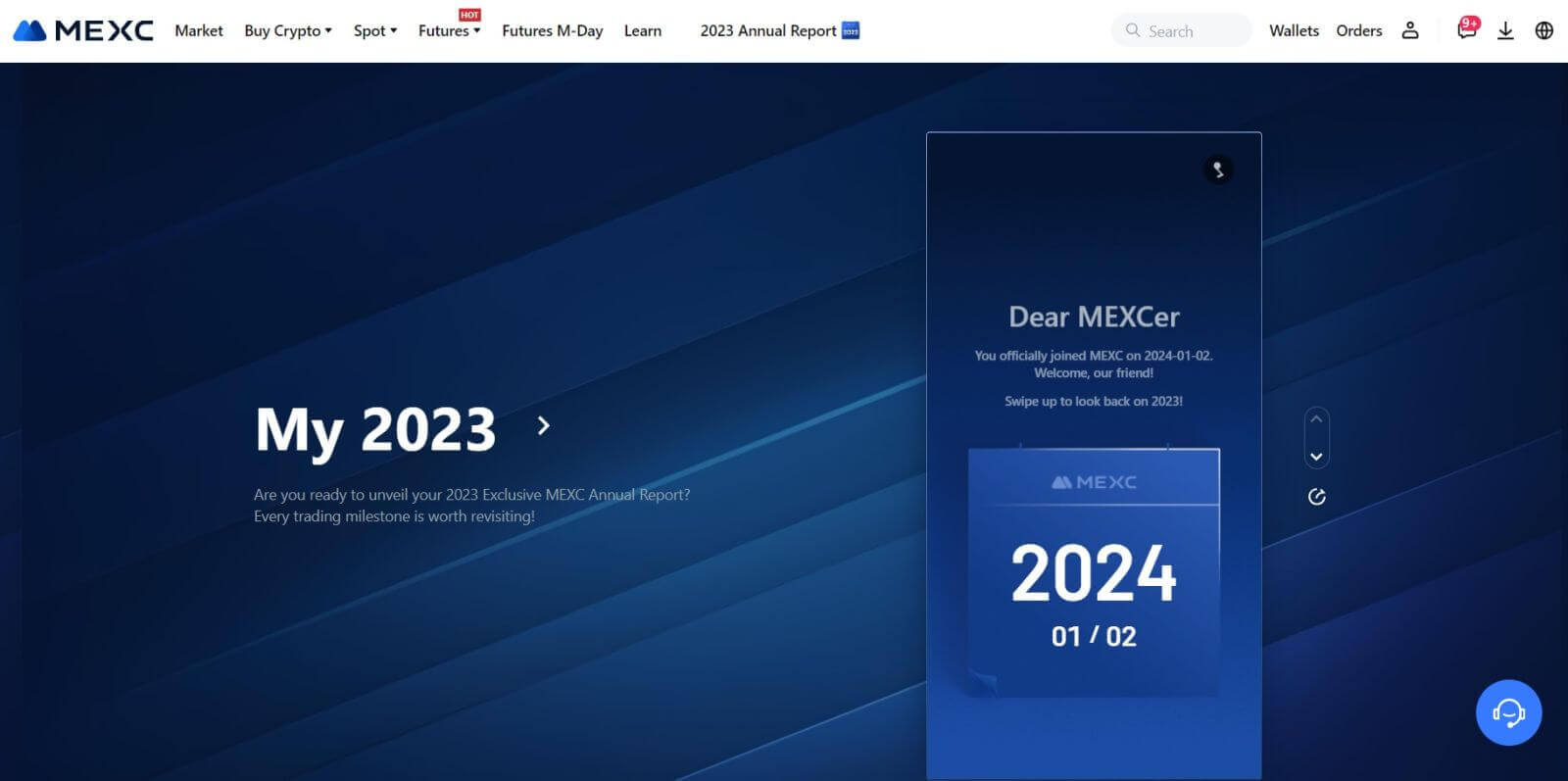
วิธีลงชื่อเข้าใช้แอป MEXC
ขั้นตอนที่ 1: ดาวน์โหลดและติดตั้งแอป MEXC
- เยี่ยมชมApp Store (สำหรับ iOS) หรือGoogle Play Store (สำหรับ Android) บนอุปกรณ์มือถือของคุณ
- ค้นหา "MEXC" ในร้านค้าและดาวน์โหลดแอป MEXC
- ติดตั้งแอปบนอุปกรณ์ของคุณ
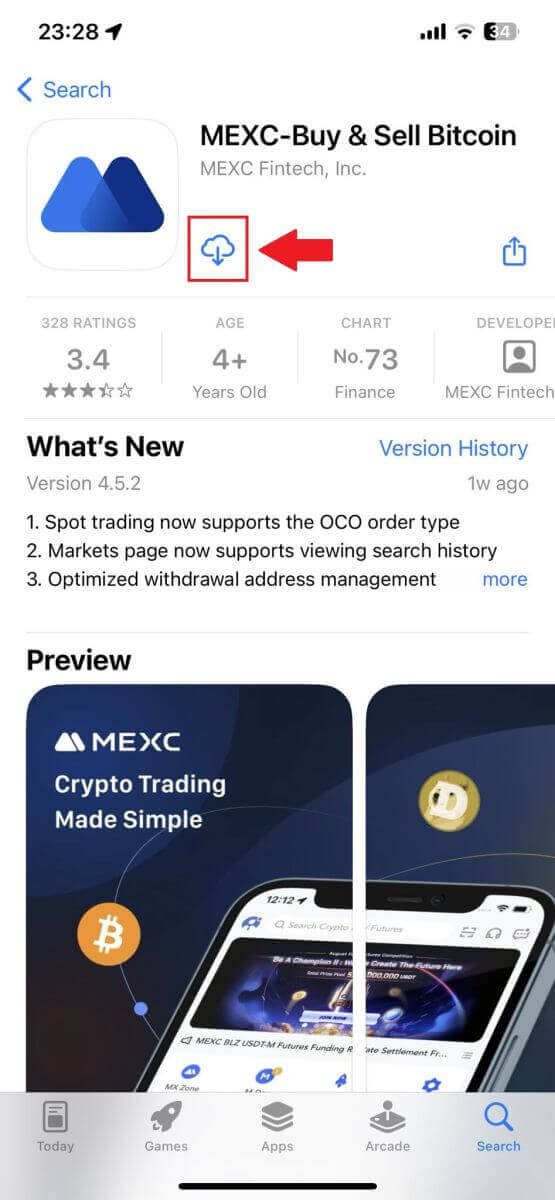
ขั้นตอนที่ 2: เปิดแอปและเข้าถึงหน้าเข้าสู่ระบบ
- เปิดแอป MEXC แตะ ไอคอน [โปรไฟล์]ที่หน้าจอหลักด้านซ้ายบน แล้วคุณจะพบตัวเลือกต่างๆ เช่น "เข้าสู่ระบบ" แตะที่ตัวเลือกนี้เพื่อไปยังหน้าเข้าสู่ระบบ
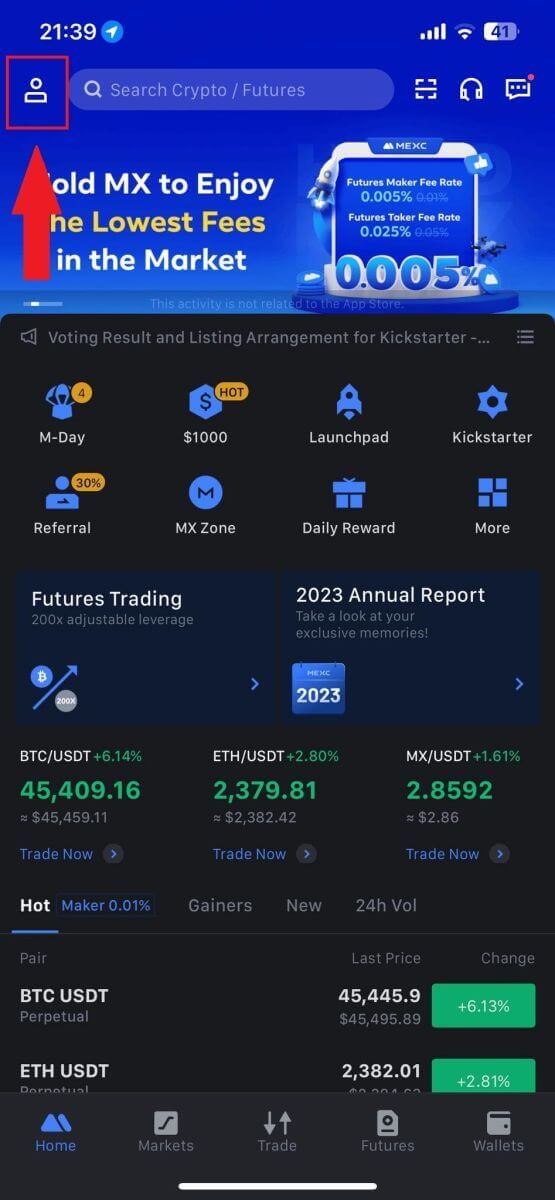
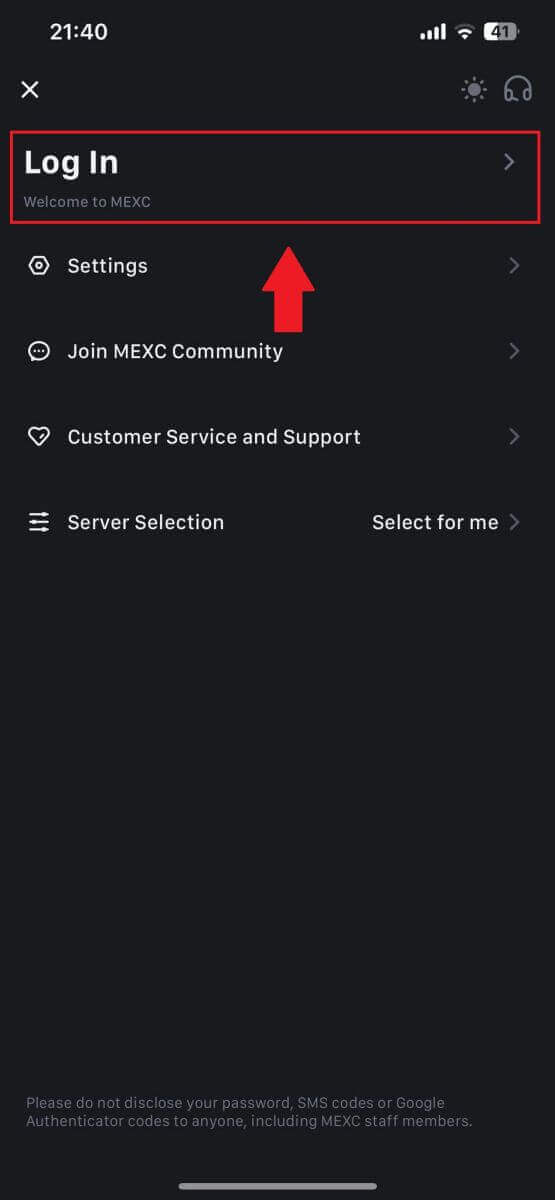
ขั้นตอนที่ 4: ป้อนข้อมูลประจำตัวของคุณ
- กรอกที่อยู่อีเมลที่ลงทะเบียนของคุณ
- ป้อนรหัสผ่านที่ปลอดภัยของคุณที่เกี่ยวข้องกับบัญชี MEXC ของคุณแล้วแตะ[ถัดไป]

ขั้นตอนที่ 5: การยืนยัน
- กรอกรหัส 6 หลักที่ส่งไปยังอีเมลของคุณแล้วแตะ[ส่ง]
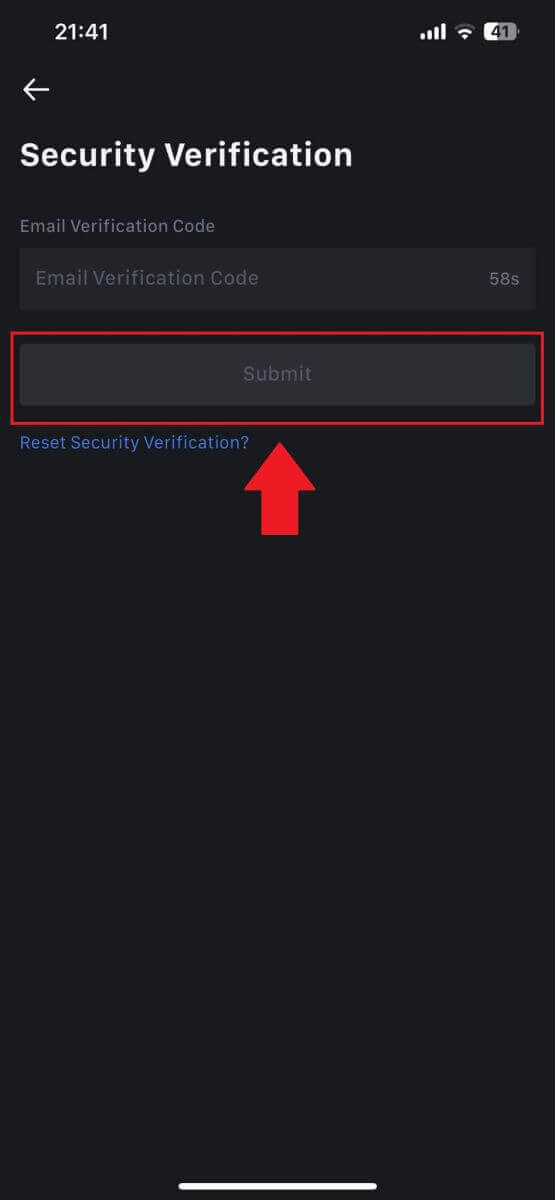
ขั้นตอนที่ 6: เข้าถึงบัญชีของคุณ
- เมื่อเข้าสู่ระบบสำเร็จ คุณจะสามารถเข้าถึงบัญชี MEXC ของคุณผ่านแอป คุณจะสามารถดูพอร์ตโฟลิโอของคุณ ซื้อขายสกุลเงินดิจิตอล ตรวจสอบยอดคงเหลือ และเข้าถึงคุณสมบัติต่างๆ ที่นำเสนอโดยแพลตฟอร์ม

หรือคุณสามารถเข้าสู่ระบบในแอป MEXC โดยใช้ Google, Telegram หรือ Apple
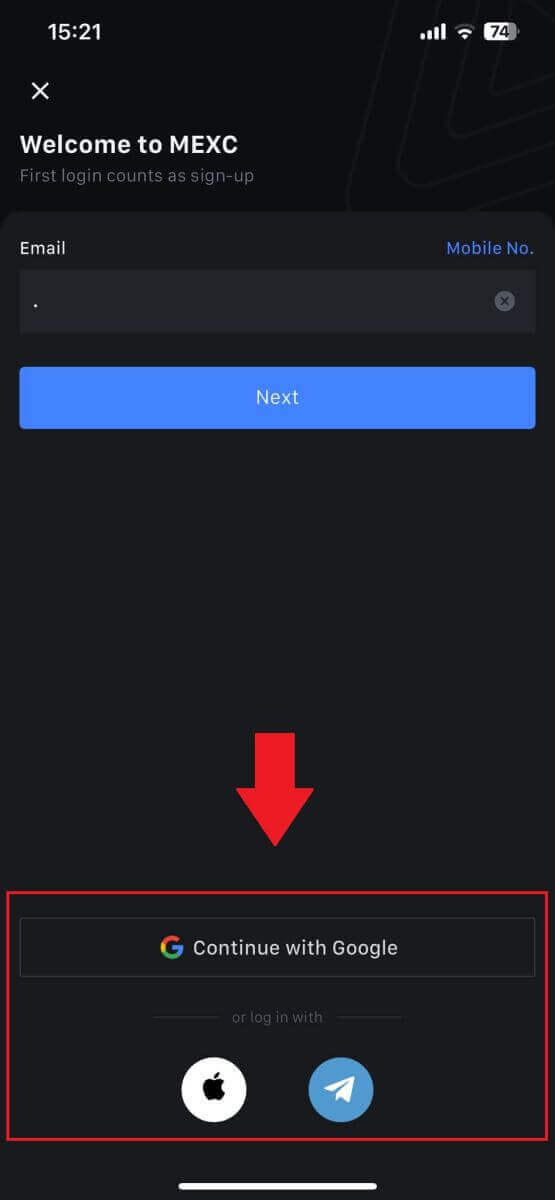
ฉันลืมรหัสผ่านจากบัญชี MEXC
การลืมรหัสผ่านอาจทำให้หงุดหงิด แต่การรีเซ็ตบน MEXC นั้นเป็นกระบวนการที่ไม่ซับซ้อน ทำตามขั้นตอนง่ายๆ เหล่านี้เพื่อเข้าถึงบัญชีของคุณอีกครั้ง1. ไปที่เว็บไซต์ MEXC แล้วคลิก [เข้าสู่ระบบ/ลงทะเบียน] 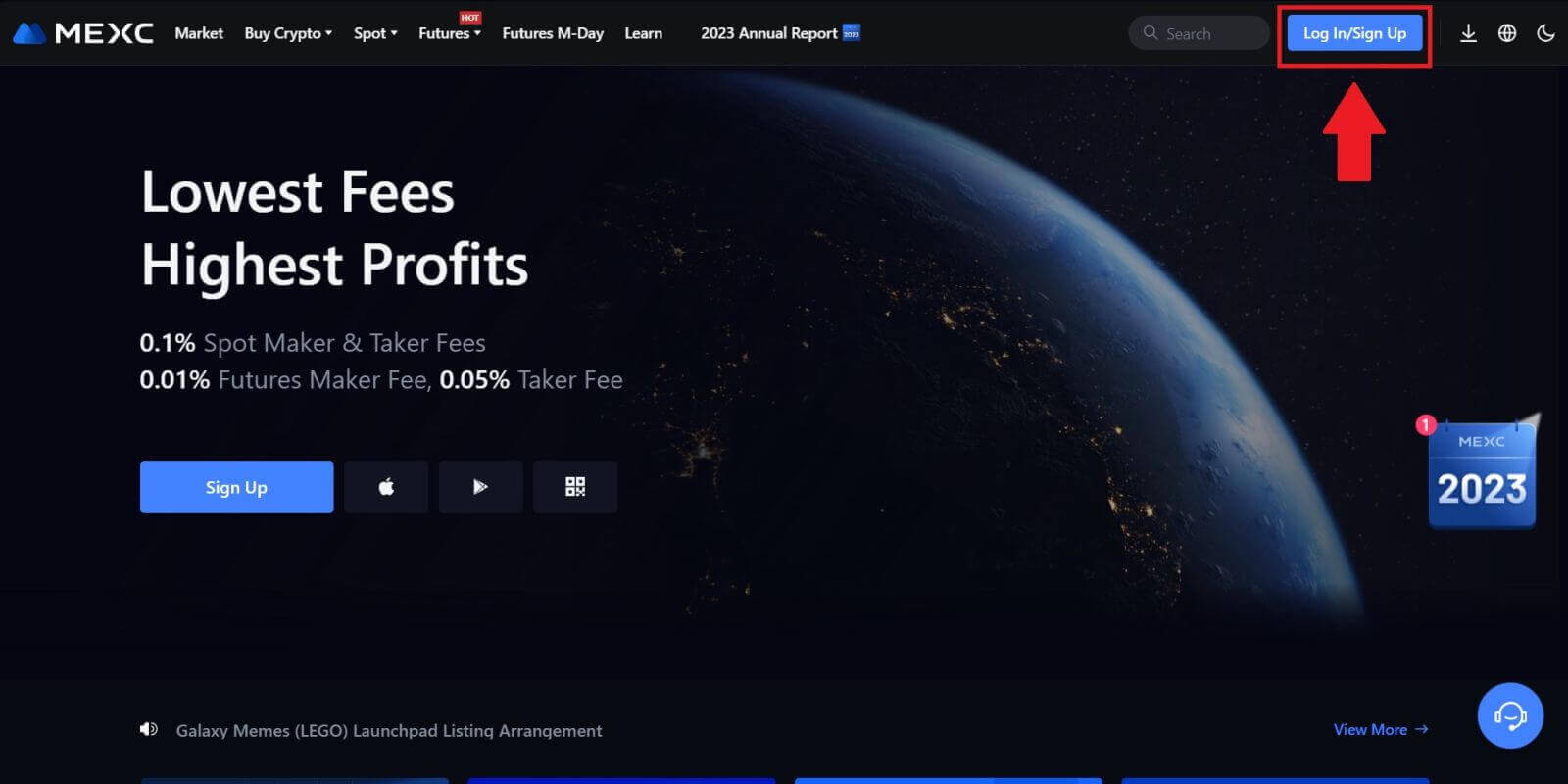
2. คลิกที่[ลืมรหัสผ่าน?]เพื่อดำเนินการต่อ 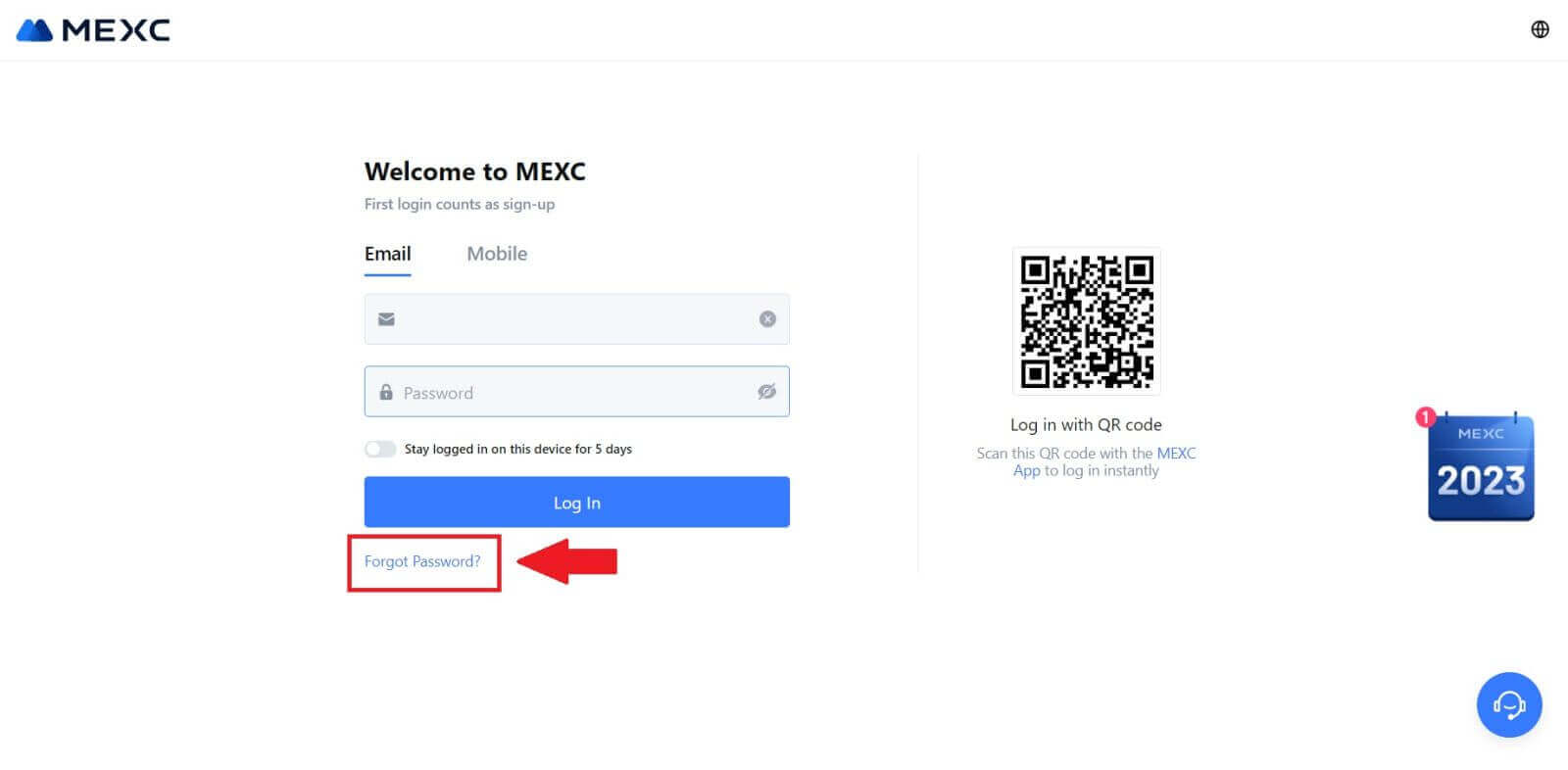
3. กรอกอีเมลบัญชี MEXC ของคุณแล้วคลิก[ถัดไป] 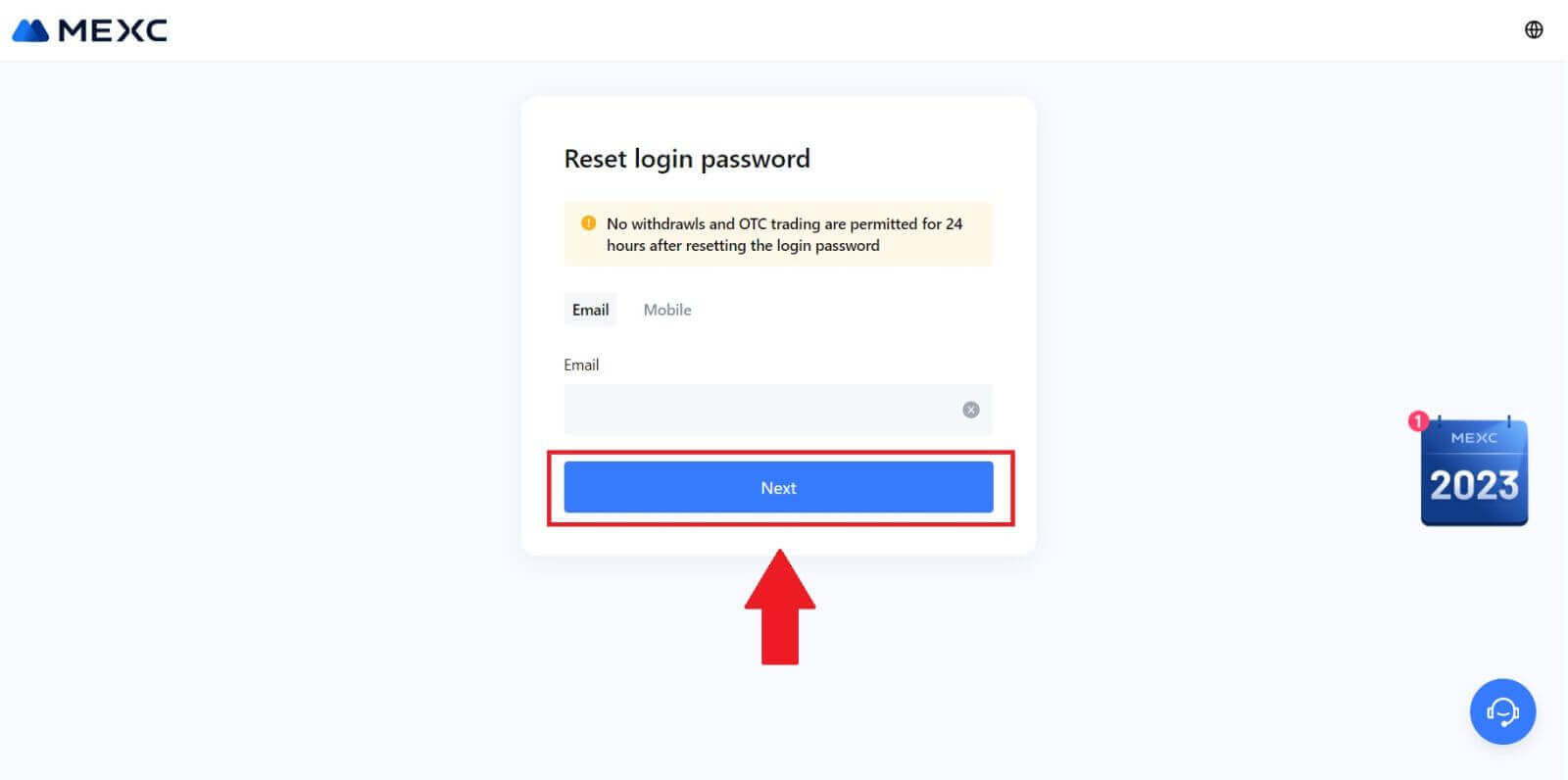
4. คลิก[รับรหัส] และรหัส 6 หลักจะถูกส่งไปยังที่อยู่อีเมลของคุณ กรอกรหัสแล้วคลิก[ถัดไป] 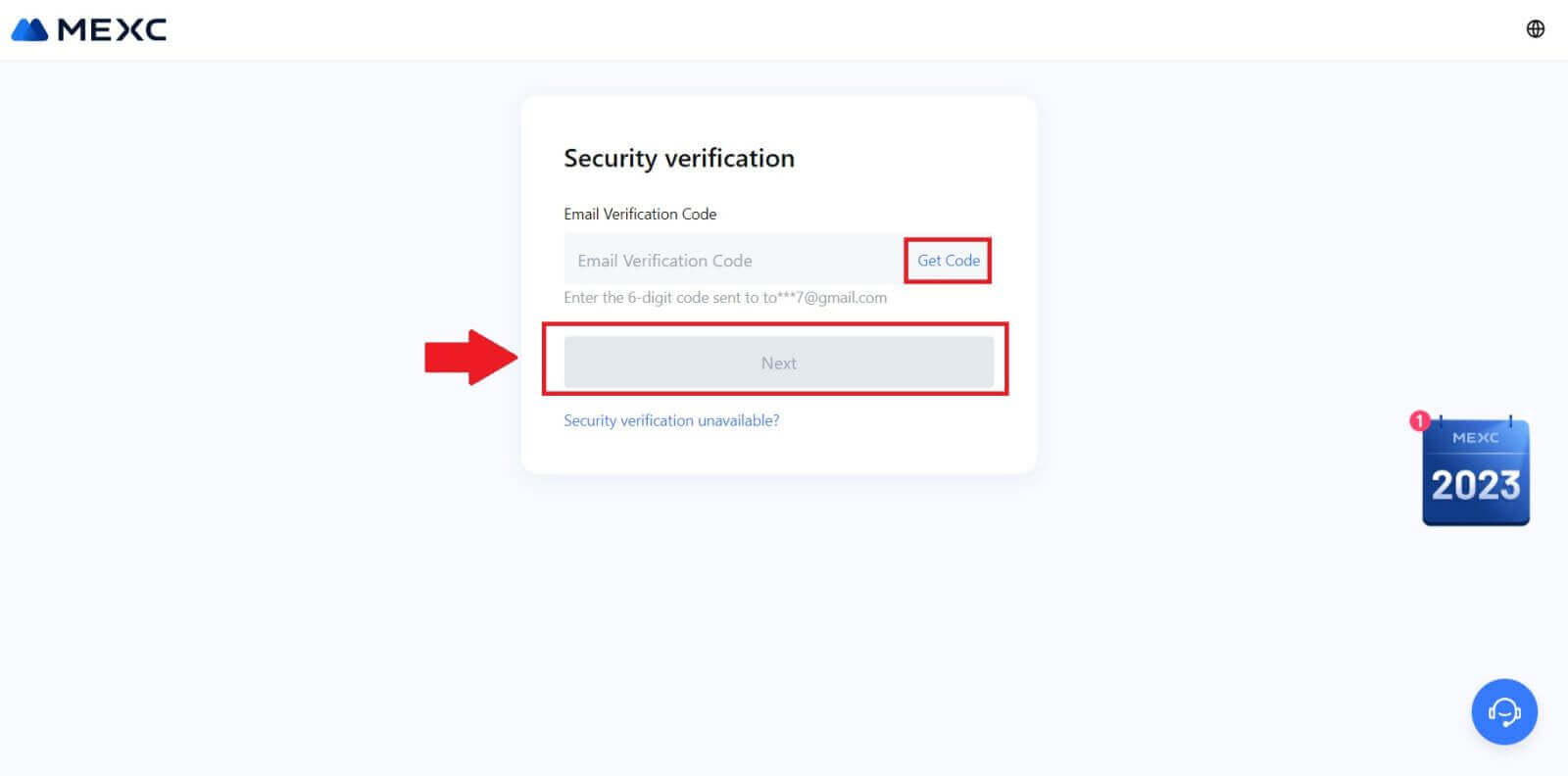
5. ป้อนรหัสผ่านใหม่ของคุณแล้วกด[ยืนยัน]
หลังจากนั้น คุณได้รีเซ็ตรหัสผ่านของคุณสำเร็จแล้ว โปรดใช้รหัสผ่านใหม่เพื่อเข้าสู่บัญชีของคุณ 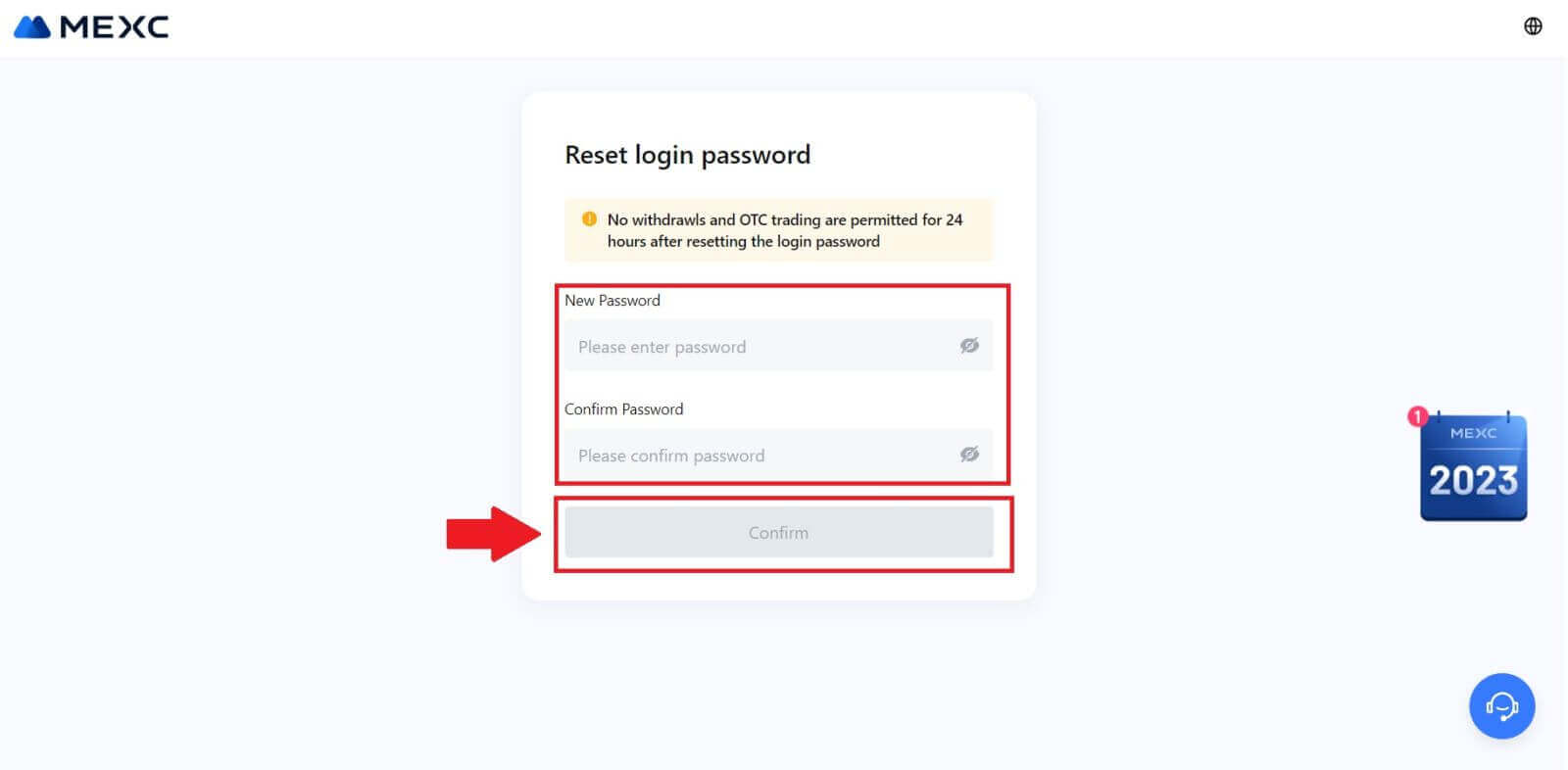
หากคุณกำลังใช้แอป ให้คลิก[ลืมรหัสผ่าน?] ตามด้านล่างนี้
1. เปิดแอป MEXC แตะที่ ไอคอน [โปรไฟล์]จากนั้นคลิกที่[เข้าสู่ระบบ]และเลือก[ลืมรหัสผ่าน?] 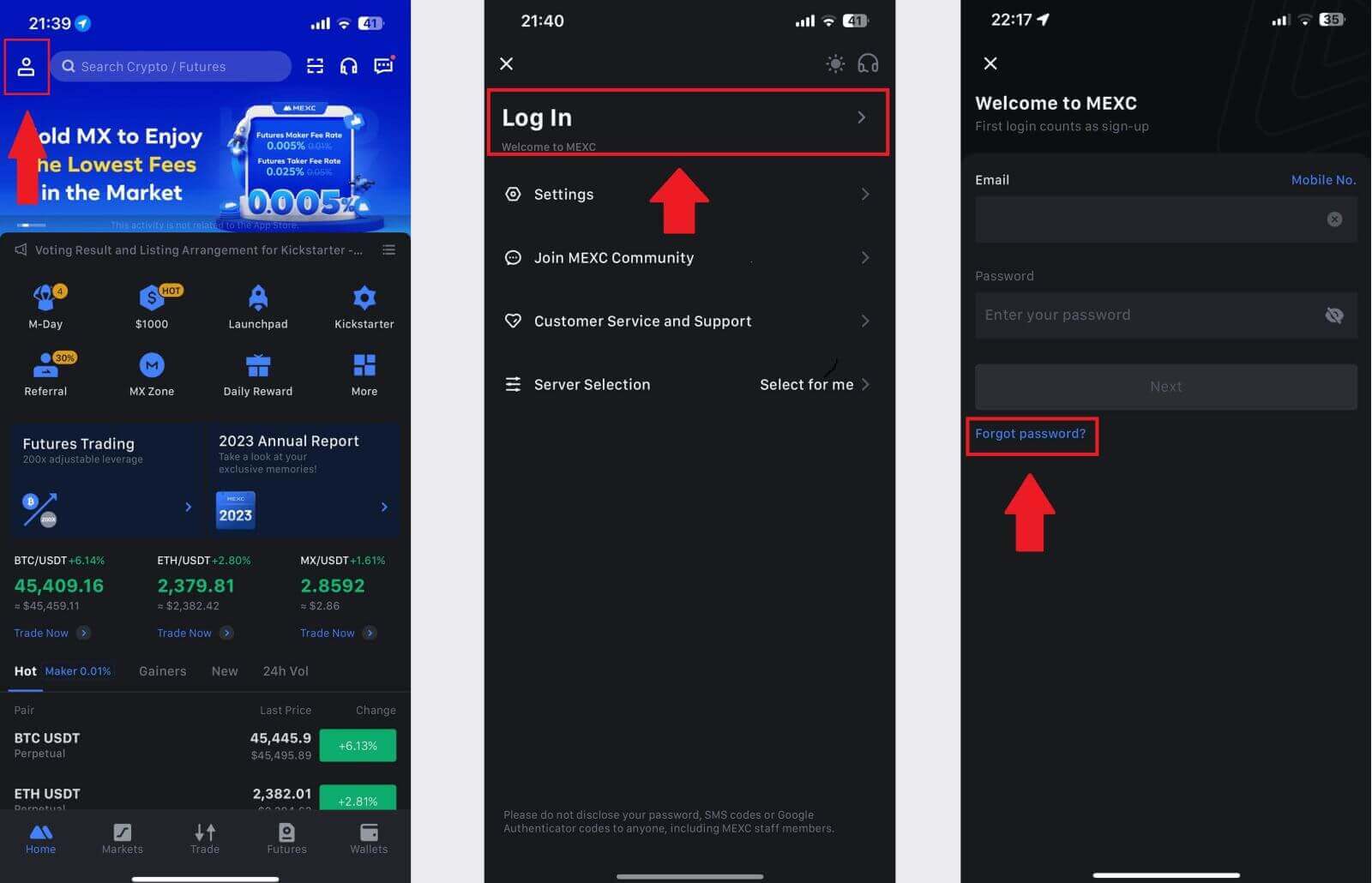
2. กรอกอีเมลบัญชี MEXC ของคุณแล้วคลิก[ถัดไป] 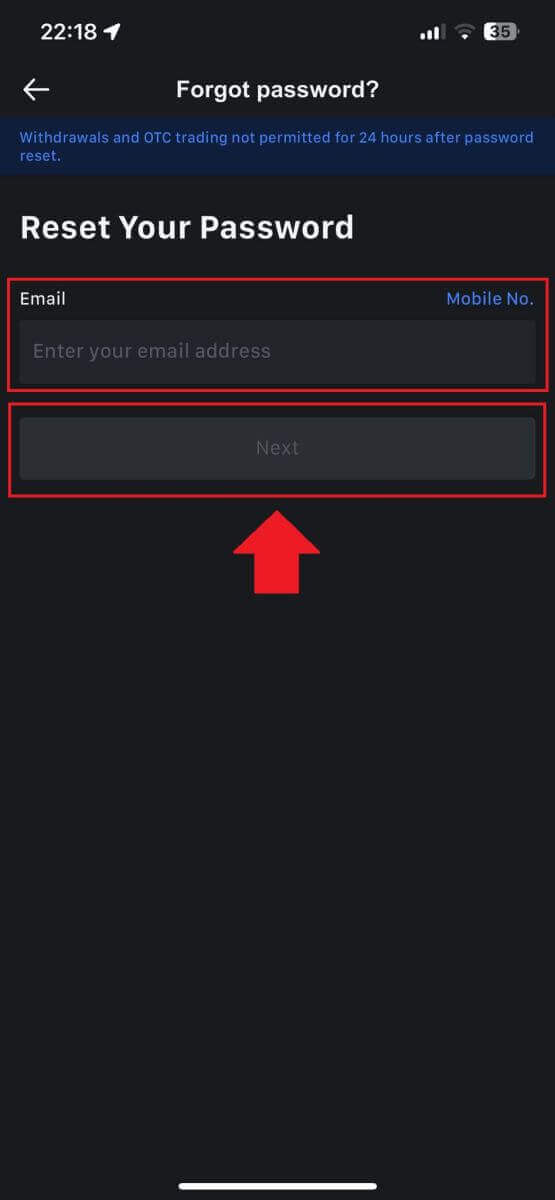
3. คลิก[รับรหัส] และรหัส 6 หลักจะถูกส่งไปยังที่อยู่อีเมลของคุณ กรอกรหัสแล้วคลิก[ส่ง] 
4. กรอกรหัสผ่านใหม่ของคุณแล้วกด[ยืนยัน]
หลังจากนั้น คุณได้รีเซ็ตรหัสผ่านของคุณสำเร็จแล้ว โปรดใช้รหัสผ่านใหม่เพื่อเข้าสู่บัญชีของคุณ 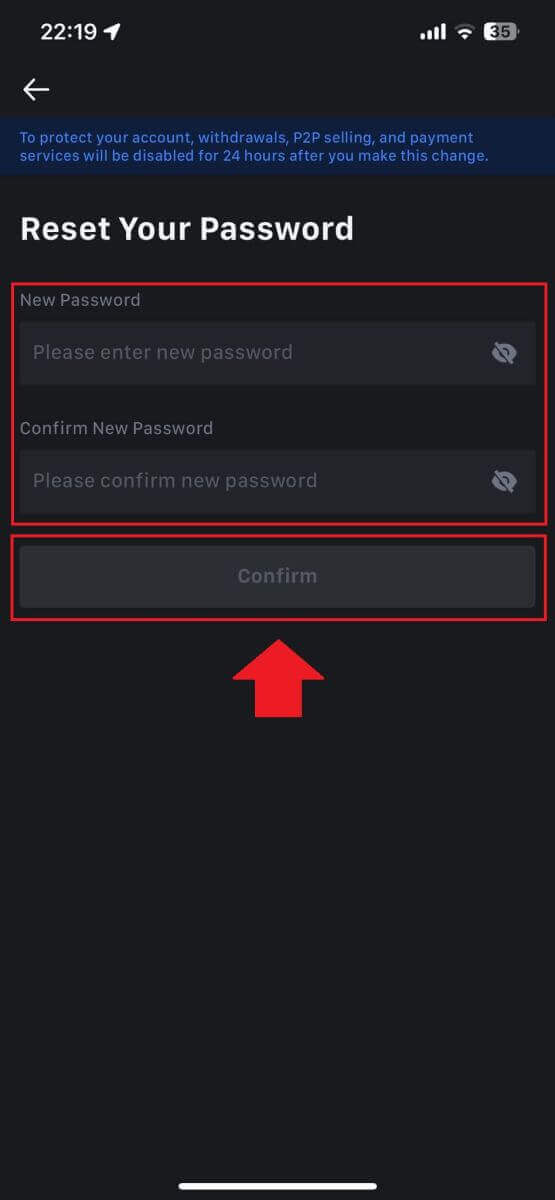
คำถามที่พบบ่อย (FAQ)
การรับรองความถูกต้องด้วยสองปัจจัยคืออะไร?
การตรวจสอบสิทธิ์แบบสองปัจจัย (2FA) เป็นชั้นความปลอดภัยเพิ่มเติมสำหรับการตรวจสอบยืนยันอีเมลและรหัสผ่านบัญชีของคุณ เมื่อเปิดใช้งาน 2FA คุณจะต้องระบุรหัส 2FA เมื่อดำเนินการบางอย่างบนแพลตฟอร์ม MEXC
TOTP ทำงานอย่างไร?
MEXC ใช้รหัสผ่านแบบใช้ครั้งเดียวตามเวลา (TOTP) สำหรับการตรวจสอบสิทธิ์แบบสองปัจจัย โดยเกี่ยวข้องกับการสร้างรหัส 6 หลักแบบครั้งเดียวที่ไม่ซ้ำกันชั่วคราว* ซึ่งใช้ได้เพียง 30 วินาทีเท่านั้น คุณจะต้องป้อนรหัสนี้เพื่อดำเนินการที่ส่งผลต่อทรัพย์สินหรือข้อมูลส่วนบุคคลของคุณบนแพลตฟอร์ม
*โปรดทราบว่ารหัสควรประกอบด้วยตัวเลขเท่านั้น
วิธีการตั้งค่า Google Authenticator
1. เข้าสู่ระบบเว็บไซต์ MEXC คลิกที่ ไอคอน [โปรไฟล์]และเลือก[ความปลอดภัย]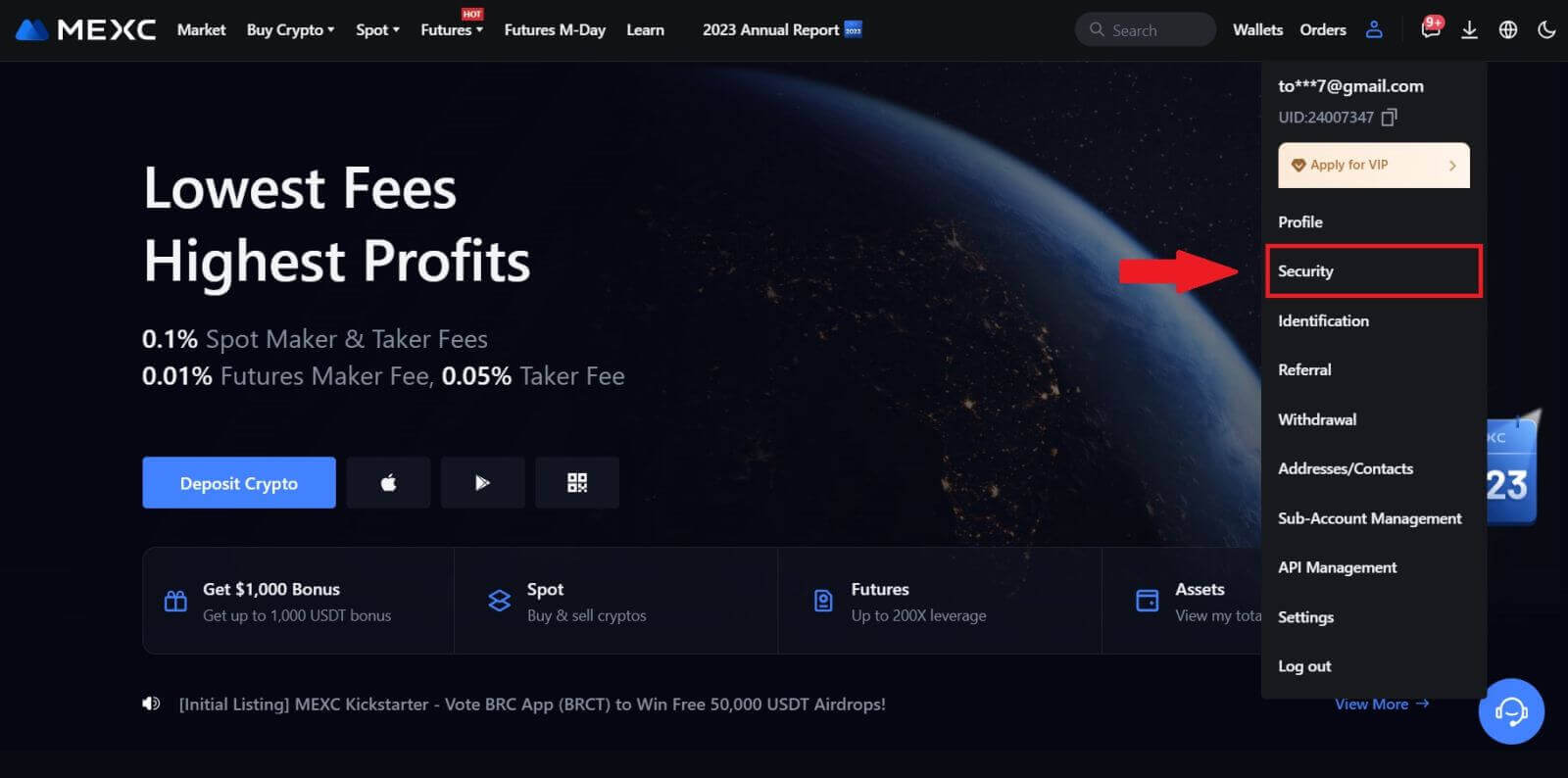
2. เลือก MEXC/Google Authenticator เพื่อตั้งค่า
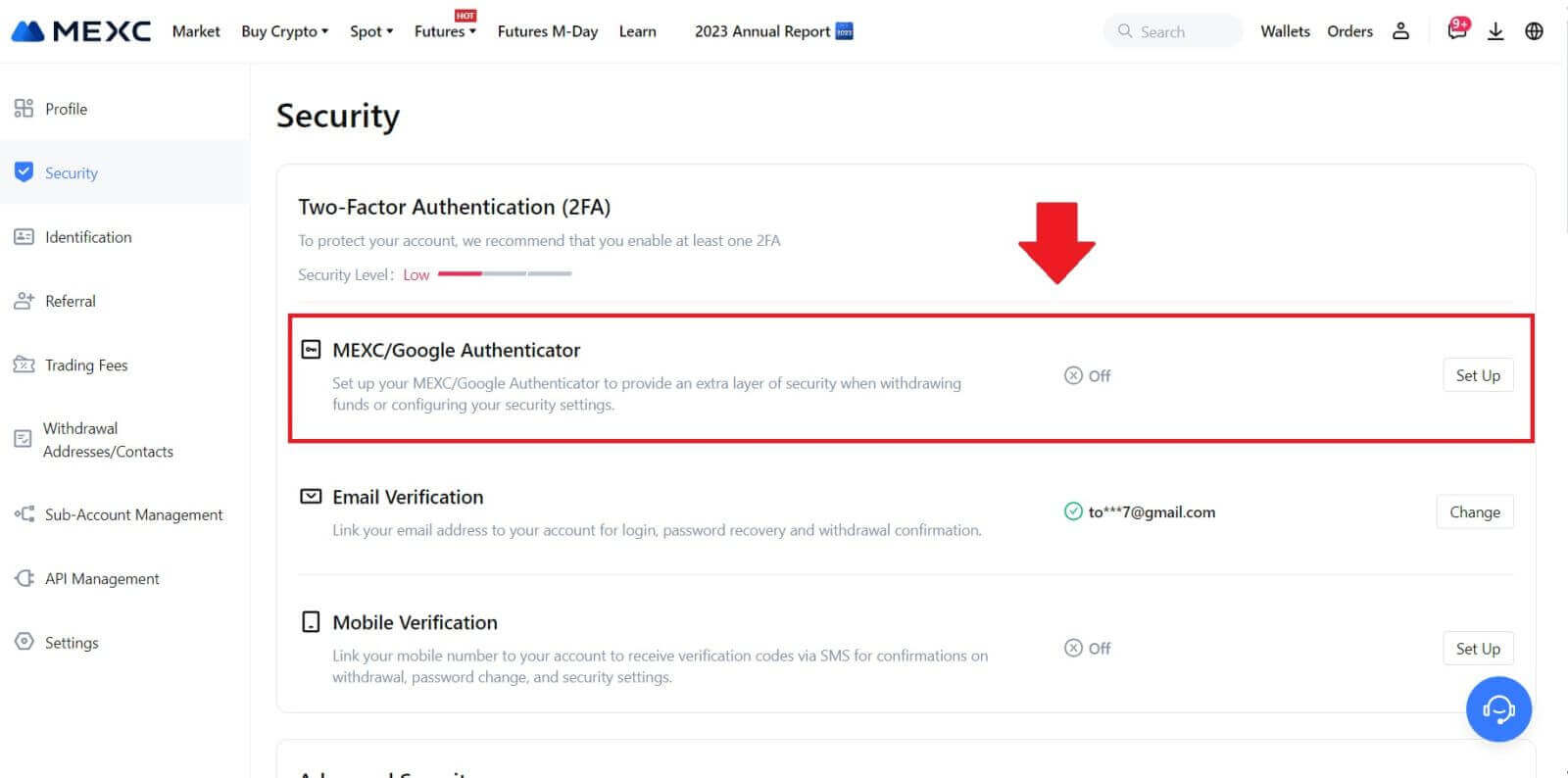
3. ติดตั้งแอปตรวจสอบความถูกต้อง
หากคุณใช้อุปกรณ์ iOS ให้เข้าไปที่ App Store และค้นหา "Google Authenticator" หรือ "MEXC Authenticator" เพื่อดาวน์โหลด
สำหรับผู้ใช้ Android โปรดไปที่ Google Play และค้นหา "Google Authenticator" หรือ "MEXC Authenticator" ที่จะติดตั้ง
 5. คลิกที่[รับรหัส]และป้อนรหัส 6 หลักที่ส่งไปยังอีเมลของคุณและรหัส Authenticator คลิก[ส่ง]เพื่อเสร็จสิ้นกระบวนการ
5. คลิกที่[รับรหัส]และป้อนรหัส 6 หลักที่ส่งไปยังอีเมลของคุณและรหัส Authenticator คลิก[ส่ง]เพื่อเสร็จสิ้นกระบวนการ